Page 1
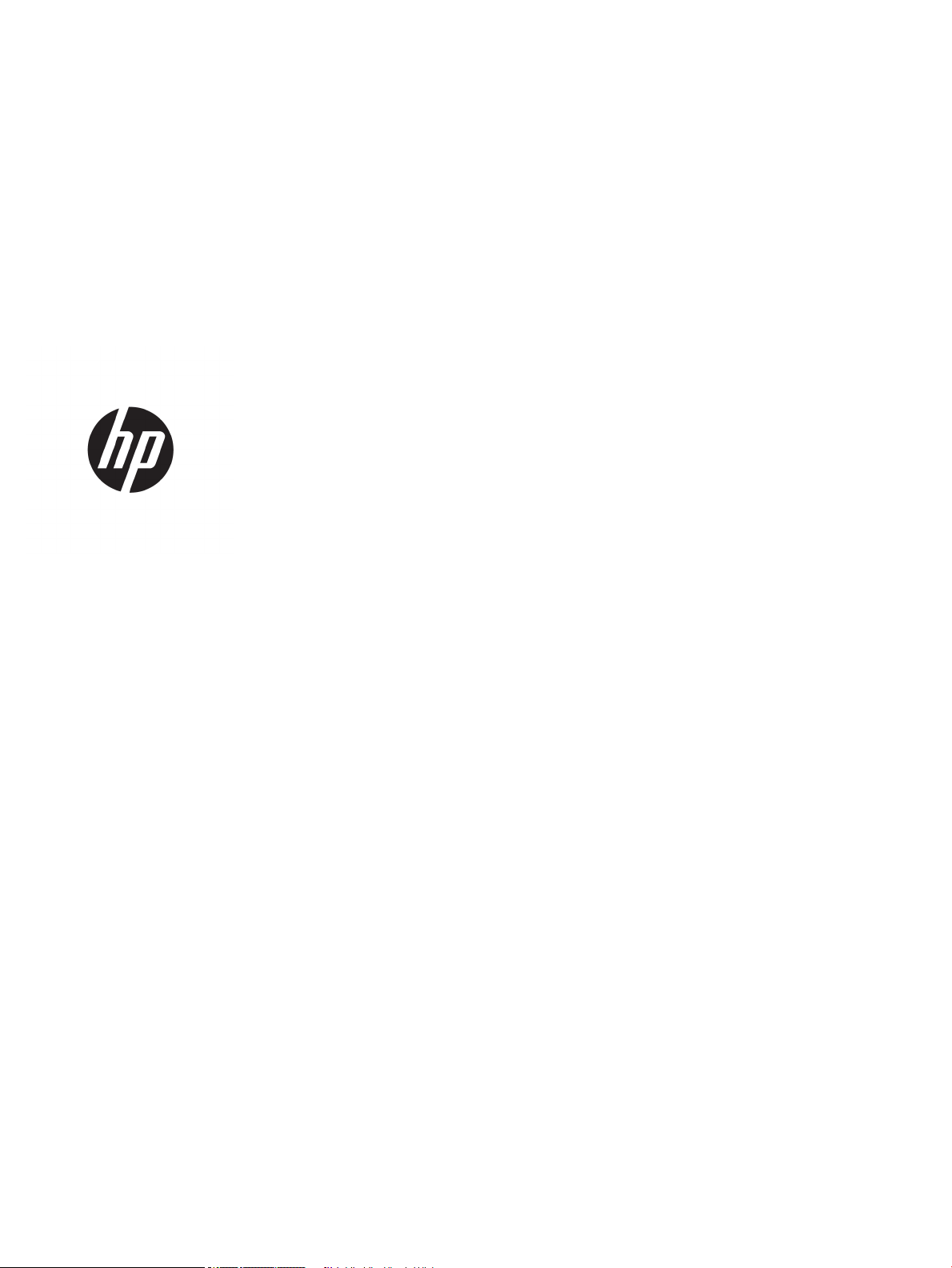
HP PageWide Enterprise Color MFP 780
HP PageWide Enterprise Color Flow MFP 785
HP PageWide Color MFP 774
HP PageWide Color MFP 779
Guía del usuario
Page 2
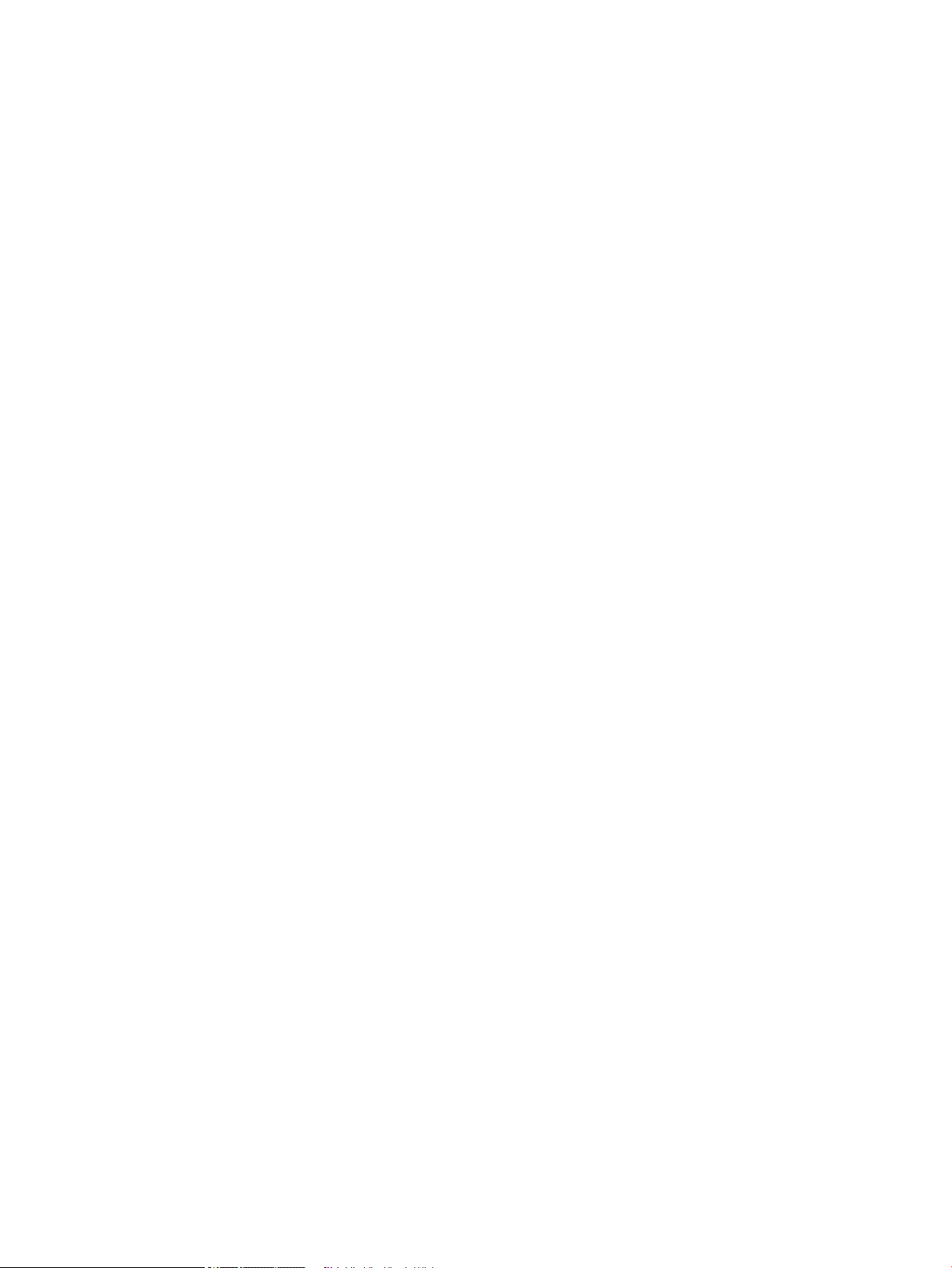
Derechos de copyright y licencia
Avisos de marcas comerciales
© Copyright 2018 HP Development Company,
L.P.
Prohibida la reproducción, adaptación o
traducción sin autorización previa y por escrito,
salvo lo permitido por las leyes de propiedad
intelectual (copyright).
La información contenida en este documento
está sujeta a cambios sin previo aviso.
Las únicas garantías de los productos y servicios
HP se detallan en las declaraciones de garantía
expresas que acompañan a dichos productos y
servicios. Ninguna información contenida en
este documento debe considerarse como una
garantía adicional. HP no será responsable de
los errores u omisiones técnicos o editoriales
contenidos en este documento.
Edition 5, 1/2019
Adobe®, Adobe Photoshop®, Acrobat® y
Pos
tScript® son marcas comerciales de Adobe
Sys
tems Incorporated.
Apple y el logotipo de Apple son marcas
comerciales de Apple Inc. registradas en EE. UU.
y otros países/regiones.
macOS es una marca comercial de Apple Inc.,
registrada en EE. UU. y en otros países.
AirPrint es una marca comercial de Apple Inc.,
registrada en EE. UU. y otros países/regiones.
Google™ es una marca comercial de Google Inc.
Microsoft®, Windows®, Windows® XP y Windows
Vista® son marcas comerciales registradas en
EE.UU. de Microsoft Corporation.
UNIX® es una marca comercial registrada de The
Open Gro
up.
Page 3
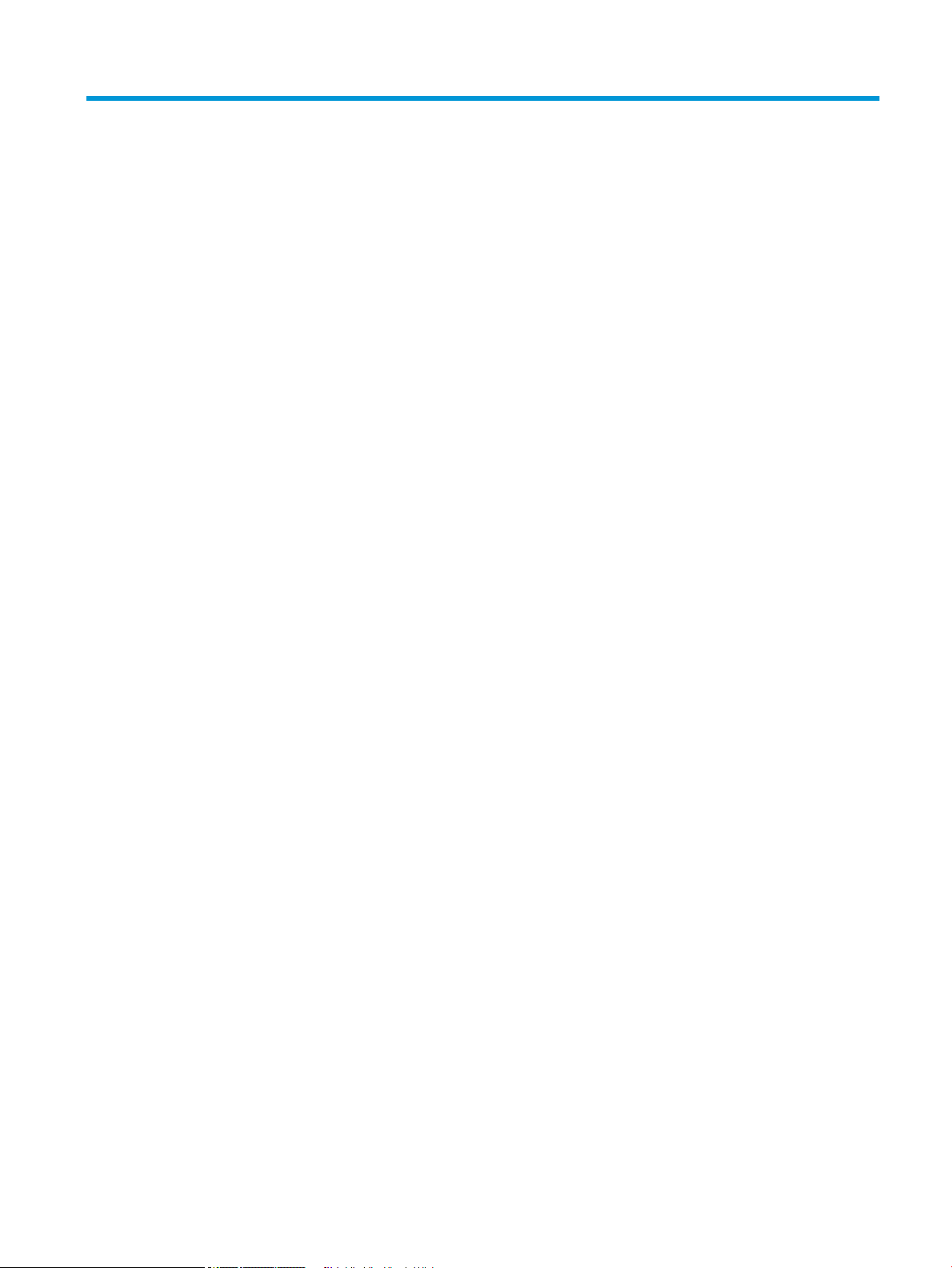
Tabla de contenido
1 Información general sobre la impresora ............................................................................................................................................... 1
Para obtener más información ............................................................................................................................................... 1
Iconos de precaución ............................................................................................................................................................... 2
Vistas de la impresora ............................................................................................................................................................. 3
Vista frontal de la impresora .............................................................................................................................. 3
Vista frontal de la impresora: modelos 774dn, 774dns, 779dn, 779dns, 780dn,
780dns, 785f ................................................................................................................................... 3
Vista frontal de la impresora: modelos 785zs, 785z+ .............................................................. 4
Puertos de interfaz y vista posterior impresora ............................................................................................. 5
Puertos de interfaz y vista posterior impresora: modelos 774dn, 774dns, 779dn,
779dns, 780dn, 780dns, 785f ...................................................................................................... 5
Puertos de interfaz y vista posterior impresora: modelos 785zs, 785z+ ............................. 6
Vista del panel de control ................................................................................................................................... 7
Cómo usar el panel de control con pantalla táctil ...................................................................... 9
Especicaciones de la impresora ......................................................................................................................................... 10
Especicaciones técnicas ................................................................................................................................. 11
Sistemas operativos compatibles ................................................................................................................... 17
Soluciones de impresión móvil ....................................................................................................................... 20
Dimensiones de la impresora .......................................................................................................................... 21
Consumo de energía, especicaciones eléctricas y emisiones acústicas ................................................. 22
Rango de entorno operativo ............................................................................................................................ 23
Conguración del hardware e instalación del software de la impresora ...................................................................... 24
2 Bandejas de papel .................................................................................................................................................................................. 25
Para obtener más información ............................................................................................................................................ 25
Carga de papel en la bandeja 1 (bandeja multifunción) ................................................................................................... 26
Introducción ........................................................................................................................................................ 26
Orientación del papel de la bandeja 1 ............................................................................................................ 27
Uso del modo con membrete alternativo ...................................................................................................... 31
Activación del modo con membrete alternativo mediante los menús del panel de
control de la impresora ................................................................................................................ 31
Carga de papel en la bandeja 2 ............................................................................................................................................ 32
ESWW iii
Page 4
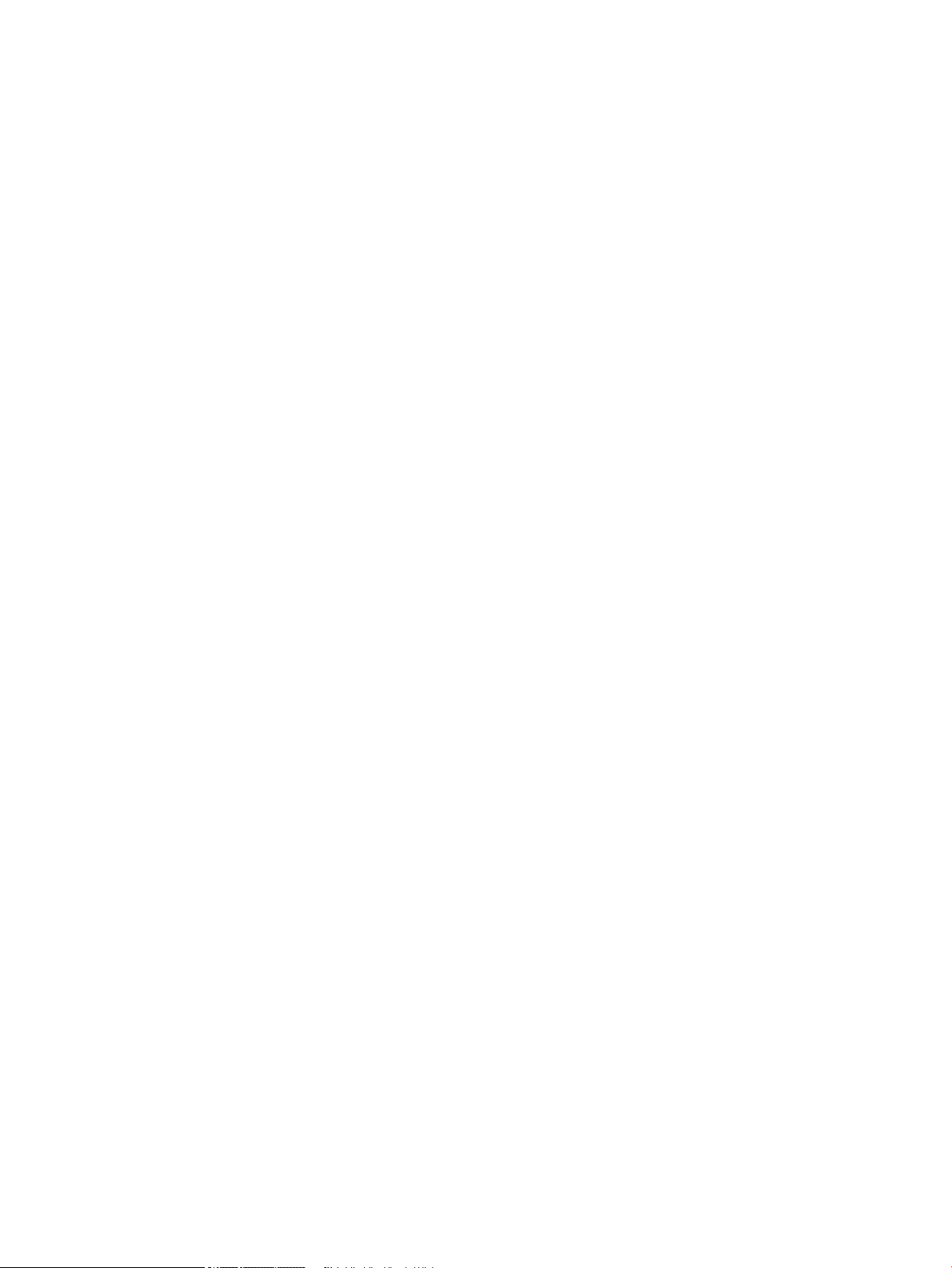
Introducción ........................................................................................................................................................ 32
Orientación del papel en la bandeja 2 y las bandejas para 550 hojas ...................................................... 34
Uso del modo con membrete alternativo ...................................................................................................... 37
Activación del modo con membrete alternativo mediante los menús del panel de
control de la impresora ................................................................................................................ 38
Carga de la bandeja de entrada de alta capacidad (HCI) de 4000 hojas ....................................................................... 39
Introducción ........................................................................................................................................................ 39
Orientación del papel de HCI ............................................................................................................................ 41
Uso del modo con membrete alternativo ...................................................................................................... 42
Activación del modo con membrete alternativo mediante los menús del panel de
control de la impresora ................................................................................................................ 43
Carga e impresión de sobres ................................................................................................................................................ 44
Introducción ........................................................................................................................................................ 44
Impresión de sobres .......................................................................................................................................... 44
Orientación del sobre ........................................................................................................................................ 44
Carga e impresión de etiquetas ........................................................................................................................................... 46
Introducción ........................................................................................................................................................ 46
Alimentación manual de etiquetas ................................................................................................................. 46
Orientación de las etiquetas ............................................................................................................................ 47
Conguración del dispositivo de acabado interior (solo modelos 774dns, 779dns, 780dns y 785zs) ................... 48
Conguración de la ubicación de grapado predeterminado ....................................................................... 48
Conguración del modo de funcionamiento ................................................................................................. 49
3 Consumibles, accesorios y piezas ........................................................................................................................................................ 51
Para obtener más información ............................................................................................................................................ 51
Pedido de consumibles, accesorios y piezas ..................................................................................................................... 52
Pedidos ................................................................................................................................................................ 52
Consumibles y accesorios ................................................................................................................................ 52
Consumibles de larga duración/mantenimiento (LLC) ................................................................................. 53
Piezas de autoreparación por parte del cliente ............................................................................................ 54
Sustitución de los cartuchos ................................................................................................................................................ 57
Introducción ........................................................................................................................................................ 57
Información del cartucho ................................................................................................................................. 57
Extracción y sustitución de los cartuchos ...................................................................................................... 58
Sustitución del contenedor de líquido de servicio ............................................................................................................ 61
Introducción ........................................................................................................................................................ 61
Extracción y sustitución del contenedor de líquido de servicio .................................................................. 61
Sustitución del cartucho de grapas en el dispositivo de acabado interior (solo modelos 774dns, 779dns,
780dns, 785zs) ...................................................................................................................................................................... 65
Sustitución del cartucho de grapas en el dispositivo de acabado para apoyar en el suelo (solo modelo 785z) ... 67
iv ESWW
Page 5
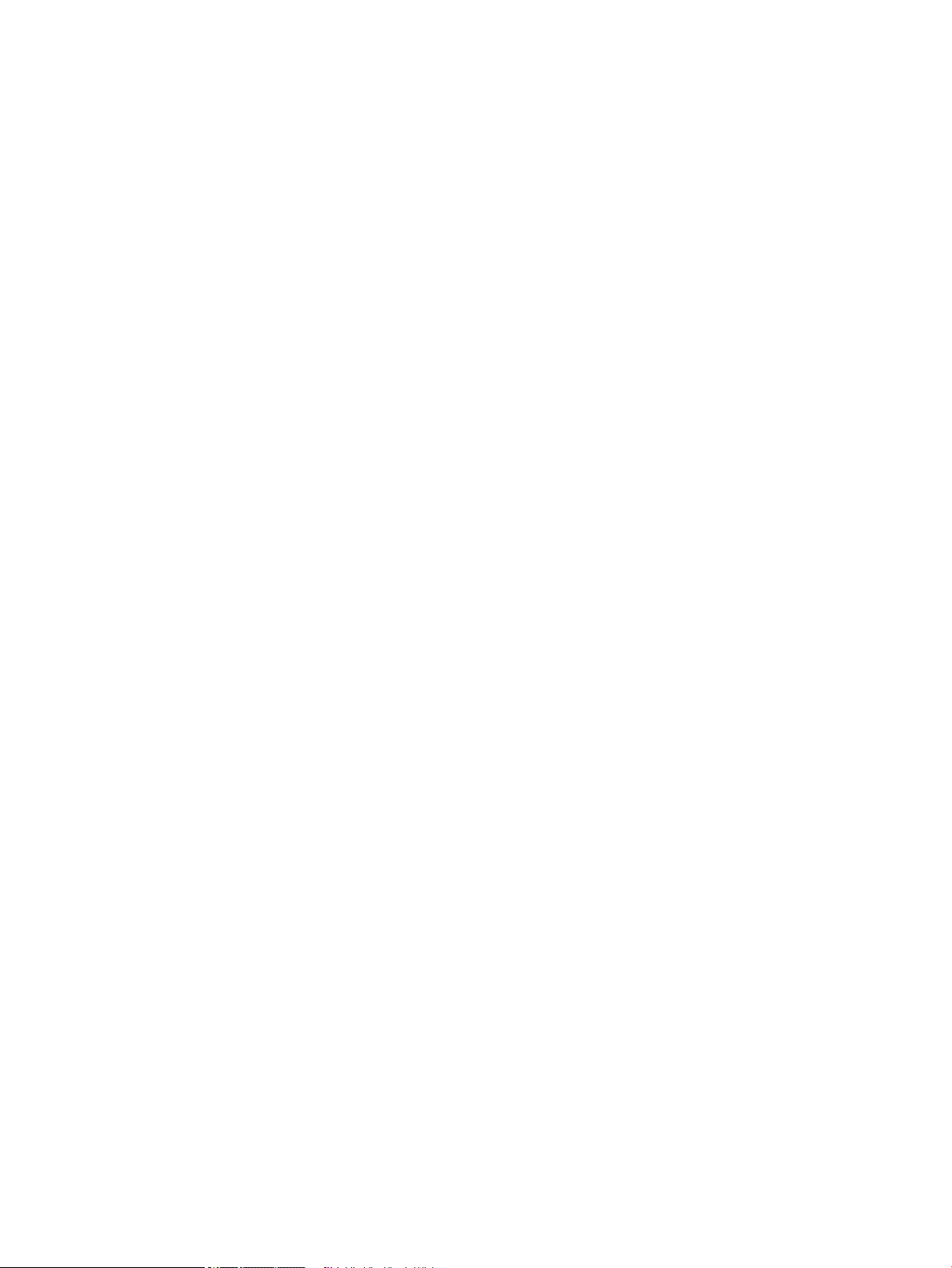
4 Impresión ................................................................................................................................................................................................. 69
Para obtener más información ............................................................................................................................................ 69
Tareas de impresión (Windows) ........................................................................................................................................... 70
Cómo imprimir (Windows) ................................................................................................................................ 70
Impresión automática en ambas caras (Windows) ...................................................................................... 71
Impresión manual en ambas caras (Windows) ............................................................................................. 71
Impresión de varias páginas por hoja (Windows) ......................................................................................... 73
Selección del tipo de papel (Windows) ........................................................................................................... 73
Tareas de impresión adicionales ..................................................................................................................... 74
Tareas de impresión (macOS) ............................................................................................................................................... 75
Cómo imprimir (macOS) ................................................................................................................................... 75
Impresión automática en ambas caras (macOS) .......................................................................................... 75
Impresión manual en ambas caras (macOS) ................................................................................................ 75
Impresión de varias páginas por hoja (macOS) ............................................................................................ 76
Selección del tipo de papel (macOS) .............................................................................................................. 76
Tareas de impresión adicionales ..................................................................................................................... 76
Almacenamiento de trabajos de impresión en la impresora para imprimirlos más adelante o en privado ............ 78
Introducción ........................................................................................................................................................ 78
Creación de un trabajo almacenado (Windows) ........................................................................................... 78
Impresión de un trabajo almacenado ............................................................................................................ 79
Eliminación de un trabajo almacenado .......................................................................................................... 79
Eliminación de un trabajo que se ha almacenado en la impresora ...................................... 79
Cambio del límite de almacenaje de trabajos .......................................................................... 80
Información enviada a la impresora con nes de recuento de trabajos de impresión ........................... 80
Impresión móvil ...................................................................................................................................................................... 81
Introducción ........................................................................................................................................................ 81
Impresión y conexión con Wi-Fi Direct y NFC ................................................................................................ 81
HP ePrint a través del correo electrónico ...................................................................................................... 82
Software HP ePrint ............................................................................................................................................ 83
AirPrint ................................................................................................................................................................. 83
Impresión incorporada en Android ................................................................................................................. 84
Impresión desde el puerto USB ........................................................................................................................................... 85
Introducción ........................................................................................................................................................ 85
Activación del puerto USB para la impresión ................................................................................................ 85
Impresión de documentos USB ....................................................................................................................... 86
5 Copia ......................................................................................................................................................................................................... 87
Para obtener más información ............................................................................................................................................ 87
Cómo hacer una copia ........................................................................................................................................................... 88
Copia a doble cara (dúplex) ................................................................................................................................................... 90
Tareas de copia adicionales .................................................................................................................................................. 92
ESWW v
Page 6
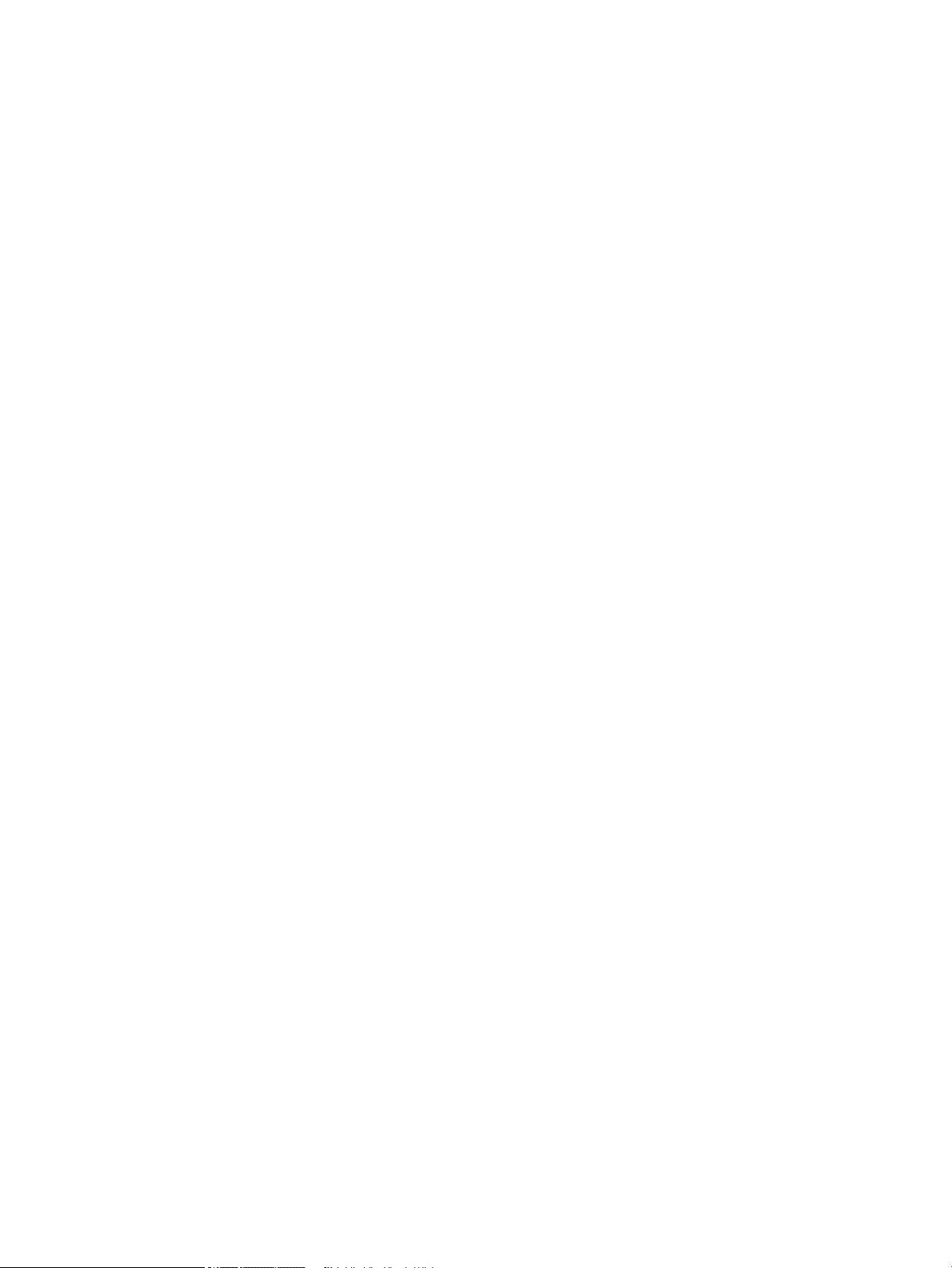
6 Escaneo .................................................................................................................................................................................................... 93
Para obtener más información ............................................................................................................................................ 93
Conguración de Escanear para correo electrónico ......................................................................................................... 94
Introducción ........................................................................................................................................................ 94
Antes de empezar ............................................................................................................................................. 94
Paso 1. Acceso al servidor web incorporado de HP (EWS) .......................................................................... 95
Paso 2. Conguración de los ajustes de Identicación de la red ................................................................ 95
Paso 3. Conguración de la función Escanear a correo electrónico. ......................................................... 96
Método 1. Conguración básica mediante el Asistente de conguración de correo
electrónico ...................................................................................................................................... 96
Método 2. Conguración avanzada mediante la Conguración de correo electrónico ... 100
Paso 4: Conguración de los conjuntos rápidos (opcional) ...................................................................... 105
Paso 5: Conguración de Escanear a correo electrónico para usar Oice 365 Outlook (opcional) ... 106
Introducción ................................................................................................................................. 106
Congure el servidor de correo electrónico saliente (SMTP) para que envíe un
mensaje de correo electrónico desde una cuenta de Oice 365 Outlook ........................ 106
Conguración de Escanear a carpeta de red ................................................................................................................... 109
Introducción ..................................................................................................................................................... 109
Antes de empezar ........................................................................................................................................... 109
Paso 1. Acceso al servidor web incorporado de HP (EWS) ....................................................................... 109
Paso 2. Conguración de Escanear a carpeta de red ................................................................................ 110
Método 1. Usar el Asistente de escaneo a carpetas de red ................................................. 110
Método 2. Usar la Conguración del escaneo a carpetas de red ........................................ 111
Paso 1. Iniciar la conguración ............................................................................ 111
Paso 2. Congure las opciones de Escaneo a carpeta de red ........................ 112
Paso 3: Completar la conguración .................................................................... 119
Conguración de la función Escanear a unidad USB ...................................................................................................... 120
Introducción ..................................................................................................................................................... 120
Paso 1. Acceso al servidor web incorporado de HP (EWS) ....................................................................... 120
Paso 2. Activar Escanear a unidad USB ....................................................................................................... 121
Paso 3: Conguración de los conjuntos rápidos (opcional) ...................................................................... 121
Conguración de escaneo predeterminada para la Conguración de Escanear a unidad USB .......... 122
Conguración de archivo predeterminada para la Conguración de Escanear a unidad USB ............ 122
Conguración de Escanear a SharePoint® (solo modelos Flow) .................................................................................. 124
Introducción ..................................................................................................................................................... 124
Antes de empezar ........................................................................................................................................... 124
Paso 1. Acceso al servidor web incorporado de HP (EWS) ....................................................................... 124
Paso dos: Activación de Escanear a SharePoint® y creación de un conjunto rápido de Escanear a
SharePoint ........................................................................................................................................................ 125
Conguración y opciones de escaneo de los conjuntos rápidos para Escanear a SharePoint® ......... 127
Digitalización al correo electrónico ................................................................................................................................... 129
vi ESWW
Page 7
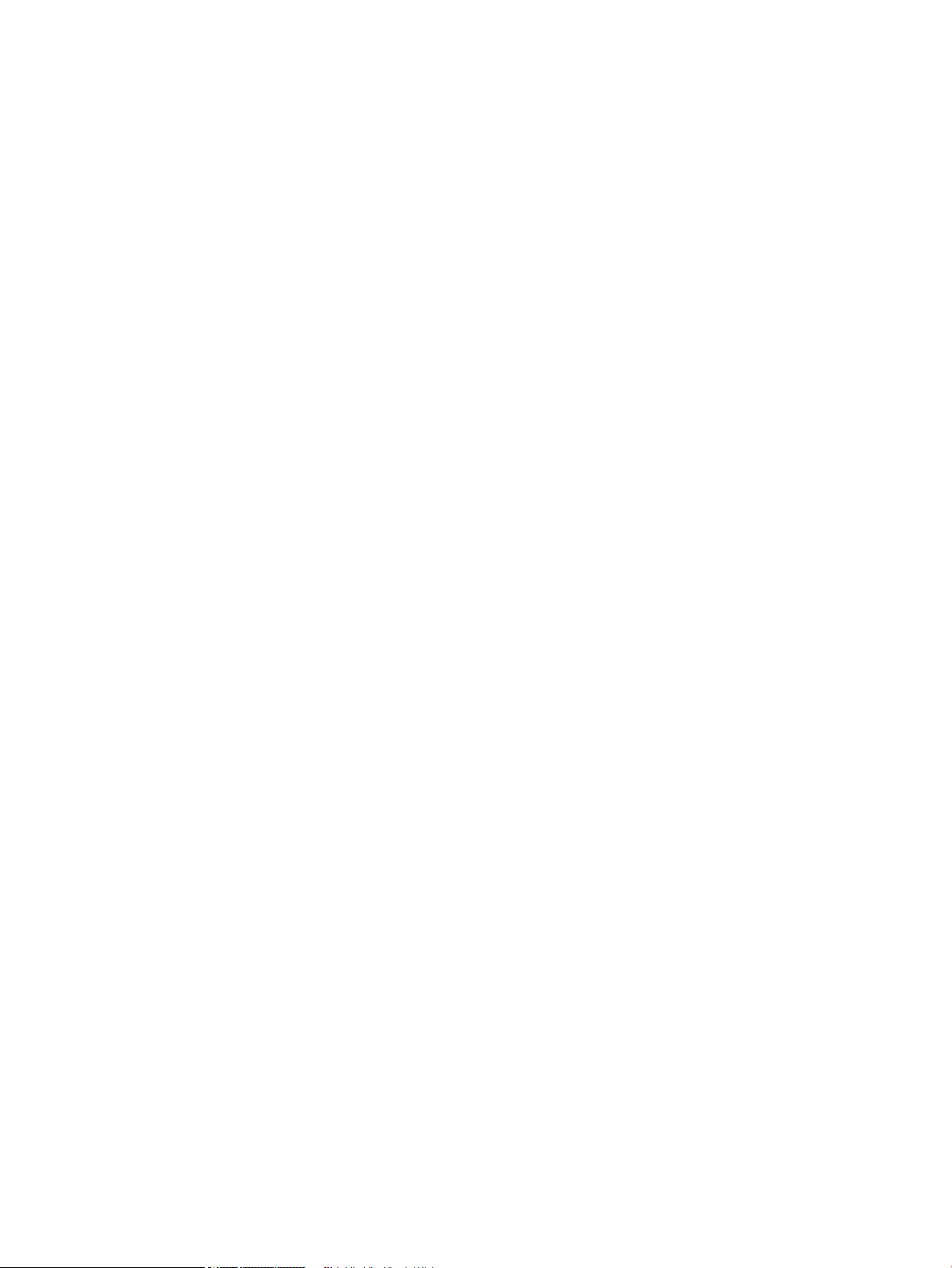
Introducción ..................................................................................................................................................... 129
Digitalización al correo electrónico .............................................................................................................. 129
Escanear a carpeta de red .................................................................................................................................................. 132
Introducción ..................................................................................................................................................... 132
Escanear a carpeta de red ............................................................................................................................. 132
Escaneo a unidad USB ........................................................................................................................................................ 134
Introducción ..................................................................................................................................................... 134
Escaneo a unidad USB .................................................................................................................................... 134
Escanear a SharePoint ........................................................................................................................................................ 136
Introducción ..................................................................................................................................................... 136
Escanear a SharePoint ................................................................................................................................... 136
Escanear a almacenamiento de trabajos ......................................................................................................................... 138
Introducción ..................................................................................................................................................... 138
Escanear a almacenamiento de trabajos en la impresora ....................................................................... 138
Imprimir desde el almacenamiento de trabajos en la impresora ........................................................... 140
Soluciones empresariales HP JetAdvantage ................................................................................................................... 141
Tareas de escaneo adicionales .......................................................................................................................................... 142
7 Fax .......................................................................................................................................................................................................... 143
Para obtener más información .......................................................................................................................................... 143
Conguración de fax ............................................................................................................................................................ 144
Introducción ..................................................................................................................................................... 144
Conguración del fax mediante el panel de control de la impresora ..................................................... 144
Cambio de la conguración del fax ................................................................................................................................... 145
Conguración de marcado de fax ................................................................................................................. 145
Conguración general de envío de fax ........................................................................................................ 146
Conguración de recepción de fax ............................................................................................................... 146
Enviar un fax ......................................................................................................................................................................... 148
Tareas de fax adicionales .................................................................................................................................................... 150
8 Gestión de la impresora ...................................................................................................................................................................... 151
Para obtener más información .......................................................................................................................................... 151
Conguración avanzada con el servidor web incorporado de HP (EWS) .................................................................... 152
Introducción ..................................................................................................................................................... 152
Acceso al servidor web incorporado de HP (EWS) ..................................................................................... 152
Características del servidor Web incorporado de HP ................................................................................ 153
Ficha Información ....................................................................................................................... 153
Ficha General ............................................................................................................................... 154
Ficha Copiar/Imprimir ................................................................................................................. 155
Ficha escaneo/Envío digital ...................................................................................................... 156
Ficha Fax ...................................................................................................................................... 157
ESWW vii
Page 8
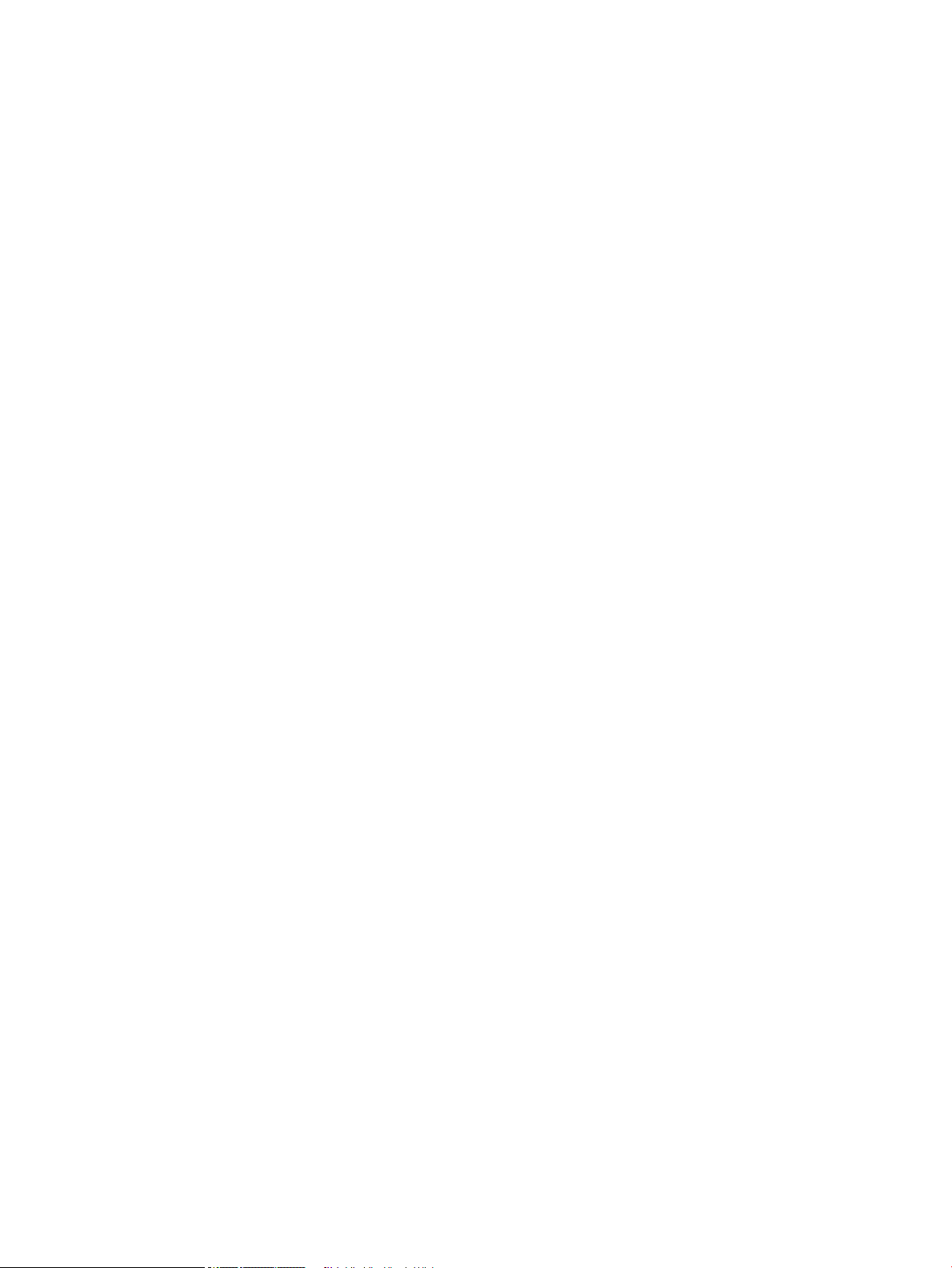
Ficha Solución de problemas .................................................................................................... 158
Ficha Seguridad .......................................................................................................................... 159
Ficha Servicios Web de HP ........................................................................................................ 159
Ficha Redes ................................................................................................................................. 159
Lista Otros enlaces ..................................................................................................................... 161
Creación de un conjunto rápido ......................................................................................................................................... 162
Introducción ..................................................................................................................................................... 162
Paso 1. Acceso al servidor web incorporado de HP (EWS) ....................................................................... 162
Paso 2. Adición y administración de conjuntos rápidos ............................................................................ 163
Adición de un conjunto rápido .................................................................................................. 163
Edición de un conjunto rápido .................................................................................................. 164
Copia de un conjunto rápido ..................................................................................................... 164
Eliminación de un conjunto rápido .......................................................................................... 165
Conguración y opciones de los conjuntos rápidos .............................................................. 165
Conjuntos rápidos de ejemplo .................................................................................................. 171
Conguración de la red IP ................................................................................................................................................... 172
Renuncia al uso compartido de impresoras ............................................................................................... 172
Visualización o cambio de la conguración de red .................................................................................... 172
Cambio del nombre de la impresora en una red ........................................................................................ 172
Conguración manual de los parámetros IPv4 TCP/IP desde el panel de control ................................ 173
Conguración manual de los parámetros IPv6 TCP/IP desde el panel de control ................................ 173
Conguración de la velocidad de enlace y la impresión dúplex ............................................................... 174
Funciones de seguridad de la impresora ......................................................................................................................... 175
Introducción ..................................................................................................................................................... 175
Notas sobre seguridad ................................................................................................................................... 175
Asigne una contraseña de administrador ................................................................................................... 175
Seguridad IP ..................................................................................................................................................... 176
Bloqueo del formateador ............................................................................................................................... 176
Soporte para el cifrado: Disco duro seguro de alto rendimiento de HP ................................................. 176
Conguración de ahorro de energía ................................................................................................................................. 178
Introducción ..................................................................................................................................................... 178
Establecimiento del temporizador de reposo y conguración de la impresora para un consumo
energético de 2 vatios como máximo ......................................................................................................... 178
Conguración del programa de reposo ....................................................................................................... 178
HP Web Jetadmin ................................................................................................................................................................. 180
Actualizaciones de software y rmware .......................................................................................................................... 181
9 Solución de problemas ........................................................................................................................................................................ 183
Para obtener más información .......................................................................................................................................... 183
Asistencia al cliente ............................................................................................................................................................. 184
Sistema de ayuda del panel de control ............................................................................................................................ 185
viii ESWW
Page 9
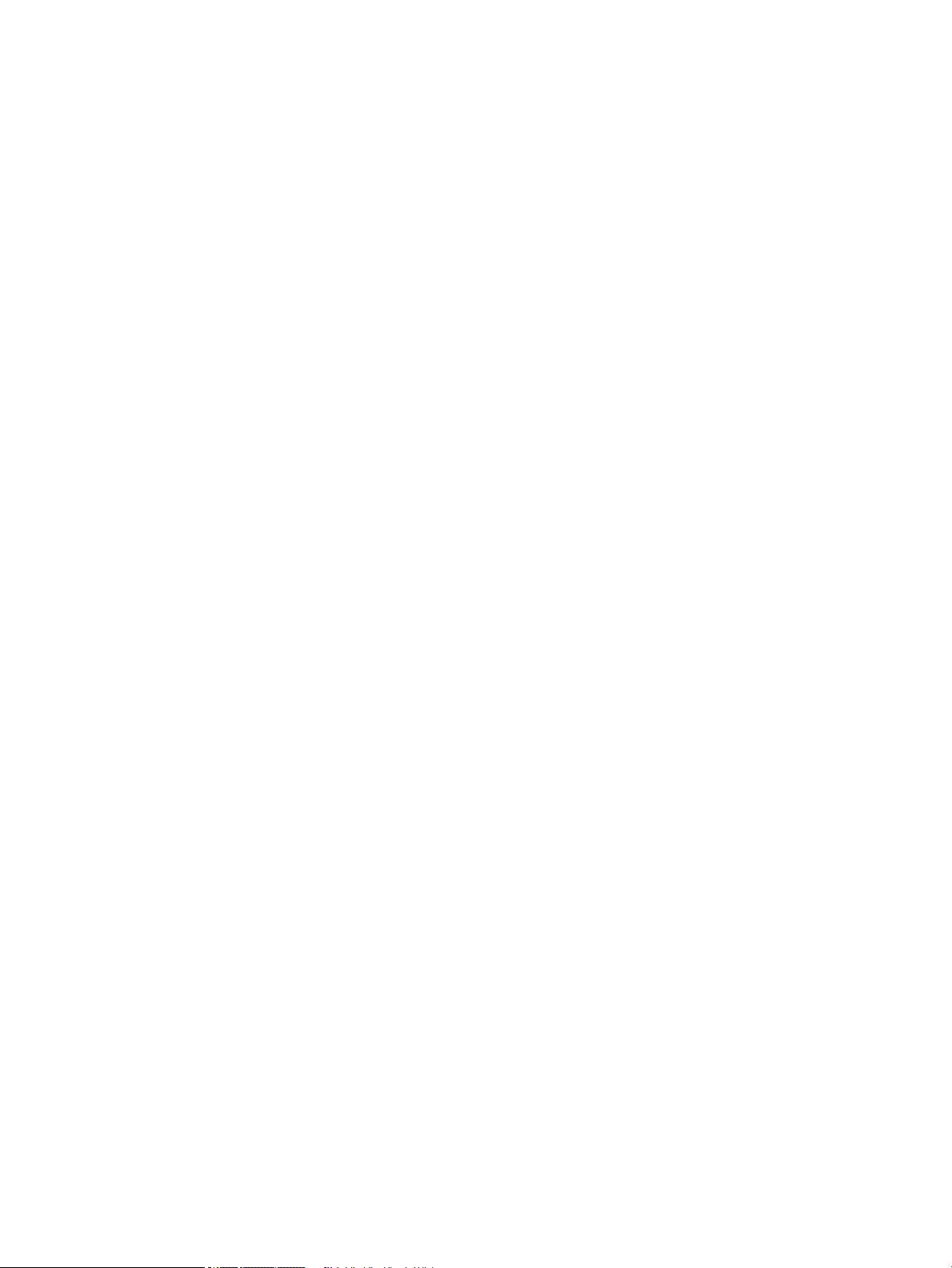
Restauración de la conguración de fábrica ................................................................................................................... 186
Introducción ..................................................................................................................................................... 186
Método 1. Restauración de la conguración de fábrica desde el panel de control de la impresora . 186
Método 2. Restauración de la conguración de fábrica desde el servidor web incorporado de HP
(solo en impresoras conectadas a la red) ................................................................................................... 186
En el panel de control de la impresora se muestra el mensaje “Cartucho bajo” o “Cartucho muy bajo” .............. 187
Cambio de la conguración "Muy bajo" ........................................................................................................ 187
Para impresoras con función de fax ........................................................................................ 187
Pida consumibles ............................................................................................................................................ 188
La impresora no recoge el papel o se producen errores de alimentación ................................................................. 189
Introducción ..................................................................................................................................................... 189
La impresora no recoge el papel .................................................................................................................. 189
La impresora recoge varias hojas de papel ................................................................................................ 191
El alimentador de documentos se atasca, se inclina o toma varias hojas de papel ............................ 194
Eliminación de atascos de papel ....................................................................................................................................... 196
Introducción ..................................................................................................................................................... 196
Ubicaciones de los atascos de papel ........................................................................................................... 197
Navegación automática para eliminar atascos de papel .......................................................................... 197
Atascos de papel frecuentes o que se repiten ........................................................................................... 197
Eliminación de atascos de papel en el alimentador de documentos: 31.13.yz ................................... 198
Eliminación de atascos de papel en la bandeja 1: 15.A1.yz; 15.D1.51; 15.D1.81; 15.D2.A1;
15.D2.D1 .......................................................................................................................................................... 200
Eliminación de atascos de papel en la bandeja 2: 15.A2.yz; 15.D2.52; 15.D2.82; 15.D2.A2;
15.D2.D2 .......................................................................................................................................................... 203
Eliminación de atascos de papel en la bandeja 3: 15.A3.yz; 15.12.A3; 15.12.D3 ................................ 206
Eliminación de atascos de papel del rodillo de presión caliente (HPR): 13.xx.xx, 15.5x.xx,
66.Bx.xx, 17.B3.xx .......................................................................................................................................... 209
Eliminación de atascos de papel en la bandeja de salida: 15.E1.yz; 15.C1.Az ..................................... 211
Eliminación de atascos de papel en la unidad dúplex: 15.D1.yz; 15.D2.yz; 15.C1.5z; 15.C1.8z;
15.C1.9z ............................................................................................................................................................ 212
Eliminación de atascos de papel en las bandejas 3 x 550: 15.A4.yz; 15.A5.yz; 15.A6.yz;
15.A9.yz; 15.37.yz; 15.38.yz; 15.48.yz ....................................................................................................... 214
Eliminación de atascos de papel en la HCI de 4000 hojas: 15.A7.yz; 15.A8.yz; 15.37.yz;
15.38.yz; 15.48.yz .......................................................................................................................................... 217
Eliminación de atascos de papel del dispositivo de acabado interior (solo modelos 774dns,
779dns, 780dns y 785zs): 15.51.yz; 15.62.yz; 15.63.yz; 15.67.yz ....................................................... 222
Eliminación de atascos de grapas (solo modelos 774dns, 779dns, 780dns y 785zs): 15.63.yz ...... 224
Eliminación de atascos de papel en la puerta posterior del dispositivo de acabado para apoyar
en el suelo (solo modelo 785z+) .................................................................................................................. 226
Eliminación de atascos de papel en la puerta delantera del dispositivo de acabado para apoyar
en el suelo (solo modelo 785z+) .................................................................................................................. 228
ESWW ix
Page 10
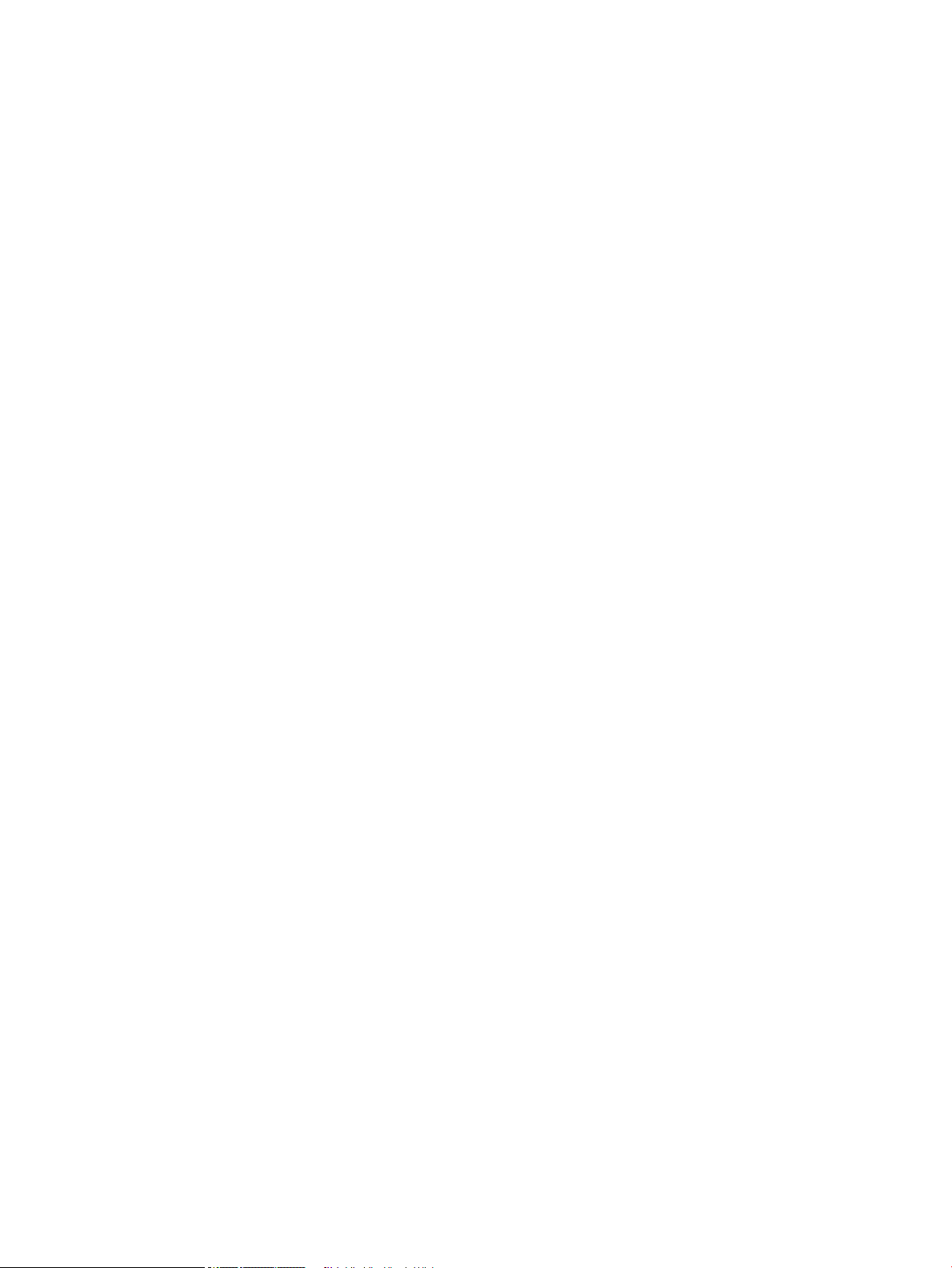
Eliminación de atascos de grapas en el dispositivo de acabado para apoyar en el suelo (solo
modelo 785z+) ................................................................................................................................................ 229
Mejora de la calidad de impresión ..................................................................................................................................... 233
Introducción ..................................................................................................................................................... 233
Comprobación del estado del cartucho ....................................................................................................... 233
Actualización de rmware de la impresora ................................................................................................. 234
Cambio de la conguración de la calidad de impresión ............................................................................ 234
Impresión desde un programa de software diferente .............................................................................. 234
Comprobación de la conguración del papel y la calidad ......................................................................... 234
Comprobación de la conguración de negro y escala de grises .............................................................. 235
Ajuste de la conguración del color (Windows) .......................................................................................... 236
Comprobación del papel y el entorno de impresión .................................................................................. 236
Paso uno: Uso de papel conforme a las especicaciones de HP ........................................ 236
Paso dos: Comprobación del entorno ..................................................................................... 237
Inspección visual del cartucho ...................................................................................................................... 237
Limpieza de la impresora ............................................................................................................................... 238
Impresión e interpretación del informe de calidad de impresión ....................................... 238
Limpieza del cabezal de impresión ......................................................................................... 239
Limpieza de los rodillos ............................................................................................................. 239
Uso de un controlador de impresión diferente ........................................................................................... 240
Mejora de la calidad de imagen de copia ......................................................................................................................... 242
Búsqueda de suciedad y manchas en el cristal del escáner .................................................................... 242
Calibración del escáner .................................................................................................................................. 243
Revisión de los ajustes del papel .................................................................................................................. 244
Compruebe las opciones de selección de papel .................................................................... 244
Comprobación de la conguración de los ajustes de la imagen .............................................................. 244
Optimización de la calidad de copia para texto o imágenes .................................................................... 245
Copia borde a borde ........................................................................................................................................ 245
Mejora de la calidad de imagen de escaneado ............................................................................................................... 246
Búsqueda de suciedad y manchas en el cristal del escáner .................................................................... 246
Comprobación de la conguración de la resolución .................................................................................. 247
Comprobación de la conguración de los ajustes de la imagen .............................................................. 248
Optimización de la calidad de escaneado para texto o imágenes .......................................................... 248
Comprobación de la conguración de la calidad de salida ....................................................................... 249
Limpieza de los rodillos de recogida y la placa de separación del alimentador de documentos ...... 249
Mejora de la calidad de imagen de fax ............................................................................................................................. 252
Búsqueda de suciedad y manchas en el cristal del escáner .................................................................... 252
Comprobación del ajuste de la resolución de envío de fax ...................................................................... 254
Comprobación de la conguración de los ajustes de la imagen .............................................................. 254
Optimización de la calidad de fax para texto o imágenes ........................................................................ 255
Comprobación de la conguración de corrección de errores ................................................................... 255
x ESWW
Page 11
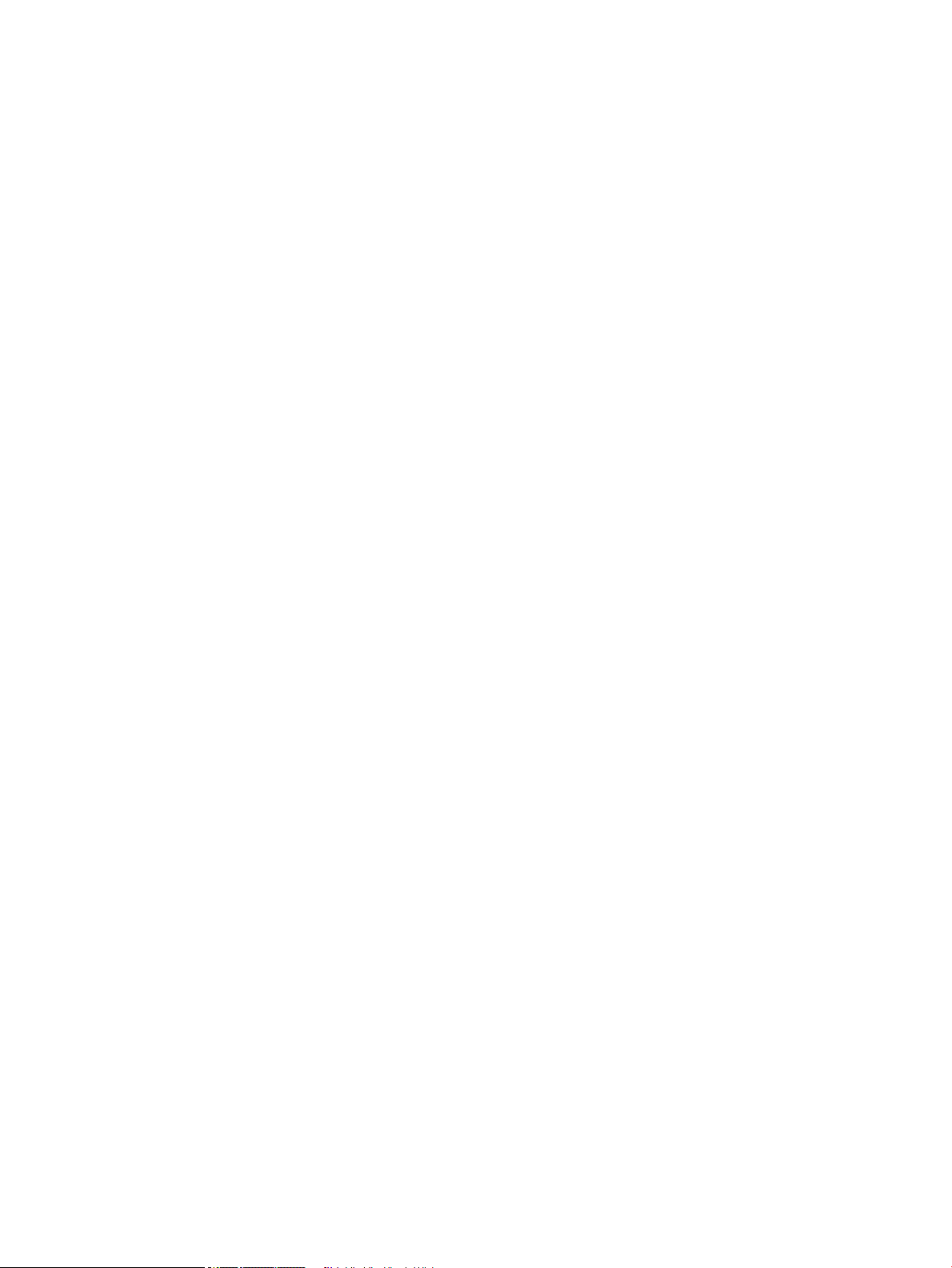
Comprobación de la conguración del ajuste al tamaño de página ....................................................... 255
Limpieza de los rodillos de recogida y la placa de separación del alimentador de documentos ...... 256
Envío a un equipo de fax diferente ............................................................................................................... 257
Comprobación del equipo de fax del remitente ......................................................................................... 257
Solución de problemas de red cableada .......................................................................................................................... 259
Introducción ..................................................................................................................................................... 259
Conexión física deciente .............................................................................................................................. 259
El equipo no puede comunicarse con la impresora ................................................................................... 259
La impresora utiliza un enlace y una conguración de impresión dúplex incorrectos para la red .... 260
Programas de software nuevos pueden estar provocando problemas de compatibilidad ................ 260
El equipo o la estación de trabajo pueden estar mal congurados ........................................................ 260
La impresora está desactivada o la conguración de red es incorrecta ................................................ 260
Solución de problemas de red inalámbrica ..................................................................................................................... 261
Introducción ..................................................................................................................................................... 261
Lista de comprobación de conectividad inalámbrica ................................................................................ 261
La impresora no imprime una vez nalizada la conguración inalámbrica .......................................... 262
La impresora no imprime y el equipo tiene un rewall de terceros instalado ...................................... 262
La conexión inalámbrica no funciona después de mover el router o la impresora inalámbricos ...... 262
No se pueden conectar más equipos a la impresora inalámbrica .......................................................... 263
La impresora inalámbrica pierde la comunicación cuando se conecta a una VPN ............................... 263
La red no aparece en la lista de redes inalámbricas .................................................................................. 263
La red inalámbrica no funciona ..................................................................................................................... 263
Reducción de interferencias en una red inalámbrica ................................................................................ 264
Solución de problemas de fax ........................................................................................................................................... 265
Lista de comprobación para la solución de problemas de fax ................................................................. 265
¿Qué tipo de línea telefónica utiliza? ....................................................................................... 265
¿Utiliza un dispositivo de protección contra sobretensiones? ............................................ 265
¿Utiliza un servicio de mensajería de voz de la empresa telefónica o un contestador? . 265
Disposición de la función llamadas en espera de la línea telefónica ................................. 266
Comprobación del estado del accesorio de fax ..................................................................... 266
Problemas generales del fax ......................................................................................................................... 267
El fax no se ha enviado .............................................................................................................. 267
Se muestra un mensaje de estado de memoria agotada en el panel de control de la
impresora ..................................................................................................................................... 267
La calidad de impresión de una fotografía es mala o se imprime como un cuadro
gris ................................................................................................................................................ 267
Ha tocado el botón Detener para cancelar el envío de un fax, pero se ha enviado de
todas formas ............................................................................................................................... 267
No aparece ningún botón de libreta de direcciones del fax ................................................. 267
No es posible localizar la conguración del fax en HP web Jetadmin ............................... 267
ESWW xi
Page 12
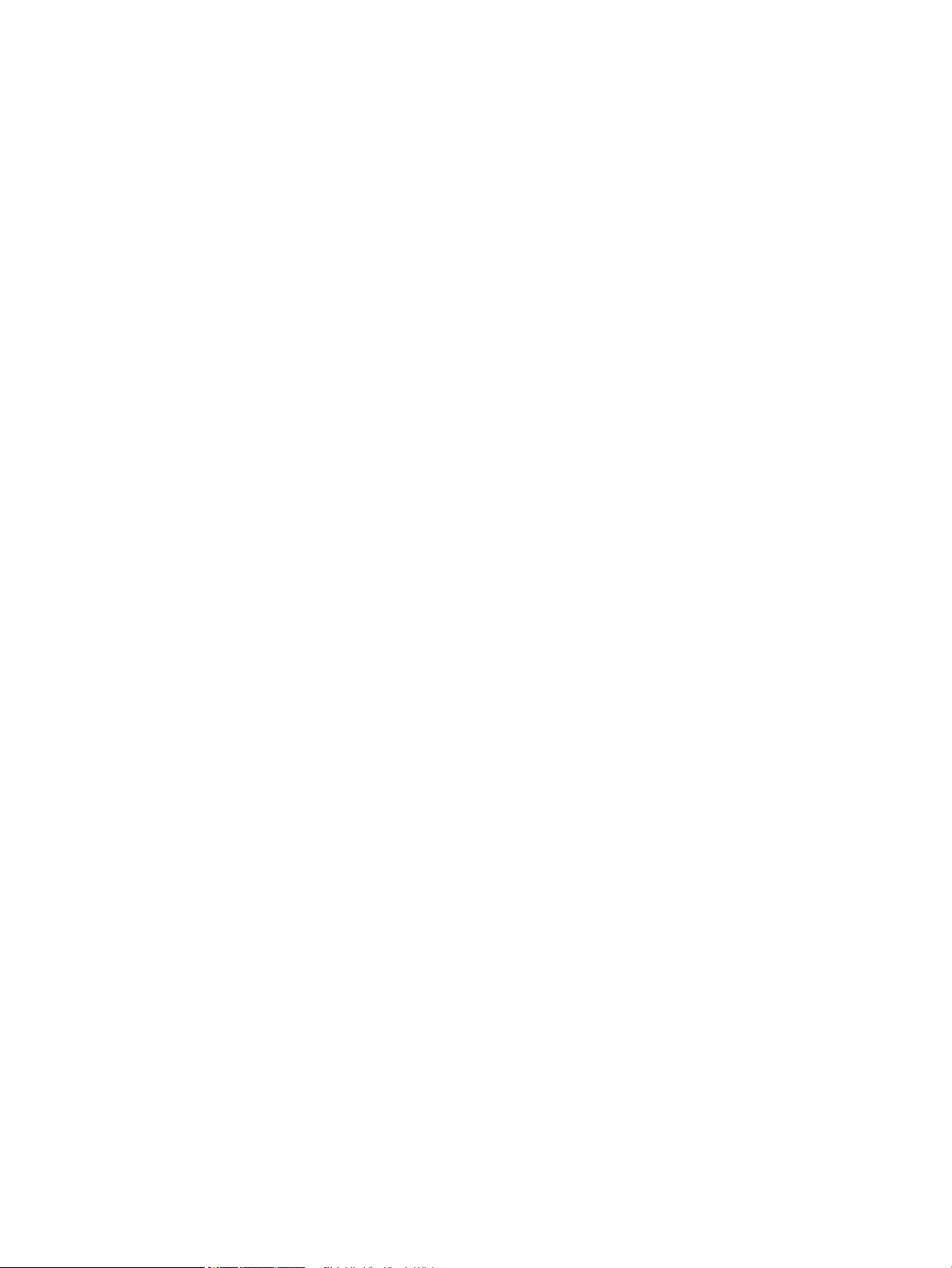
El encabezado se agrega en la parte superior de la página si la opción de plantilla
está activada ............................................................................................................................... 267
Hay una mezcla de nombres y números en el cuadro de destinatarios ........................... 267
Mi fax de una página se imprime como dos páginas ............................................................ 267
Un documento se detiene en el alimentador de documentos en mitad del proceso
de envío de un fax ...................................................................................................................... 268
El volumen de los sonidos que emite el accesorio de fax es demasiado alto o
demasiado bajo .......................................................................................................................... 268
Índice .......................................................................................................................................................................................................... 269
xii ESWW
Page 13

1 Información general sobre la impresora
Para obtener más información
●
Iconos de precaución
●
Vistas de la impresora
●
Especicaciones de la impresora
●
Conguración del hardware e instalación del software de la impresora
La siguiente información es correcta en el momento de publicación.
Para obtener ayuda en vídeo, consulte www.hp.com/videos/PageWide.
Para obtener información actualizada, consulte www.hp.com/support/pwcolor780MFP, www.hp.com/support/
pwcolor785MFP, www.hp.com/support/colorpw774MFP o www.hp.com/support/colorpw779MFP.
La ayuda detallada de HP para la impresora incluye la siguiente información:
● Instalación y conguración
● Conocimiento y uso
● Solución de problemas
● Descargar actualizaciones de software y rmware
● Cómo unirse a foros de asistencia
● Cómo encontrar información sobre normativas y garantía
ESWW Para obtener más información 1
Page 14
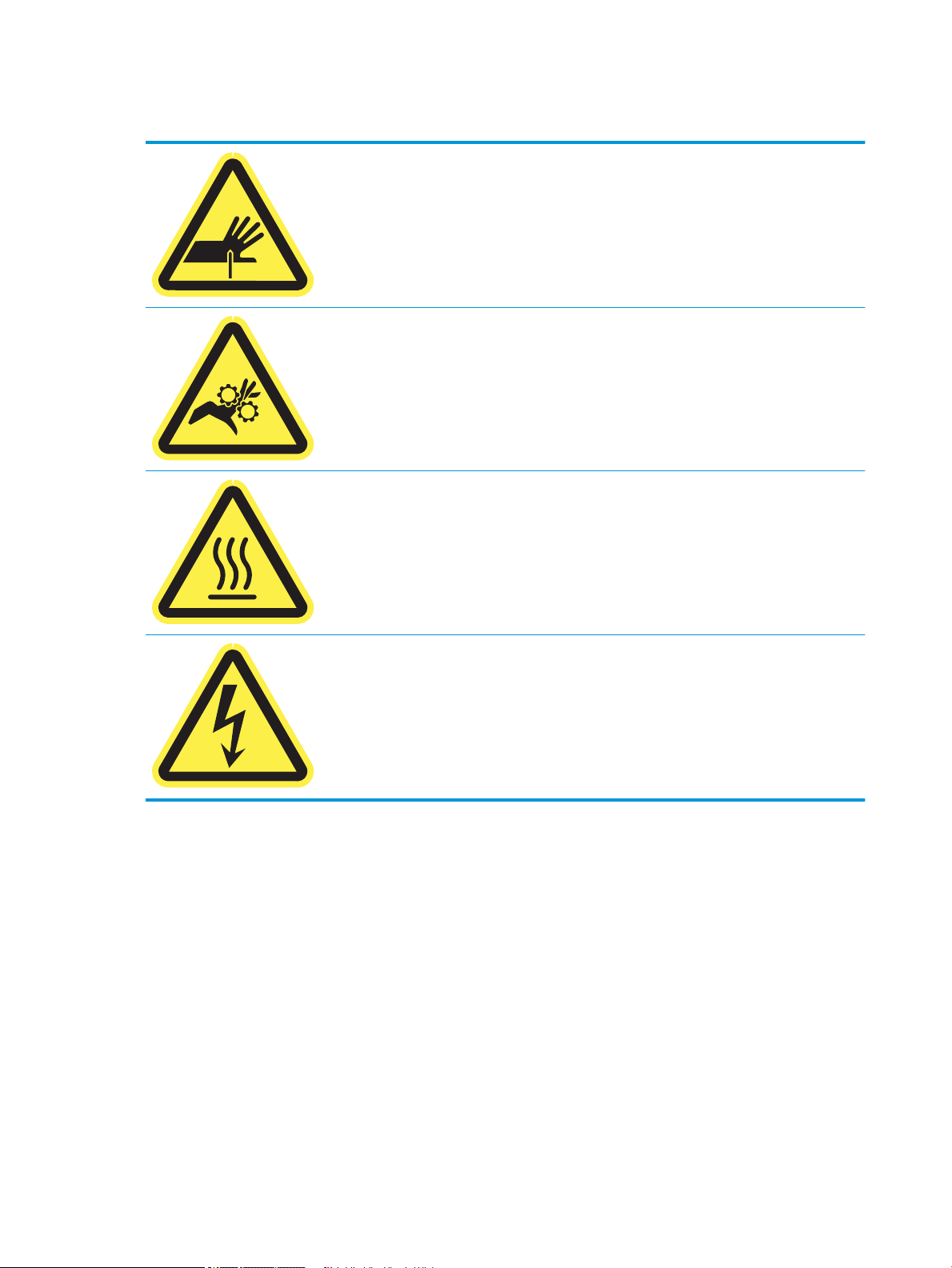
Iconos de precaución
PRECAUCIÓN: Borde alado cerca.
PRECAUCIÓN: Mantenga las partes del cuerpo alejadas de las piezas en movimiento.
PRECAUCIÓN: Supercie caliente.
PRECAUCIÓN: Descarga eléctrica.
2 Capítulo 1 Información general sobre la impresora ESWW
Page 15
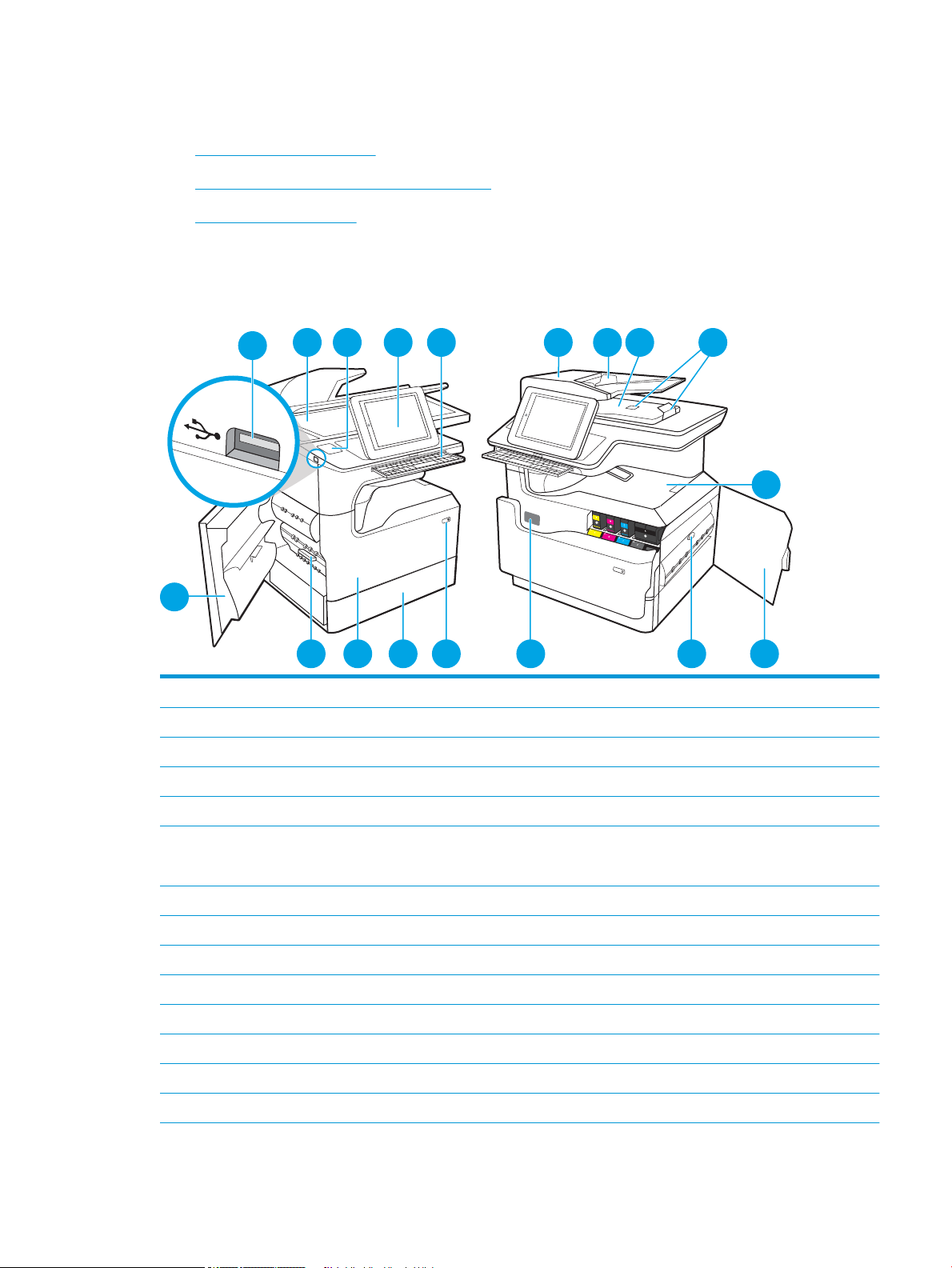
Vistas de la impresora
2
3 5 6 7 8 9 10
1
16 15
1314 12
17
18
4
11
●
Vista frontal de la impresora
●
Puertos de interfaz y vista posterior impresora
●
Vista del panel de control
Vista frontal de la impresora
Vista frontal de la impresora: modelos 774dn, 774dns, 779dn, 779dns, 780dn, 780dns, 785f
1 Puerta izquierda
2 Puerto de impresión USB de fácil acceso
3 Conjunto del escáner
4 Bolsillo de integración de hardware (para conectar accesorios y dispositivos de otros fabricantes)
5 Panel de control con pantalla táctil en color (se eleva para facilitar la visualización)
6 Teclado (solo modelo X785f). Presione el teclado hasta que encaje y, a continuación, extraiga el teclado para utilizarlo).
PRECAUCIÓN: Cierre el teclado cuando no se esté utilizando.
7 Cubierta del alimentador de documentos (acceso para eliminar atascos)
8 Bandeja de entrada del alimentador de documentos
9 Bandeja de salida del alimentador de documentos y bloqueo de la bandeja de salida
10 Extensiones de la bandeja de salida del alimentador de documentos
11 Bandeja de salida y bloqueo de la bandeja de salida
12 Puerta derecha (acceso para eliminar atascos)
13 Unidad dúplex
14 Etiqueta del número de serie y número de producto
ESWW Vistas de la impresora 3
Page 16
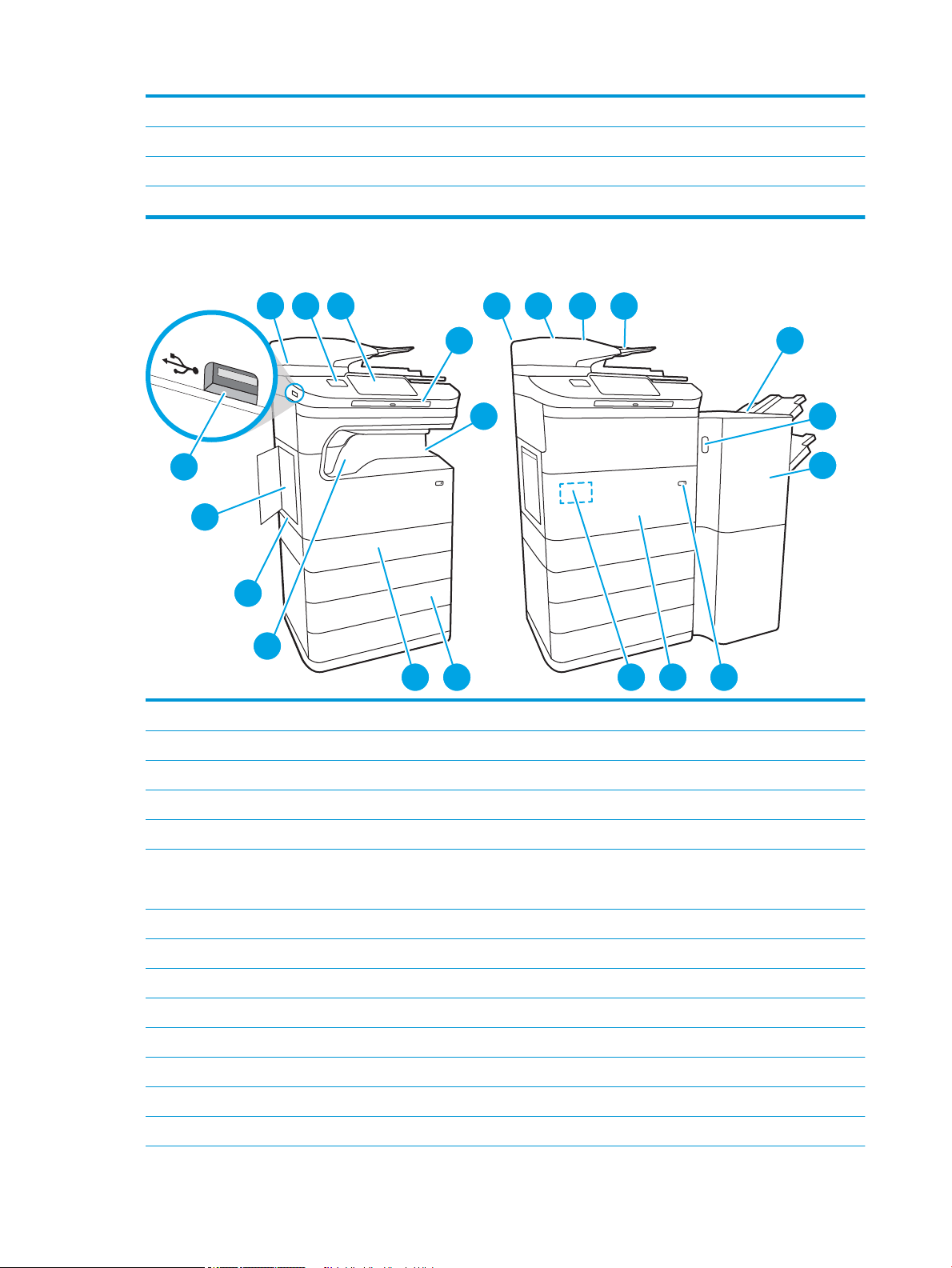
15 Botón de encendido/apagado
1
3
4
7
2
6
5 8 9 10 11
12
13
14
17 1619 18
21
15
20
16 Bandeja 2
17 Puerta delantera (acceso a los cartuchos)
18 Contenedor de líquido de servicio
Vista frontal de la impresora: modelos 785zs, 785z+
1 Puerta izquierda
2 Puerto de impresión USB de fácil acceso
3 Conjunto del escáner
4 Bolsillo de integración de hardware (para conectar accesorios y dispositivos de otros fabricantes)
5 Panel de control con pantalla táctil en color (se eleva para facilitar la visualización)
6 Teclado. Presione el teclado hasta que haga clic y, a continuación, extraiga el teclado para utilizarlo.
PRECAUCIÓN: Cierre el teclado cuando no se esté utilizando.
7 Bandeja de salida y bloqueo de la bandeja de salida
8 Cubierta del alimentador de documentos (acceso para eliminar atascos)
9 Bandeja de entrada del alimentador de documentos
10 Bandeja de salida del alimentador de documentos y bloqueo de la bandeja de salida
11 Extensiones de la bandeja de salida del alimentador de documentos
12 Dispositivo de acabado para apoyar en el suelo (solo modelo 785z+)
13 Pestaña de liberación del dispositivo de acabado para apoyar en el suelo (solo modelo 785z+)
14 Puerta delantera del dispositivo de acabado para apoyar en el suelo (solo modelo 785z+)
4 Capítulo 1 Información general sobre la impresora ESWW
Page 17
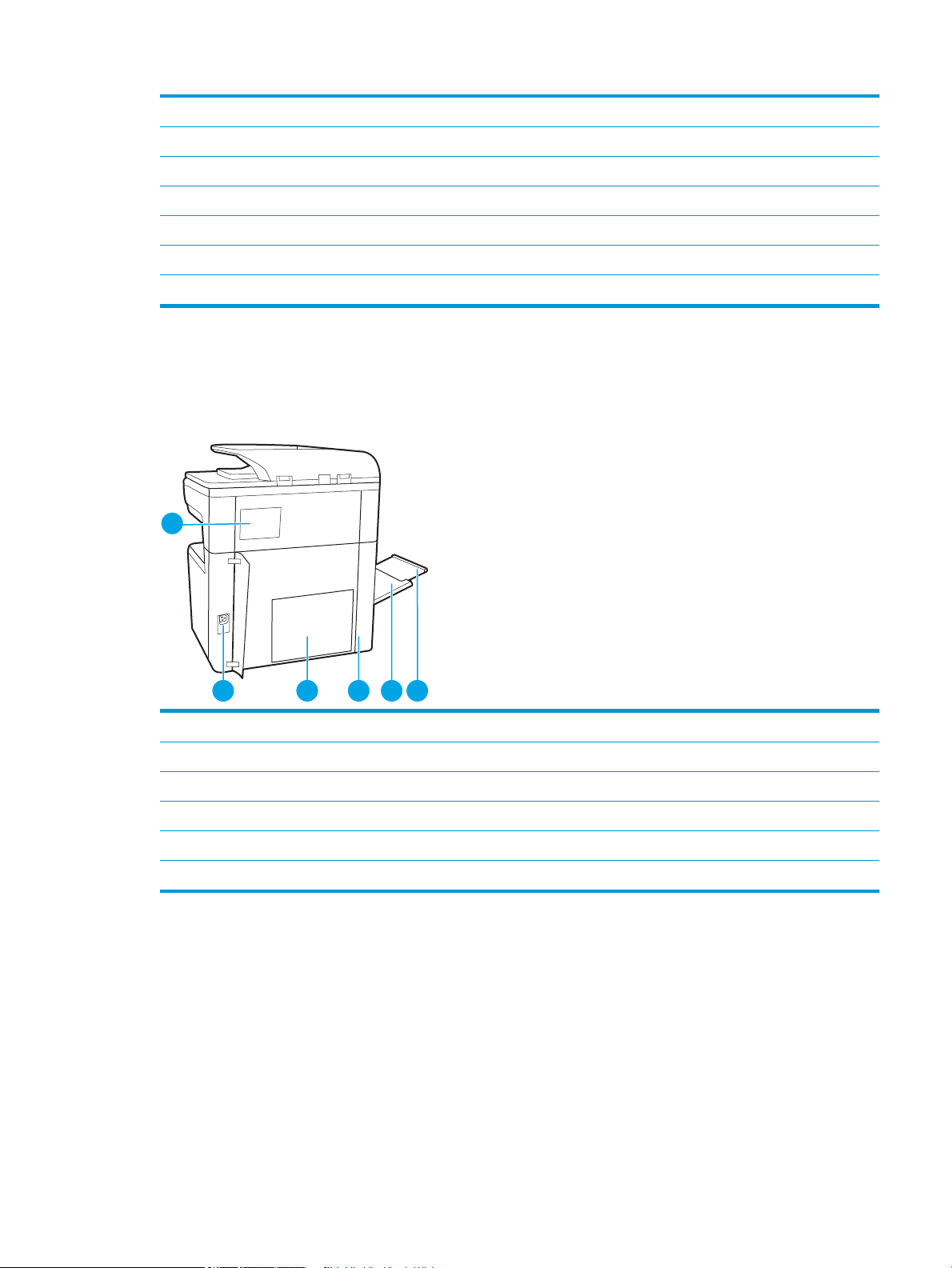
15 Botón de encendido/apagado
1
3 4 5 62
16 Puerta delantera (acceso a los cartuchos)
17 Etiqueta del número de serie y número de producto
18 Bandejas de papel de 3 x 550 hojas
19 Bandeja 2
20 Dispositivo de acabado en línea (solo modelo 785zs+)
21 Contenedor de líquido de servicio
Puertos de interfaz y vista posterior impresora
Puertos de interfaz y vista posterior impresora: modelos 774dn, 774dns, 779dn, 779dns, 780dn,
780dns, 785f
1 Cubierta de la grapadora (solo modelo dns)
2 Conexión de alimentación
3 Placa del formateador (contiene los puertos de interfaz)
4 Puerta de acceso a los puertos de interfaz y a la ranura de bloqueo del cable
5 Bandeja 1 (bandeja multifunción)
6 Extensión de la bandeja 1
La impresora incluye los puertos de interfaz siguientes.
ESWW Vistas de la impresora 5
Page 18
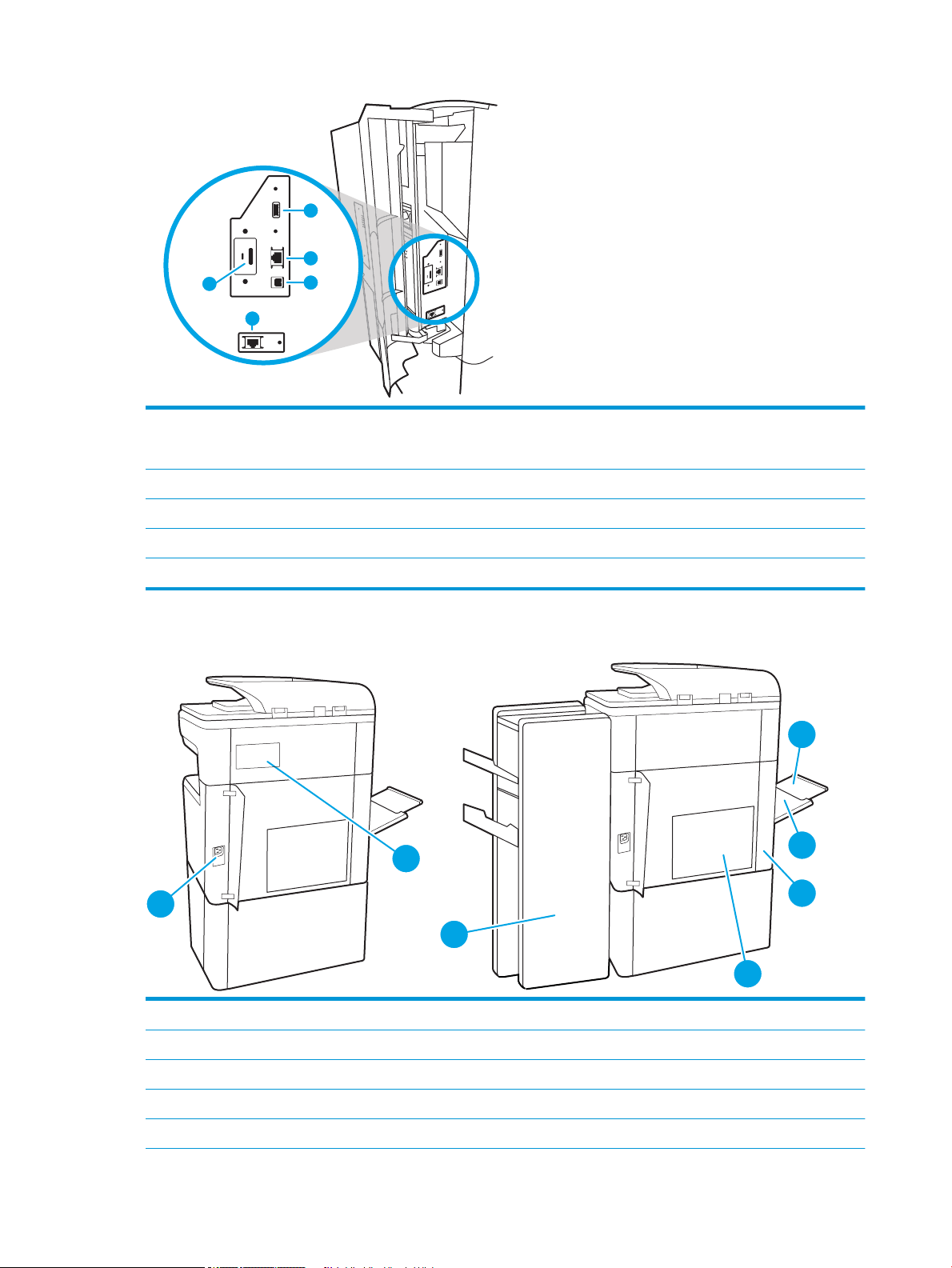
4
1
2
5
3
1 Puerto USB integrado para la conexión de dispositivos USB externos
1
3
4
7
2
5
6
NOTA: Para acceder fácilmente a la impresión desde USB, utilice el puerto USB que hay junto al panel de control.
2 Puerto de red (RJ-45) Ethernet de la red de área local (LAN)
3 Puerto de impresión USB 2.0 alta velocidad
4 Puerto de fax (sólo modelo 785f)
5 Ranura de bloqueo del cable
Puertos de interfaz y vista posterior impresora: modelos 785zs, 785z+
1 Conexión de alimentación
2 Cubierta de la grapadora (solo modelo 785zs)
3 Puerta posterior del dispositivo de acabado para apoyar en el suelo (solo modelo 785z+)
4 Placa del formateador (contiene los puertos de interfaz)
5 Puerta de acceso a los puertos de interfaz y a la ranura de bloqueo del cable
6 Capítulo 1 Información general sobre la impresora ESWW
Page 19
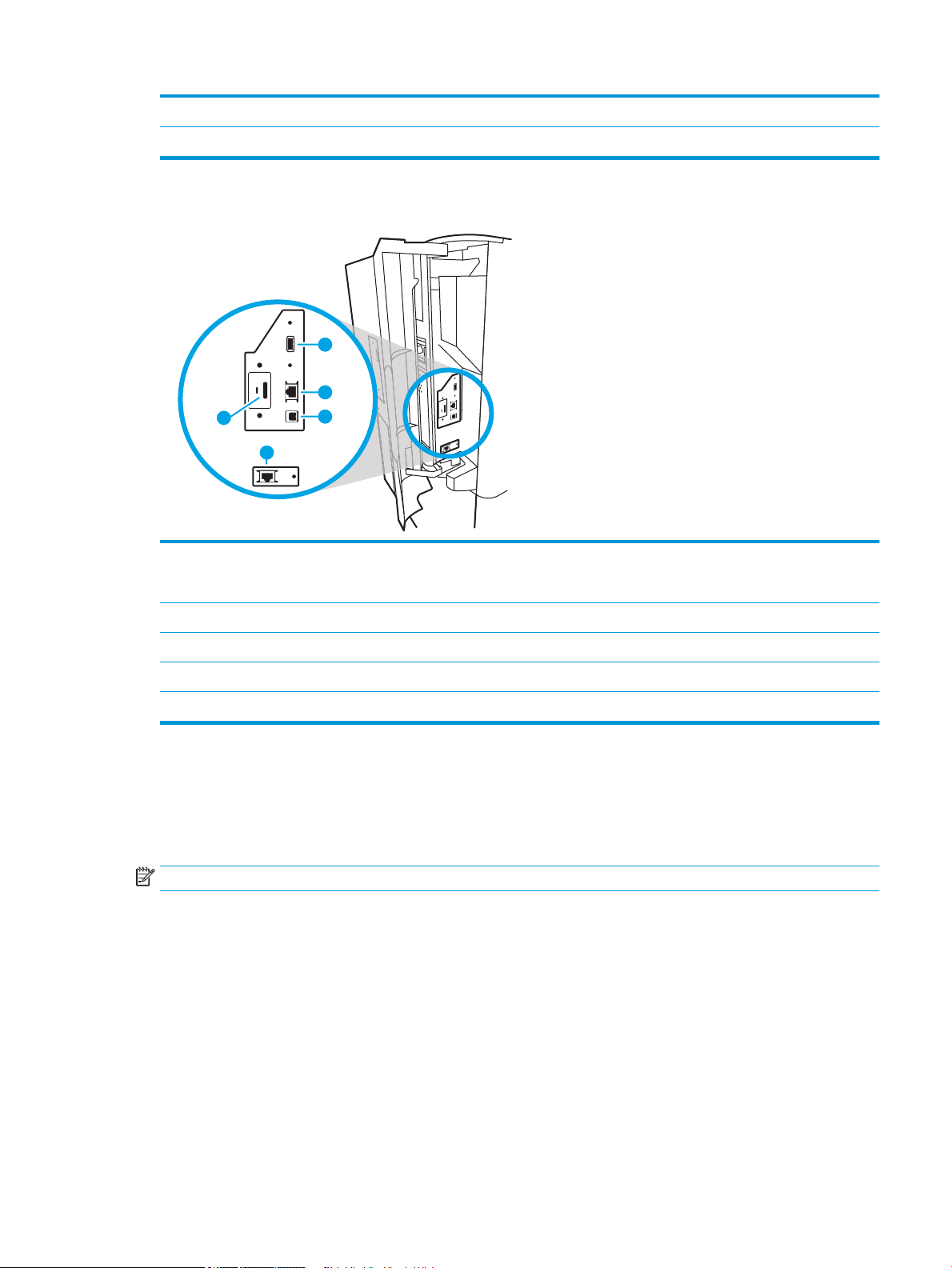
6 La bandeja 1 (bandeja multipropósito)
4
1
2
5
3
7 Extensión de la bandeja 1
La impresora incluye los puertos de interfaz siguientes.
1 Puerto USB integrado para la conexión de dispositivos USB externos
NOTA: Para acceder fácilmente a la impresión desde USB, utilice el puerto USB que hay junto al panel de control.
2 Puerto de red (RJ-45) Ethernet de la red de área local (LAN)
3 Puerto de impresión USB 2.0 alta velocidad
4 Puerto de fax
5 Ranura de bloqueo del cable
Vista del panel de control
La pantalla de inicio permite acceder a las funciones de la impresora e indica el estado actual de esta.
Seleccione el botón Inicio para regresar a la pantalla de inicio cuando lo desee.
NOTA: Las funciones que aparecen en la pantalla de inicio varían en función de la conguración de la impresora.
ESWW Vistas de la impresora 7
Page 20
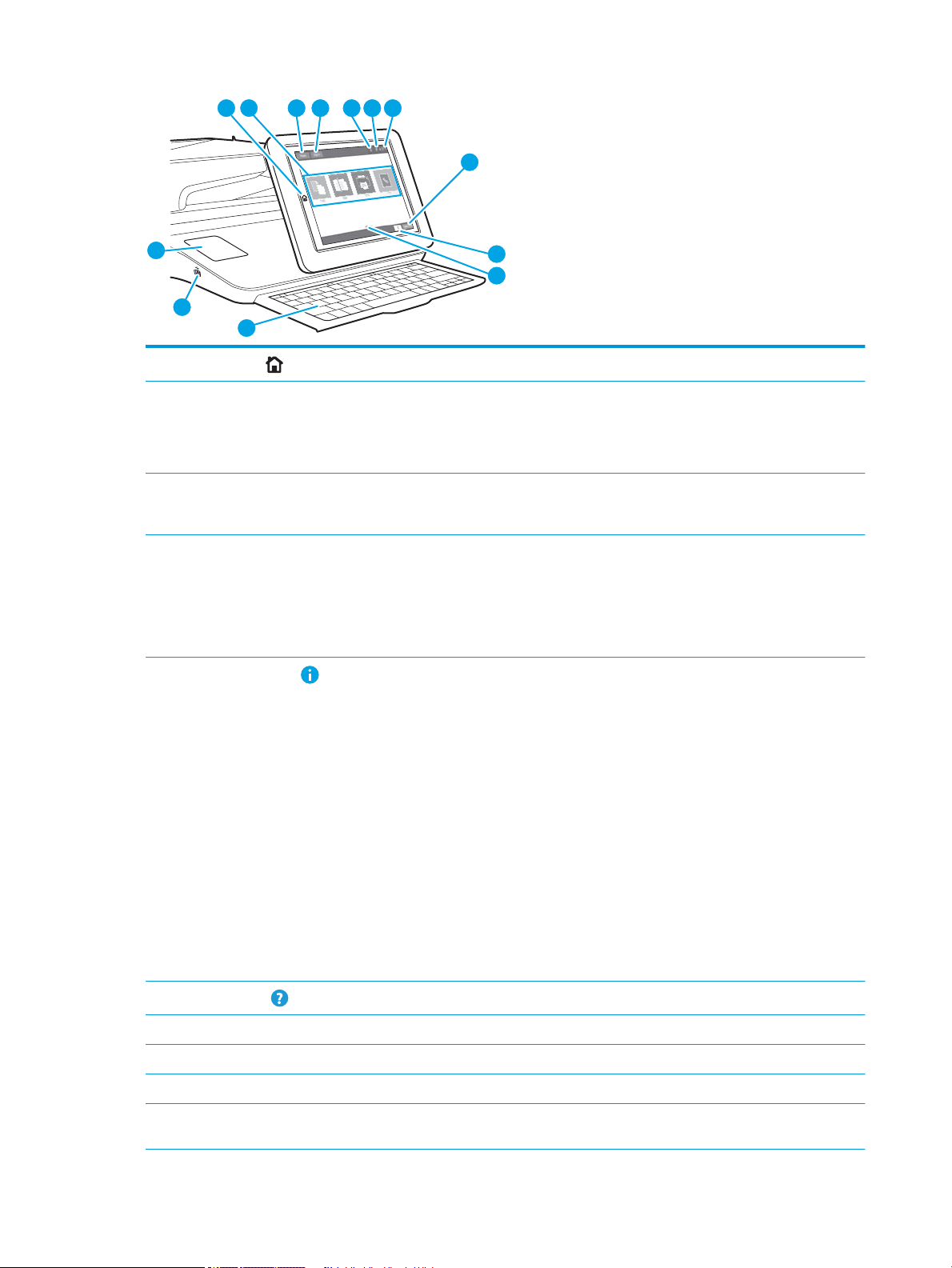
3 4
2
1
5 6 7
8
9
10
12
13
11
1
Botón de inicio
2 Área de aplicaciones Seleccione cualquiera de los iconos para abrir la aplicación. Deslícese por la pantalla hacia los lados
3 Botón Restablecer Seleccione el botón Restablecer para deshacer los cambios, desactivar el estado de pausa de la
Seleccione el botón Inicio para volver a la pantalla de inicio.
para acceder a más aplicaciones.
NOTA: Las aplicaciones disponibles varían en función de la impresora. El administrador puede
congurar las aplicaciones que aparecen y el orden en el que se muestran.
impresora, restablecer el campo de recuento de copias, mostrar los errores ocultos y restablecer la
conguración predeterminada (incluidos el idioma y el diseño del teclado).
4 Botón Registro o Cerrar
sesión
5
Botón de información
6
Botón de ayuda
Seleccione el botón Iniciar sesión para acceder a las funciones protegidas.
Seleccione el botón Cerrar sesión para cerrar sesión en la impresora. La impresora restablecerá la
conguración predeterminada de todas las opciones.
NOTA: Este botón solo aparece si el administrador ha congurado la impresora de manera que sea
necesario un permiso para acceder a sus funciones.
Seleccione el botón Información para acceder a una pantalla con distintos tipos de datos sobre la
impresora. Seleccione los botones en la parte inferior de la pantalla para obtener la siguiente
información:
● Idioma de la pantalla: cambie la conguración de idioma para la sesión de usuario activa.
● Modo de reposo: establezca la impresora en modo de reposo.
● Wi-Fi Direct: obtenga información sobre cómo conectarse directamente a la impresora con un
teléfono, una tableta u otro dispositivo que disponga de Wi-Fi.
● Inalámbrico: consulte o cambie la conguración de la conexión inalámbrica (en los modelo zs y z+
y en los modelos dn y f, solo cuando tienen un accesorio inalámbrico opcional instalado).
● Ethernet: visualice y cambie la conguración de la conexión Ethernet.
● Servicios web de HP: consulte información sobre cómo conectarse e imprimir con la impresora a
través de los servicios web de HP (ePrint).
● Número de fax: consulte el número de fax de la impresora (solo modelos con fax).
Seleccione el botón Ayuda para abrir el sistema de ayuda incorporado.
7 Hora actual Muestra la hora actual.
8 Botón Copiar Seleccione el botón Copiar para comenzar el trabajo de copia.
9 Recuento de copias El recuento de copias indica el número de copias que se ha establecido que realice la impresora.
10 Indicador de la pantalla
de la página de inicio
Indica el número de páginas de la pantalla de inicio o de una aplicación. La página actual aparece
resaltada. Deslícese por la pantalla hacia los lados para desplazarse por las distintas páginas.
8 Capítulo 1 Información general sobre la impresora ESWW
Page 21
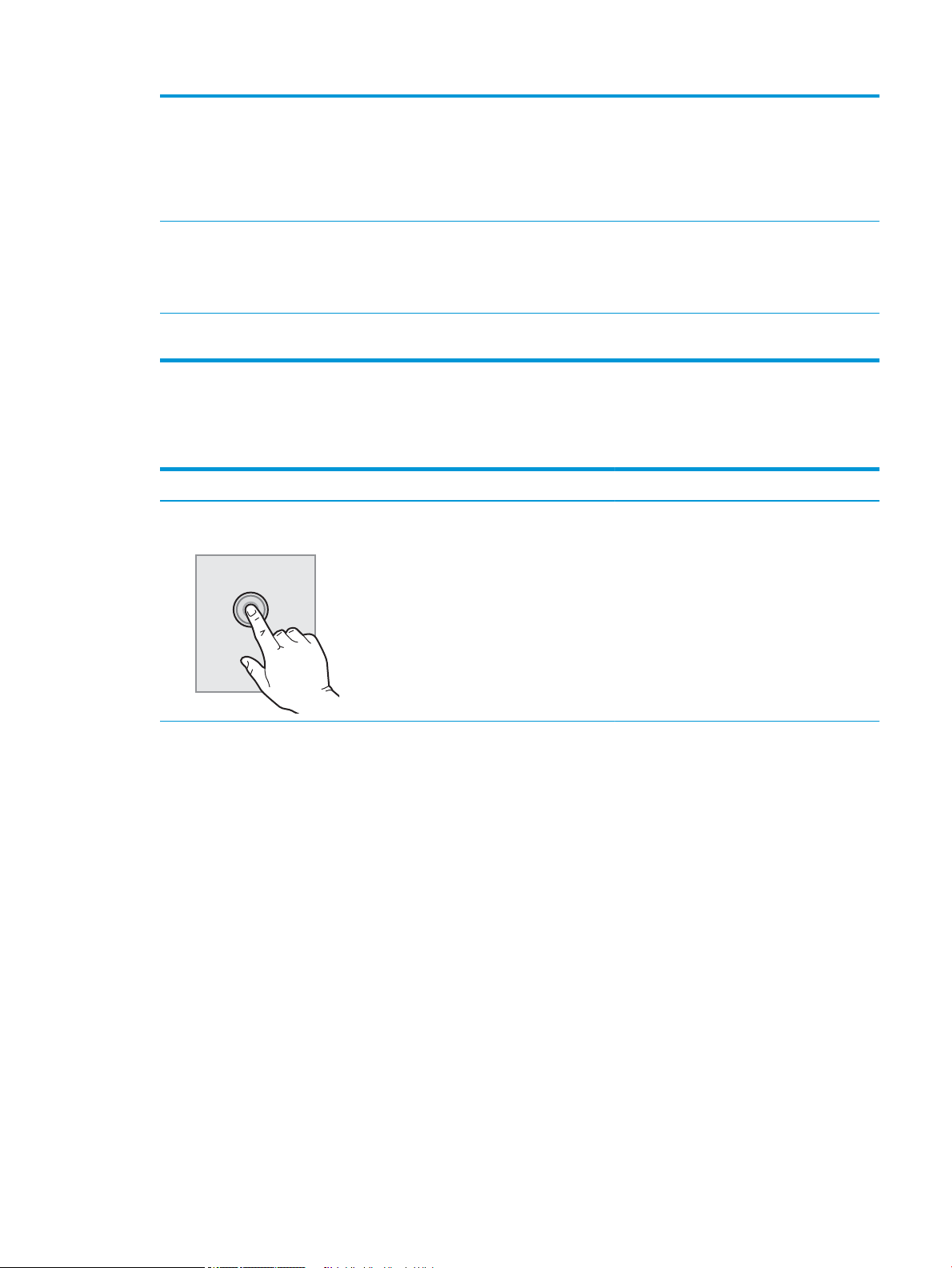
11 Teclado
(Solo para modelos de
ujo)
Los modelos de ujo incluyen un teclado físico. Las teclas están asignadas a un idioma de la misma
forma que el teclado virtual en el panel de control de la impresora. Cuando cambie el diseño de teclado
del teclado virtual, se volverán a asignar las teclas del teclado físico para que se ajusten a la nueva
conguración.
NOTA: En algunas ubicaciones, la impresora incluye cubiertas adhesivas para el teclado que permiten
personalizar las teclas en distintos idiomas.
12 Puerto USB de fácil
acceso
13 Bolsillo de integración de
hardware (HIP)
Inserte una unidad ash USB para imprimir o escanear sin usar ningún equipo o para actualizar el
rmware de la impresora.
NOTA: Un administrador debe activar este puerto antes de poder utilizarlo para funciones de
impresión o escaneo. La actualización de rmware no requiere la activación del puerto.
Para conectar accesorios y dispositivos de otros fabricantes.
Cómo usar el panel de control con pantalla táctil
Siga estas acciones para usar el panel de control con pantalla táctil de la impresora.
Acción Descripción Ejemplo
Toque Toque un elemento en la pantalla o selecciónelo
para abrir el menú. Además, al desplazarse por
los menús puede tocar brevemente la pantalla
para que el desplazamiento se detenga.
Toque el icono Conguración para abrir la
aplicación Conguración.
ESWW Vistas de la impresora 9
Page 22
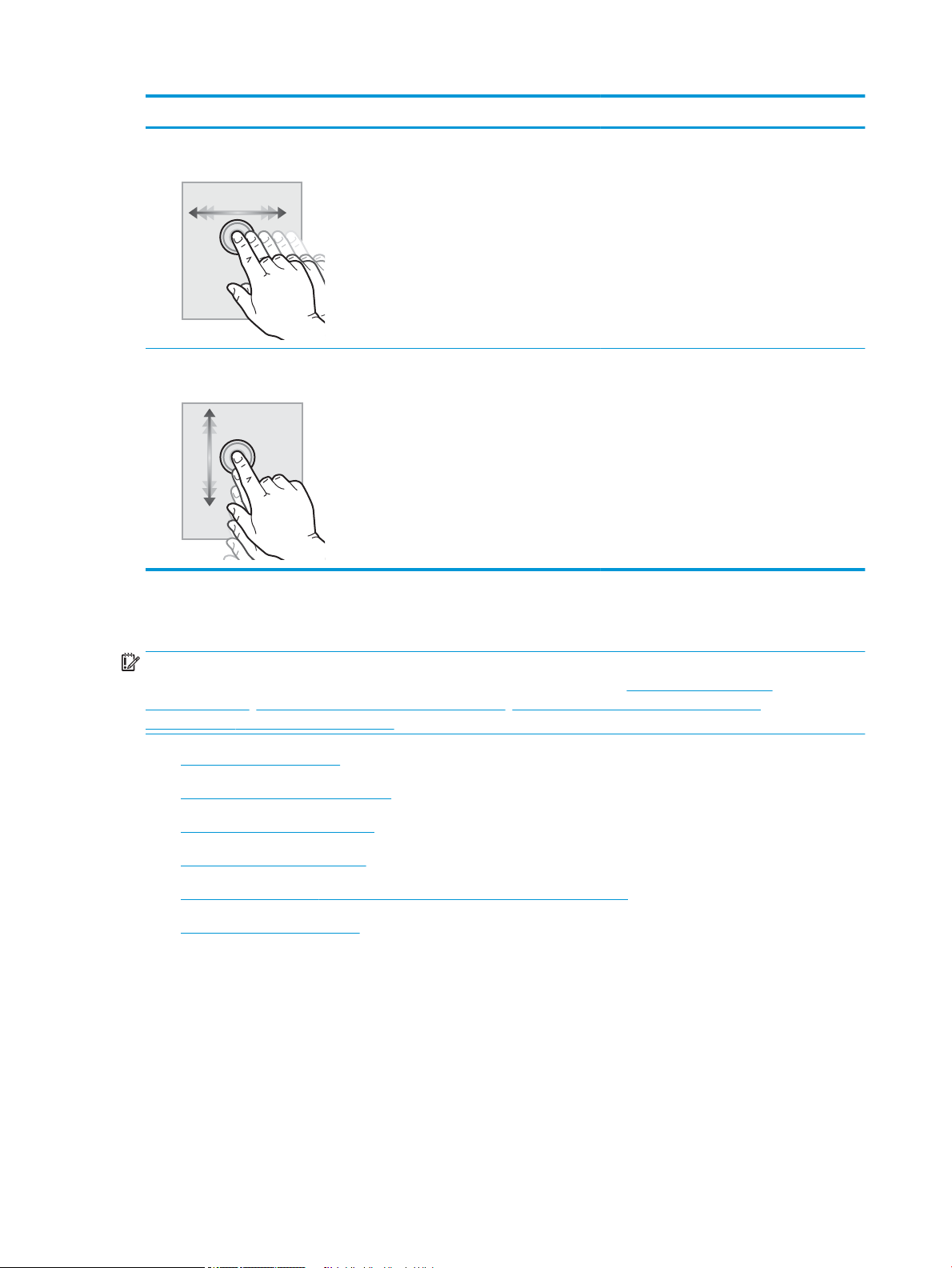
Acción Descripción Ejemplo
Deslizamiento Toque la pantalla y, a continuación, pase el dedo
en dirección horizontal para deslizar la pantalla
de forma lateral.
Desplazamiento Toque la pantalla y, a continuación, deslice el
dedo en dirección vertical para mover la pantalla
hacia arriba y hacia abajo. Al desplazarse por los
menús puede tocar brevemente la pantalla para
que el desplazamiento se detenga.
Deslícese hasta que se muestre la aplicación
Conguración.
Desplácese por la aplicación Conguración.
Especicaciones de la impresora
IMPORTANTE: Las especicaciones siguientes son correctas en el momento de la publicación, pero están
sujetas a posibles cambios. Para obtener información actualizada, consulte www.hp.com/support/
pwcolor780MFP, www.hp.com/support/pwcolor785MFP, www.hp.com/support/colorpw774MFP o
www.hp.com/support/colorpw779MFP.
●
Especicaciones técnicas
●
Sistemas operativos compatibles
●
Soluciones de impresión móvil
●
Dimensiones de la impresora
●
Consumo de energía, especicaciones eléctricas y emisiones acústicas
●
Rango de entorno operativo
10 Capítulo 1 Información general sobre la impresora ESWW
Page 23
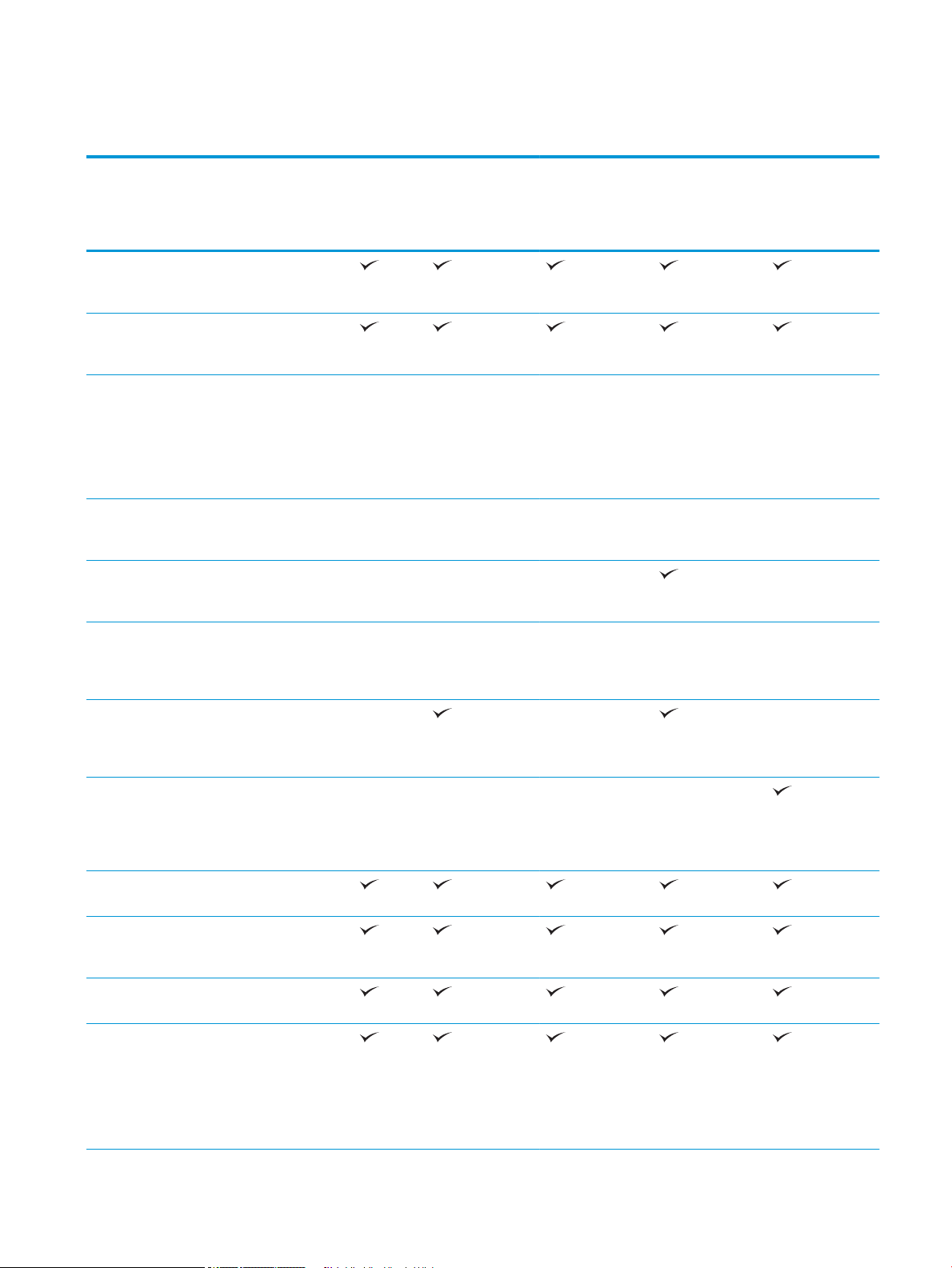
Especicaciones técnicas
Tabla 1-1 Impresora a color HP PageWide Enterprise MFP 780 y 785
Nombre del
modelo
Número del
producto
Manejo del papel Bandeja 1
(capacidad para
100 hojas)
Bandeja 2
(capacidad para
550 hojas)
780dn
J7Z09A
780dns
J7Z10A
785f
J7Z11A
785zs
J7Z12A
785z+
Z5G75A
Bandeja de 550
hojas de papel
NOTA: La
impresora admite
un accesorio de
entrada opcional.
3 bandejas de
papel para 550
hojas y soporte
3 bandejas de
papel para 550
hojas
Alimentador de
bandeja de entrada
de alta capacidad
(HCI) de 4000 hojas
Dispositivo de
acabado interior de
300 hojas con
grapadora
Dispositivo de
acabado de
grapadora/
apiladora de 3000
hojas
Opcional Opcional Opcional Incluido No compatible
Opcional Opcional Opcional Requisito Requisito
Opcional Opcional Opcional Requisito
Opcional Opcional Opcional Requisito Requisito
No compatible No compatible No compatible
No compatible No compatible No compatible No compatible
Impresión dúplex
automática
Conectividad Conexión Ethernet
LAN 10/100/1000
con IPv4 y IPv6
USB 2.0 de alta
velocidad
Puerto USB de fácil
acceso, para
imprimir y
escanear sin
equipo y para
actualizar el
rmware
ESWW Especicaciones de la impresora 11
Page 24
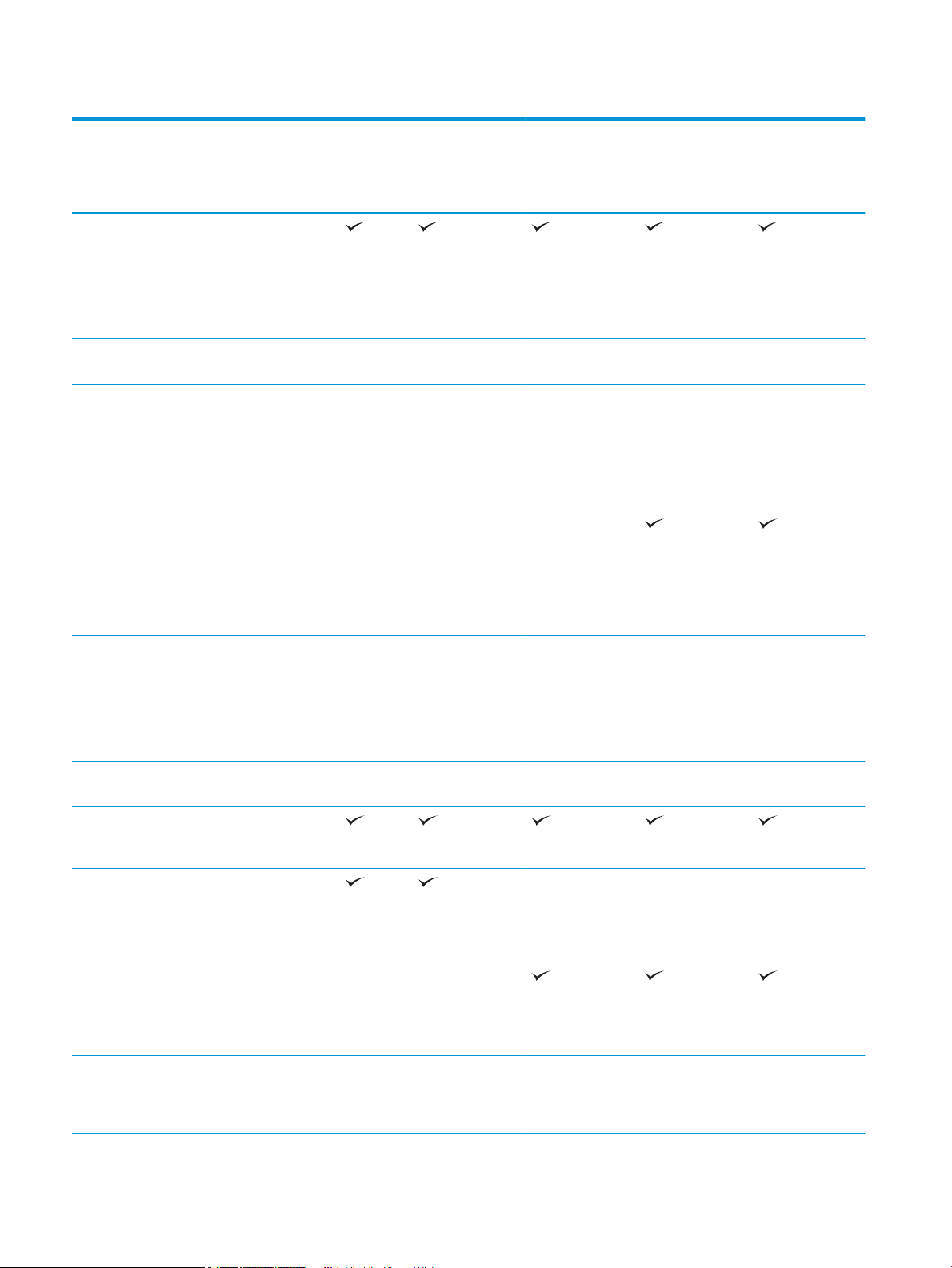
Tabla 1-1 Impresora a color HP PageWide Enterprise MFP 780 y 785 (continuación)
Nombre del
modelo
Número del
producto
Bolsillo de
integración de
hardware (HIP)
(para conectar
accesorios y
dispositivos de
terceros)
780dn
J7Z09A
780dns
J7Z10A
785f
J7Z11A
785zs
J7Z12A
785z+
Z5G75A
Puertos USB
internos de HP
Accesorio para
HP JetDirect
3000w NFC/
Wireless para la
impresión desde
dispositivos
móviles
Accesorio para
HP JetDirect 3100
w NFC/BLE
Wireless para la
impresión desde
dispositivos
móviles
Accesorio de
servidor de
impresión para
HP JetDirect
2900nw para
conectividad
inalámbrica
Sujeción de interfaz
ajena de HP (FIH)
Opcional Opcional Opcional Opcional Opcional
Opcional Opcional Opcional Opcional Opcional
No compatible No compatible No compatible
Opcional Opcional Opcional Opcional Opcional
Opcional Opcional Opcional Opcional Opcional
Memoria Disco duro seguro
de alto rendimiento
de HP de 320 GB
Memoria base:
3,5 GB, ampliable a
4,5 GB si se agrega
un módulo de
memoria DIMM
Memoria base:
5,6 GB, ampliable a
6,6 GB si se agrega
un módulo de
memoria DIMM
Unidad de disco
duro seguro HP de
gran rendimiento
de HP (FIPS)
No compatible No compatible
Opcional Opcional Opcional Opcional Opcional
No compatible No compatible No compatible
12 Capítulo 1 Información general sobre la impresora ESWW
Page 25
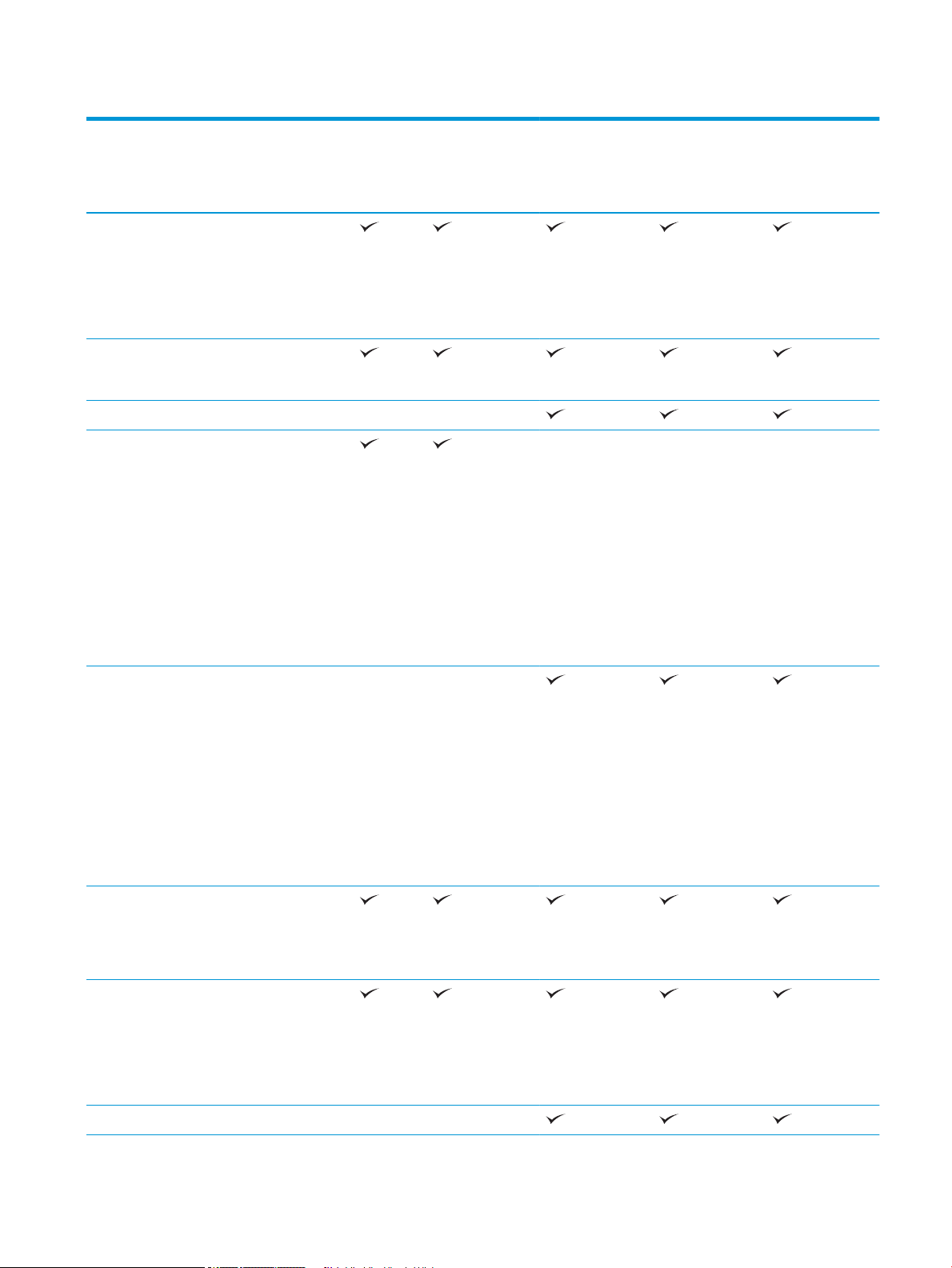
Tabla 1-1 Impresora a color HP PageWide Enterprise MFP 780 y 785 (continuación)
Nombre del
modelo
Número del
producto
Seguridad Módulo de
plataforma de
conanza de HP
para cifrar todos
los datos
transmitidos a la
impresora
780dn
J7Z09A
780dns
J7Z10A
785f
J7Z11A
785zs
J7Z12A
785z+
Z5G75A
Pantalla y entrada
del panel de
control
Teclado retráctil No compatible No compatible
Impresión Imprime
Imprime
Panel de control
con pantalla táctil a
color
45 páginas por
minuto (ppm) en
papel de
tamaño carta y A4
en modo
Profesional.
Imprime 65
páginas por minuto
en papel de
tamaño carta y A4
en modo Ocina
general.
55 páginas por
minuto en papel de
tamaño carta y A4
en modo
Profesional.
Imprime 75
páginas por minuto
en papel de
tamaño carta y A4
en modo Ocina
general.
Impresión
desde USB de fácil
acceso (sin
necesidad de
equipo)
Almacenamiento
de trabajos en la
memoria de la
impresora para
imprimirlos más
adelante o en
privado
Fax Opcional Opcional
ESWW Especicaciones de la impresora 13
Page 26
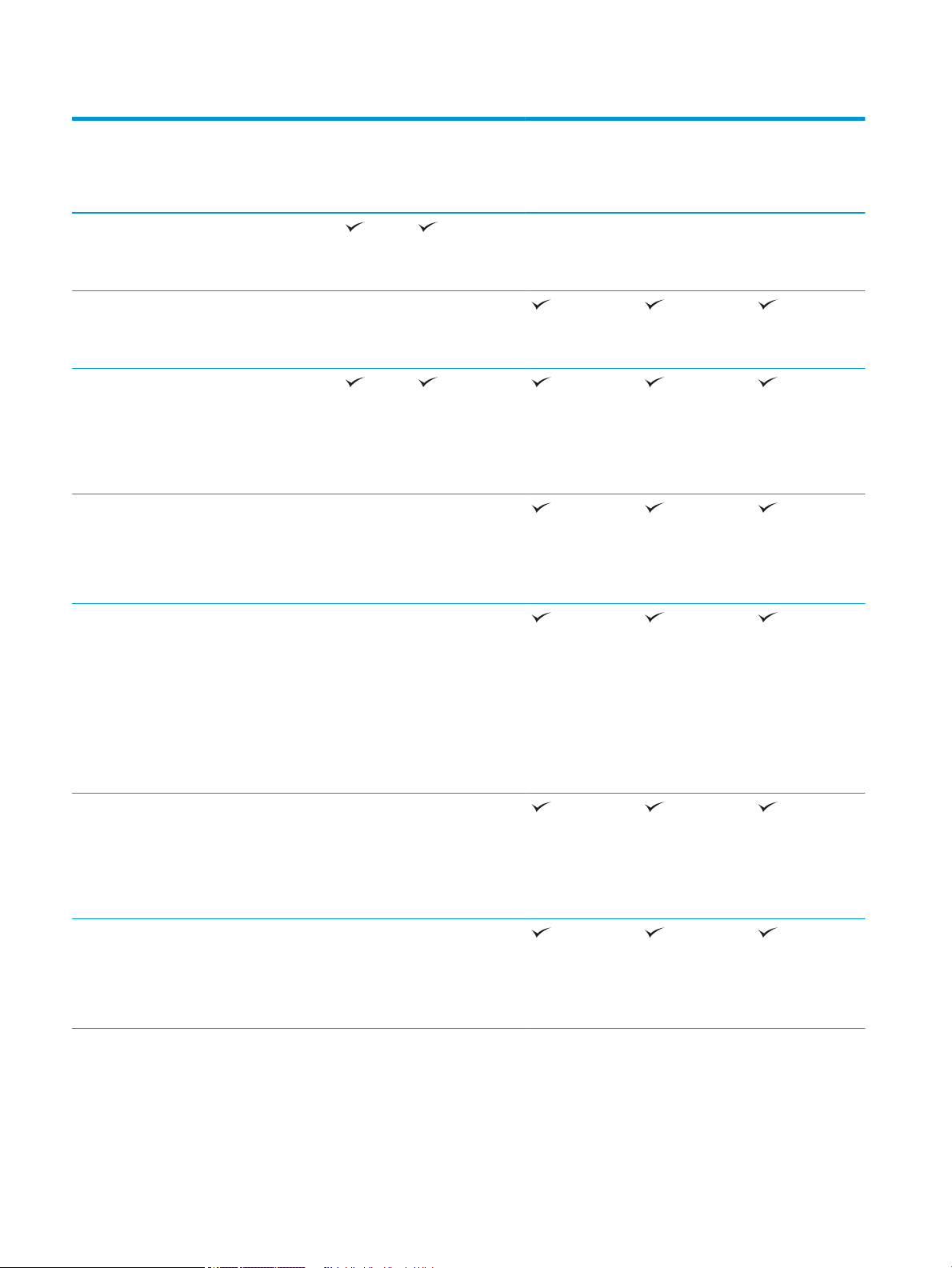
Tabla 1-1 Impresora a color HP PageWide Enterprise MFP 780 y 785 (continuación)
Nombre del
modelo
Número del
producto
780dn
J7Z09A
780dns
J7Z10A
785f
J7Z11A
785zs
J7Z12A
785z+
Z5G75A
Copia y escaneado Copia hasta 45
páginas ppm en
papel de tamaño
carta y A4.
Copia hasta 55
páginas ppm en
papel de tamaño
carta y A4.
Alimentador de
documentos de
200 páginas con
escaneo de cabezal
doble para copia y
escaneo dúplex de
una sola pasada
Tecnologías
HP EveryPage con
detección de
alimentación
múltiple
ultrasónica.
El reconocimiento
óptico de
caracteres (OCR)
incorporado ofrece
la posibilidad de
convertir las
páginas impresas
en texto que se
puede editar o
buscar desde un
ordenador.
No compatible No compatible
No compatible No compatible
La función de
etiqueta inteligente
detecta los bordes
del papel para
disponer de recorte
de páginas
automático
Orientación
automática de las
páginas con al
menos 100
caracteres de
texto.
No compatible No compatible
No compatible No compatible
14 Capítulo 1 Información general sobre la impresora ESWW
Page 27
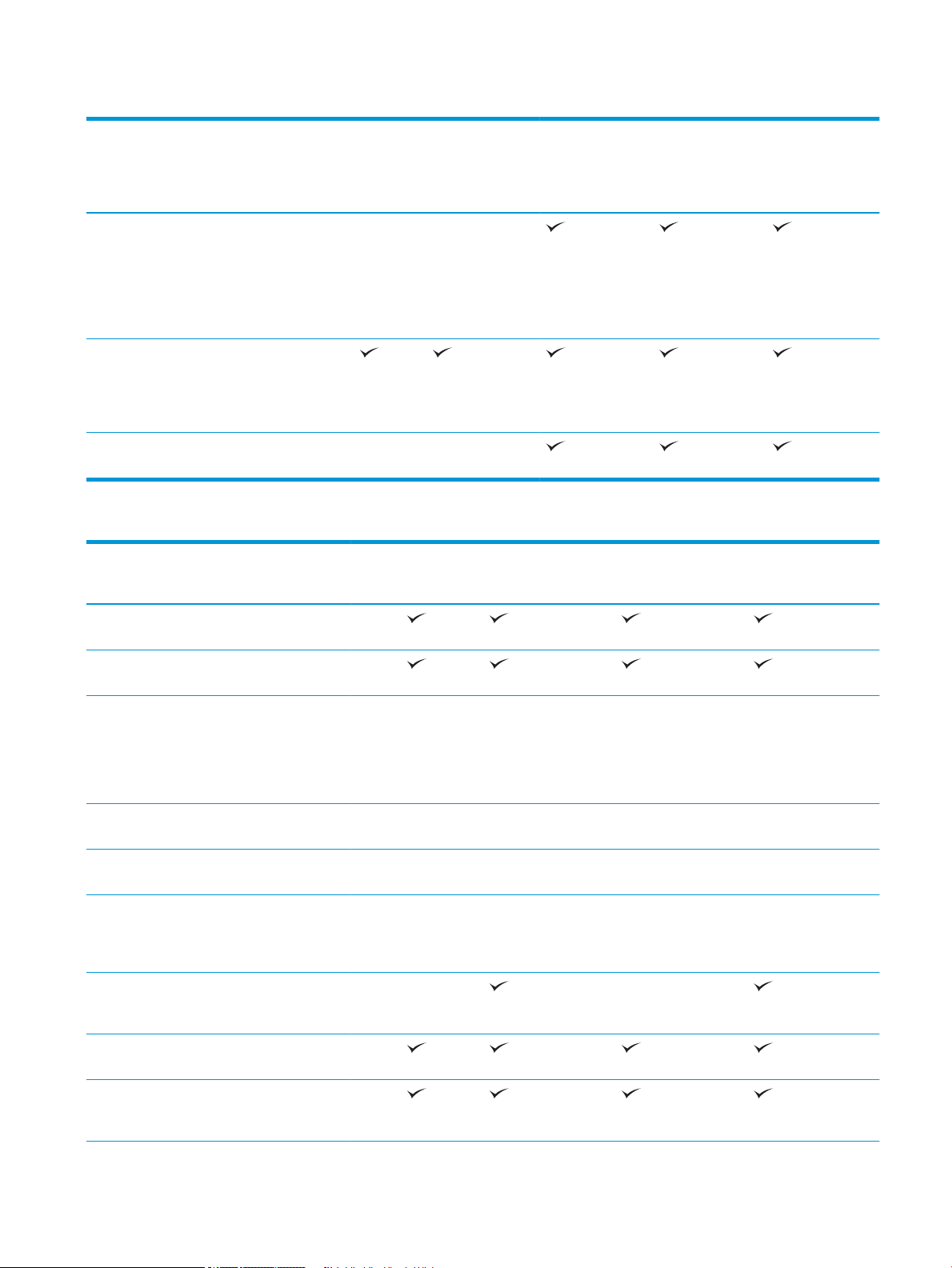
Tabla 1-1 Impresora a color HP PageWide Enterprise MFP 780 y 785 (continuación)
Nombre del
modelo
Número del
producto
780dn
J7Z09A
780dns
J7Z10A
785f
J7Z11A
785zs
J7Z12A
785z+
Z5G75A
El ajuste
automático del
tono establece el
contraste, el brillo y
la eliminación del
fondo para cada
página.
Envío digital Escanear a correo
electrónico,
Escanear a unidad
USB y Escanear a
carpeta de red
Escaneo a
SharePoint®
No compatible No compatible
No compatible No compatible
Tabla 1-2 HP PageWide Color MFP 774 y 779
Nombre del modelo
Número del producto
Manejo del papel Bandeja 1 (capacidad
para 100 hojas)
Bandeja 2 (capacidad
para 550 hojas)
774dn
4PZ43A
774dns
4PZ44A
779dn
4PZ45A
779dns
4PZ46A
Bandeja de 550 hojas
de papel
NOTA: La impresora
admite un accesorio de
entrada opcional.
bandeja de papel para
550 hojas y soporte
3 bandejas de papel
para 550 hojas
Alimentador de
bandeja de entrada de
alta capacidad (HCI) de
4000 hojas
Dispositivo de acabado
interior de 300 hojas
con grapadora
Impresión a doble cara
automática
Conectividad Conexión Ethernet
LAN 10/100/1000 con
IPv4 e IPv6
Opcional Opcional Opcional Opcional
Opcional Opcional Opcional Opcional
Opcional Opcional Opcional Opcional
Opcional Opcional Opcional Opcional
No compatible No compatible
ESWW Especicaciones de la impresora 15
Page 28
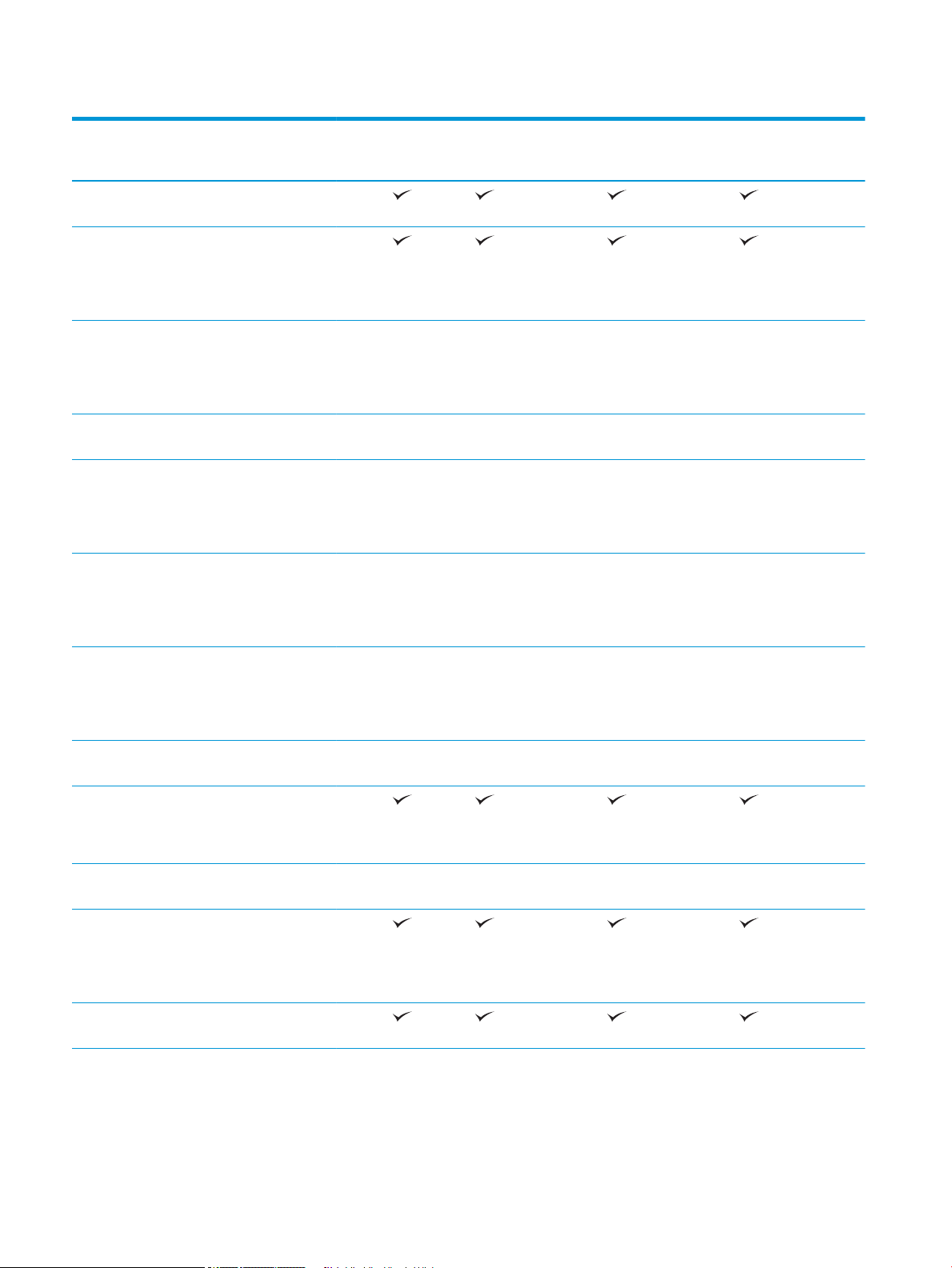
Tabla 1-2 HP PageWide Color MFP 774 y 779 (continuación)
Nombre del modelo
Número del producto
USB 2.0 de alta
velocidad
Puerto USB de fácil
acceso, para imprimir y
escanear sin equipo y
para actualizar el
rmware
Bolsillo de integración
de hardware (HIP) para
conectar accesorios y
dispositivos de
terceros
Puertos USB internos
de HP
Accesorio para
HP JetDirect 3000w
NFC/Wireless para la
impresión desde
dispositivos móviles
Accesorio para
HP JetDirect 3100w NF
C/BLE Wireless para la
impresión desde
dispositivos móviles
774dn
4PZ43A
Opcional Opcional Opcional Opcional
Opcional Opcional Opcional Opcional
Opcional Opcional Opcional Opcional
Opcional Opcional Opcional Opcional
774dns
4PZ44A
779dn
4PZ45A
779dns
4PZ46A
Accesorio de servidor
de impresión para
HP JetDirect 2900nw
para conectividad
inalámbrica
Sujeción de interfaz
ajena de HP (FIH)
Memoria Memoria base: 16 GB,
ampliable a 128 GB si
se agrega un módulo
de memoria DIMM
Módulo eMMC de
128 GB de HP
Seguridad Módulo de plataforma
de conanza de HP
para cifrar todos los
datos transmitidos a la
impresora
Pantalla del panel de
control y entrada
Panel de control con
pantalla táctil a color
Opcional Opcional Opcional Opcional
Opcional Opcional Opcional Opcional
Opcional Opcional Opcional Opcional
16 Capítulo 1 Información general sobre la impresora ESWW
Page 29
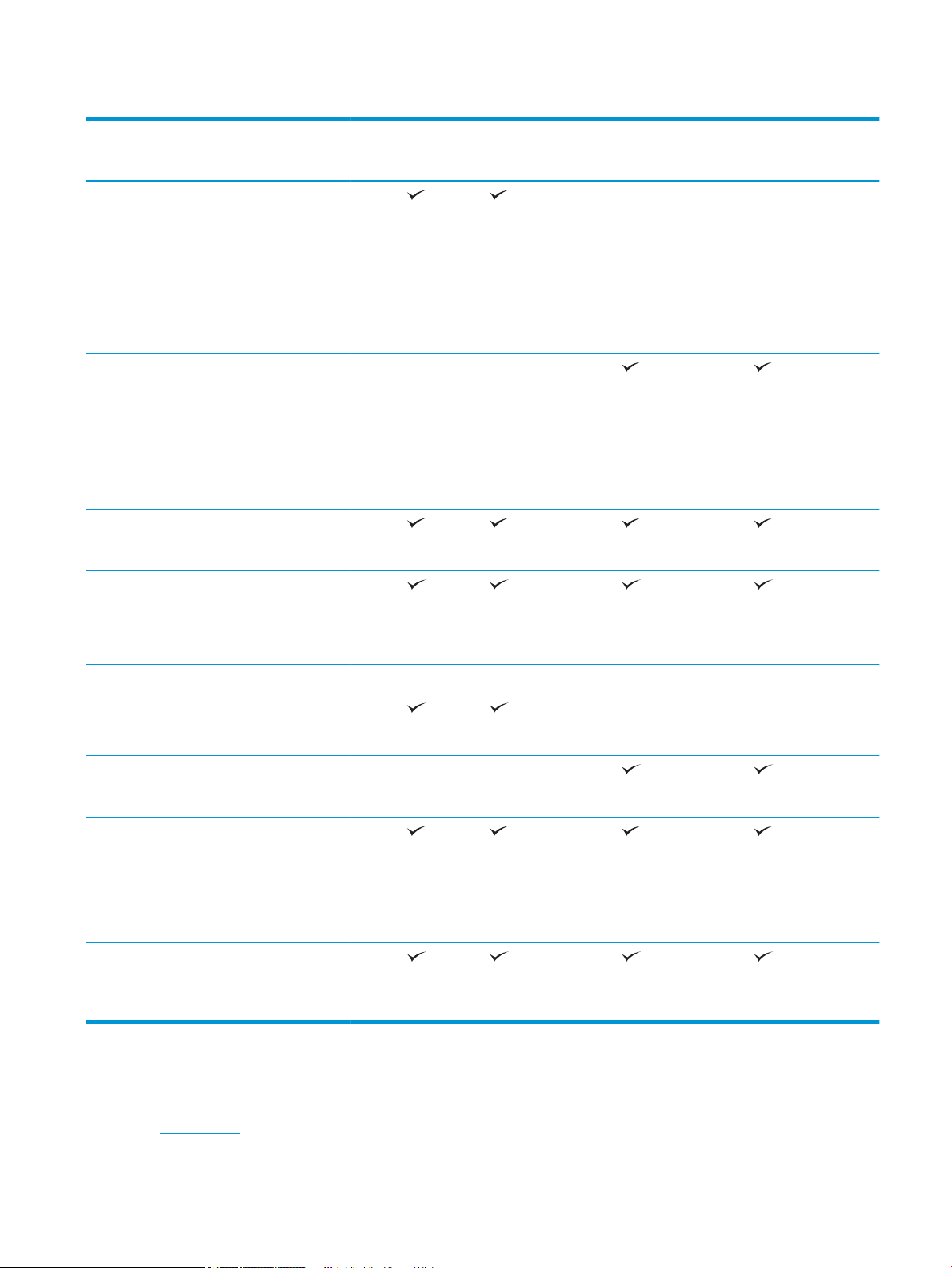
Tabla 1-2 HP PageWide Color MFP 774 y 779 (continuación)
Nombre del modelo
Número del producto
Impresión Imprime 35 páginas
por minuto (ppm) en
papel de tamaño carta
y A4 en modo
Profesional.
Imprime 55 páginas
por minuto en papel de
tamaño carta y A4 en
modo Ocina general.
Imprime 45 páginas
por minuto en papel de
tamaño carta y A4 en
modo Profesional.
Imprime 65 páginas
por minuto en papel de
tamaño carta y A4 en
modo Ocina general.
Impresión desde USB
de fácil acceso (sin
necesidad de equipo)
Almacenamiento de
trabajos en la memoria
de la impresora para
imprimirlos más
adelante o en privado
774dn
4PZ43A
774dns
4PZ44A
779dn
4PZ45A
779dns
4PZ46A
Fax Opcional Opcional Opcional Opcional
Copia y escaneado Copia hasta 35 páginas
ppm en papel de
tamaño carta y A4.
Copia hasta 45 páginas
ppm en papel de
tamaño carta y A4.
Alimentador de
documentos de
200 páginas con
escaneo de cabezal
doble para copia y
escaneo dúplex de una
sola pasada
Envío digital Escanear a correo
electrónico, Escanear a
unidad USB y Escanear
a carpeta de red
Sistemas operativos compatibles
Linux: Para obtener más información y controladores de impresión para Linux, visite www.hp.com/go/
linuxprinting.
ESWW Especicaciones de la impresora 17
Page 30
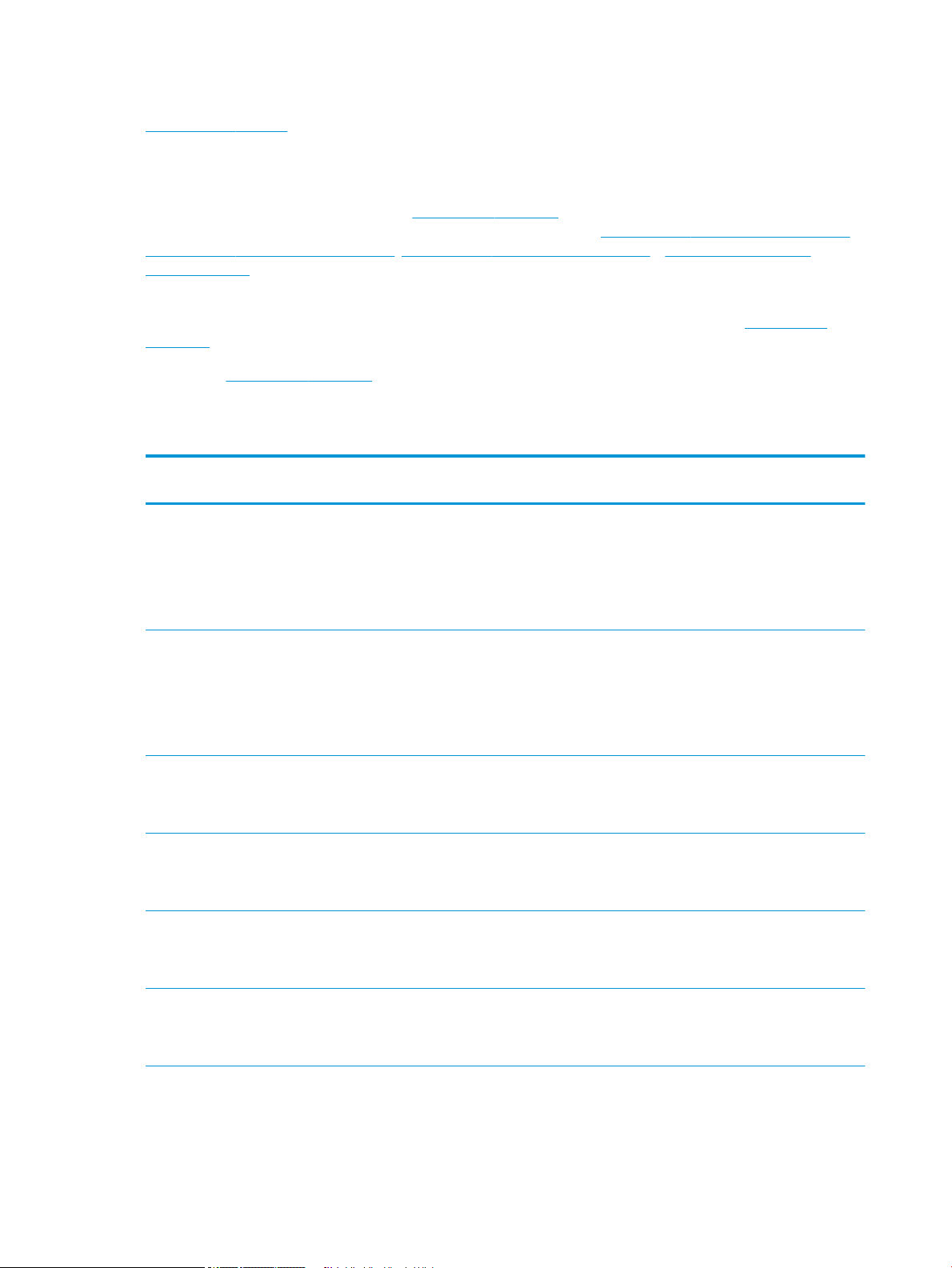
UNIX: Para obtener información y conocer cuáles son los controladores de impresión para Linux, vaya a
www.hp.com/go/linux.
La siguiente información se aplica a los controladores de impresión HP PCL 6 especícos de la impresora y a los
controladores de impresión HP para macOS, así como al instalador del software.
Windows: descargue HP Easy Start desde 123.hp.com/PageWide para instalar el controlador de impresión de
HP. O bien, vaya al sitio web de asistencia especíco de esta impresora: www.hp.com/support/pwcolor780MFP,
www.hp.com/support/pwcolor785MFP, www.hp.com/support/colorpw774MFP o www.hp.com/support/
colorpw779MFP para descargar el controlador de impresión o el instalador del software para instalar el
controlador de impresión de HP.
macOS: Los equipos Mac son compatibles con esta impresora. descargue HP Easy Start desde 123.hp.com/
PageWide para instalar el controlador de impresión de HP.
1. Vaya a 123.hp.com/PageWide.
2. Siga los pasos indicados para descargar el software de la impresora.
Tabla 1-3 Sistemas operativos y controladores de impresión compatibles
Sistema operativo Controlador de impresión instalado (desde
el software en línea)
Windows® XP SP3, 32 bits
Windows Vista®, 32 bits
Windows 7, 32 bits y 64 bits El controlador de impresión “HP PCL 6”
Windows 8, 32 bits y 64 bits El controlador de impresión “HP PCL 6”
Windows 8.1, 32 bits y 64 bits El controlador de impresión “HP PCL-6” V4
El controlador de impresión “HP PCL.6”
especíco de la impresora se instala para
este sistema operativo como parte de la
instalación del software.
El controlador de impresión “HP PCL.6”
especíco de la impresora se instala para
este sistema operativo como parte de la
instalación del software.
especíco de la impresora se instala para
este sistema operativo como parte de la
instalación del software.
especíco de la impresora se instala para
este sistema operativo como parte de la
instalación del software.
especíco de la impresora se instala para
este sistema operativo como parte de la
instalación del software.
Notas
Microsoft retiró la asistencia general para
Windows XP en abril de 2009. HP hará lo
posible por continuar proporcionando
asistencia para este sistema operativo.
Algunas funciones y tamaños de página del
controlador de impresión no son
compatibles.
Microsoft retiró la asistencia general para
Windows Vista en abril de 2012. HP hará lo
posible por continuar proporcionando
asistencia para el sistema operativo Vista
discontinuado. Algunas funciones y
tamaños de página del controlador de
impresión no son compatibles.
Se proporciona compatibilidad con
Windows 8 RT a través del controlador
Microsoft IN OS versión 4 de 32 bits.
Se proporciona compatibilidad con
Windows 8.1 RT a través del controlador
Microsoft IN OS versión 4 de 32 bits.
Windows 10, 32 bits y 64 bits El controlador de impresión “HP PCL-6” V4
especíco de la impresora se instala para
este sistema operativo como parte de la
instalación del software.
18 Capítulo 1 Información general sobre la impresora ESWW
Page 31

Tabla 1-3 Sistemas operativos y controladores de impresión compatibles (continuación)
Sistema operativo Controlador de impresión instalado (desde
el software en línea)
Windows Server 2008 SP2, 32 bits El controlador de impresión “HP PCL.6”
especíco de la impresora está disponible
para descargar en el sitio web de asistencia
de la impresora. Descargue el controlador y
luego utilice la herramienta para agregar
impresoras de Microsoft para instalarlo.
Windows Server 2008 SP2, 64 bits El controlador de impresión “HP PCL 6”
especíco de la impresora se puede
descargar del sitio web de asistencia de la
impresora. Descargue el controlador y luego
utilice la herramienta para agregar
impresoras de Microsoft para instalarlo.
Windows Server 2008 R2, SP 1, 64 bits El controlador de impresión “HP PCL 6”
especíco de la impresora se puede
descargar del sitio web de asistencia de la
impresora. Descargue el controlador y luego
utilice la herramienta para agregar
impresoras de Microsoft para instalarlo.
Windows Server 2012, 64 bits El controlador de impresión PCL 6 especíco
de la impresora se puede descargar del sitio
web de asistencia de la impresora.
Descargue el controlador y luego utilice la
herramienta para agregar impresoras de
Microsoft para instalarlo.
Notas
Microsoft retiró la asistencia general para
Windows Server 2008 en enero de 2015.
HP hará lo posible por continuar
proporcionando asistencia para el sistema
operativo Server 2008. Algunas funciones y
tamaños de página del controlador de
impresión no son compatibles.
Microsoft retiró la asistencia general para
Windows Server 2008 en enero de 2015.
HP hará lo posible por continuar
proporcionando asistencia para el sistema
operativo Server 2008.
Windows Server 2012 R2, 64 bits El controlador de impresión PCL 6 especíco
de la impresora se puede descargar del sitio
web de asistencia de la impresora.
Descargue el controlador y luego utilice la
herramienta para agregar impresoras de
Microsoft para instalarlo.
Windows Server 2016, 64 bits El controlador de impresión PCL 6 especíco
de la impresora se puede descargar del sitio
web de asistencia de la impresora.
Descargue el controlador y luego utilice la
herramienta para agregar impresoras de
Microsoft para instalarlo.
macOS 10.11 El Capitan, macOS 10.12
Sierra, macOS 10.13 High Sierra
Descargue HP Easy Start desde
123.hp.com/PageWide y utilícelo para
instalar el controlador de impresión.
NOTA: Los sistemas operativos admitidos pueden cambiar. Para obtener una lista actualizada de los sistemas
operativos compatibles, así como ayuda detallada de HP para la impresora, visite www.hp.com/support/
pwcolor780MFP, www.hp.com/support/pwcolor785MFP, www.hp.com/support/colorpw774MFP o
www.hp.com/support/colorpw779MFP.
NOTA: Para obtener información adicional sobre los clientes y los sistemas operativos del servidor así como
también sobre la compatibilidad de los controladores HP UPD para esta impresora, visite www.hp.com/go/upd.
En Información adicional, haga clic en los enlaces.
ESWW Especicaciones de la impresora 19
Page 32

Tabla 1-4 Requisitos mínimos del sistema
Windows macOS
● Conexión a Internet
● USB 1.1 exclusivo, conexión 2.0 o conexión de red
● 2 GB de espacio disponible en disco duro
● 1 o 2 GB de RAM (para 32 o 64 bits, respectivamente)
NOTA: El instalador de software de Windows instala el servicio Base de agente de dispositivo HP Smart. El
tamaño del archivo es inferior a 100 Kb. Su única función es comprobar las impresoras conectadas a través de
USB por hora. No se recopilan datos. Si se encuentra una impresora USB, luego intenta encontrar una instancia
JetAdvantage Management Connector (JAMc) en la red. Si se encuentra un JAMc, la Base de agente de dispositivo
HP Smart se actualiza de manera segura a un agente de dispositivo inteligente completo de JAMc que le
permitirá contar las páginas impresas en una cuenta de Managed Print Services (MPS). Los paquetes web de solo
controlador descargados de hp.com para la impresora e instalados mediante el asistente Agregar impresora no
instalan este servicio.
Para desinstalar el servicio, abra el Panel de control y, a continuación, seleccione Programas o Programas y
características
y, a continuación, seleccione Agregar o quitar programas o Desinstalar un programa para eliminar
el servicio. El nombre del archivo es HPSmartDeviceAgentBase.
Soluciones de impresión móvil
HP dispone de varias soluciones de impresión móvil y soluciones ePrint que facilitan la impresión en
impresoras HP desde ordenadores portátiles, tabletas, smartphones u otros dispositivos móviles. Para ver la
lista completa y determinar cuál es la mejor opción, visite www.hp.com/go/MobilePrinting.
● conexión a Internet
● USB 1.1 exclusivo, conexión 2.0 o conexión de red
● 1,5 GB de espacio disponible en disco duro
NOTA: Actualice el rmware de la impresora para asegurarse de que todas las funciones de impresión móvil y
ePrint son compatibles.
● Wi-Fi Direct (solo modelos inalámbricos, con el accesorio HP Jetdirect 3000w NFC inalámbrico instalado)
● Estación inalámbrica (solo modelos inalámbricos, con el accesorio HP Jetdirect 3000w NFC inalámbrico o el
servidor de impresión inalámbrico HP 2900nw instalados)
● HP ePrint a través del correo electrónico (requiere que estén activados los servicios web de HP y que la
impresora esté registrada en HP Connected)
● Aplicación HP ePrint (disponible para Android y iOS)
● Software HP ePrint
● Google Cloud Print
● AirPrint
● Impresión con Android
● Impresión en Windows 10
20 Capítulo 1 Información general sobre la impresora ESWW
Page 33

Dimensiones de la impresora
NOTA: Estos valores están sujetos a cambios. Para obtener información actualizada, consulte www.hp.com/
support/pwcolor780MFP, www.hp.com/support/pwcolor785MFP, www.hp.com/support/colorpw774MFP o
www.hp.com/support/colorpw779MFP.
Tabla 1-5 Dimensiones de 774dn, 774dns, 779dn, 779dns, 780dn, 780dns, 785f
Impresora completamente cerrada Impresora completamente abierta
Altura 774dn, 779dn, 780dn, 785f: 682 mm
774dns, 779dns, 780dns: 790 mm
Profundidad 652 mm 1027 mm
Anchura 604 mm 1530 mm
Peso (con cartuchos) 774dn, 779dn, 780dn, 785f: 69,1 kg
774dns, 779dns, 780dns: 85,1 kg
774dn, 779dn, 780dn, 785f: 995 mm
774dns, 779dns, 780dns: 1100 mm
Tabla 1-6 Dimensiones de 785zs (con el alimentador de papel de 3 x 550 hojas)
Impresora completamente cerrada Impresora completamente abierta
Altura 1222 mm 1535 mm
Profundidad 652 mm 1027 mm
Anchura 604 mm 1530 mm
Peso (con cartuchos) 120 kg
Tabla 1-7 Dimensiones de 785z (con el alimentador de papel de 3 x 550 hojas y el dispositivo de acabado para apoyar en el
suelo)
Impresora completamente cerrada Impresora completamente abierta
Altura 1222 mm 1535 mm
Profundidad 693 mm 1175 mm
Ancho 1245 mm
Peso (con cartuchos) 171 kg
1
Las dimensiones miden el dispositivo de acabado externo separado de la impresora con la longitud total del cable de datos que los
conecta.
1-8 Dimensiones del alimentador de papel de 1 x 550 hojas
Tabla
Impresora completamente cerrada Impresora completamente abierta
Altura 117 mm 117 mm
Profundidad 520 mm 685 mm
Anchura 600 mm 600 mm
Peso 9,5 kg
2495 mm
1
ESWW Especicaciones de la impresora 21
Page 34

Tabla 1-9 Dimensiones del alimentador de papel de 1 x 550 hojas con soporte
Accesorio completamente cerrado Accesorio completamente abierto
Altura 436 mm 436 mm
Profundidad 520 mm 685 mm
Anchura 600 mm 600 mm
Peso 28,6 kg
Tabla 1-10 Dimensiones del alimentador de papel de 3 x 550 hojas con soporte
Impresora completamente cerrada Impresora completamente abierta
Altura 436 mm 436 mm
Profundidad 520 mm 685 mm
Anchura 600 mm 600 mm
Peso 34,8 kg
Tabla 1-11 Dimensiones del alimentador HCI para 4000 hojas (con soporte)
Accesorio completamente cerrado Accesorio completamente abierto
Altura 436 mm 436 mm
Profundidad 520 mm 685 mm
Anchura 600 mm 600 mm
Peso 41,3 kg
Tabla 1-12 Dimensiones del dispositivo de acabado para apoyar en el suelo
Impresora completamente cerrada Impresora completamente abierta
Altura 1020 mm 1245 mm
Profundidad 590 mm 1175 mm
Ancho 690 mm 775 mm
Peso 40,4 kg
Consumo de energía, especicaciones eléctricas y emisiones acústicas
Consulte www.hp.com/support/pwcolor780MFP, www.hp.com/support/pwcolor785MFP, www.hp.com/support/
colorpw774MFP o www.hp.com/support/colorpw779MFP para obtener información actualizada.
22 Capítulo 1 Información general sobre la impresora ESWW
Page 35

Rango de entorno operativo
Tabla 1-13 Rango de entorno operativo
Entorno Recomendado Permitido
Temperatura De 17 a 25 °C Entre 15 y 30 °C
Humedad relativa Del 30 al 70 % de humedad relativa (HR) 10 % a 80 % de HR
ESWW Especicaciones de la impresora 23
Page 36

Conguración del hardware e instalación del software de la
impresora
Para obtener instrucciones de conguración básicas, consulte la Guía de instalación del hardware proporcionada
junto con la impresora. Para obtener instrucciones adicionales, visite el sitio web de soporte de HP.
Vaya a www.hp.com/support/pwcolor780MFP, www.hp.com/support/pwcolor785MFP, www.hp.com/support/
colorpw774MFP o www.hp.com/support/colorpw779MFP si desea obtener ayuda detallada de HP para la
impresora. Encuentre ayuda sobre los temas siguientes:
● Instalación y conguración
● Conocimiento y uso
● Solución de problemas
● Descargar actualizaciones de software y rmware
● Cómo unirse a foros de asistencia
● Cómo encontrar información sobre normativas y garantía
24 Capítulo 1 Información general sobre la impresora ESWW
Page 37

2 Bandejas de papel
Para obtener más información
●
Carga de papel en la bandeja 1 (bandeja multifunción)
●
Carga de papel en la bandeja 2
●
Carga de la bandeja de entrada de alta capacidad (HCI) de 4000 hojas
●
Carga e impresión de sobres
●
Carga e impresión de etiquetas
●
Conguración del dispositivo de acabado interior (solo modelos 774dns, 779dns, 780dns y 785zs)
La siguiente información es correcta en el momento de publicación.
Para obtener ayuda en vídeo, consulte www.hp.com/videos/PageWide.
Para obtener información actualizada, consulte www.hp.com/support/pwcolor780MFP, www.hp.com/support/
pwcolor785MFP, www.hp.com/support/colorpw774MFP o www.hp.com/support/colorpw779MFP.
La ayuda detallada de HP para la impresora incluye la siguiente información:
● Instalación y conguración
● Conocimiento y uso
● Solución de problemas
● Descargar actualizaciones de software y rmware
● Cómo unirse a foros de asistencia
● Cómo encontrar información sobre normativas y garantía
ESWW Para obtener más información 25
Page 38

Carga de papel en la bandeja 1 (bandeja multifunción)
Introducción
PRECAUCIÓN: No extienda más de una bandeja para papel cada vez. No utilice la bandeja para papel como
apoyo para subirse encima. Mantenga las manos alejadas de las bandejas para papel cuando las cierre. Todas las
bandejas deben estar cerradas para mover la impresora.
La información siguiente describe cómo cargar papel en la bandeja 1. La bandeja admite hasta 100 hojas de
papel de 75 g/m
PRECAUCIÓN: Para evitar atascos, nunca agregue ni quite papel de la bandeja 1 durante la impresión.
1. Abra la bandeja 1.
NOTA: Para imprimir en papel de mayor tamaño,
como el tamaño legal, extraiga la extensión de la
bandeja 1.
2. Ajuste las guías de anchura del papel al tamaño de
papel que se esté usando.
2
o 14 sobres.
26 Capítulo 2 Bandejas de papel ESWW
Page 39

3. Cargue papel en la bandeja. Para obtener
información acerca de cómo orientar el papel,
consulte Tabla 2-1 Orientación del papel de la
bandeja 1 en la página 27.
4. Ajuste las guías de ancho de tal forma que rocen la
pila de papel sin llegar a doblarla.
Orientación del papel de la bandeja 1
Tabla
2-1 Orientación del papel de la bandeja 1
Tipo de papel Orientación de la
imagen
Modo de impresión
dúplex
Tamaño de papel Cómo cargar el papel
Membretes o
preimpresos
Vertical Impresión a 1 cara 12 x 18, 11 x 17, RA3, A3, 8K
(273 x 394 mm), 8K
(270 x 390 mm), 8K
(260 x 368 mm), B4 (JIS),
Legal, Ocio (8,5 x 13), Ocio
(216 x 340 mm), C4, SRA4,
RA4, Arch A, A4, Carta, 16K
(197 x 273 mm), 16K
(195 x 270 mm), Ejecutivo,
A5, 16K (184 x 260 mm), B5
(JIS), Arch A, Declaración,
5 x 8, Doble postal japonesa
(148 x 200 mm), B6 (JIS),
5 x 7, 4 x 6, 10 x 15 cm, A6,
Tarjeta postal japonesa
(100 x 148 mm)
Boca abajo
Margen inferior hacia la impresora
ESWW Carga de papel en la bandeja 1 (bandeja multifunción) 27
Page 40

Tabla 2-1 Orientación del papel de la bandeja 1 (continuación)
Tipo de papel Orientación de la
imagen
A4, Carta, 16K
Impresión automática
Modo de impresión
dúplex
a las dos caras o con
el modo con
membrete alternativo
activado
Tamaño de papel Cómo cargar el papel
(197 x 273 mm), 16K
(195 x 270 mm), Ejecutivo,
A5, 16K (184 x 260 mm), B5
(JIS), Arch A, Declaración,
5 x 8, Doble postal japonesa
(148 x 200 mm), 16K
(195 x 270 mm), 16K
(197 x 273 mm), B6 (JIS),
5 x 7, A6, Tarjeta postal
japonesa (100 x 148 mm)
12 x 18, 11 x 17, RA3, A3, 8K
(273 x 394 mm), 8K
(270 x 390 mm), 8K
(260 x 368 mm), B4 (JIS),
Legal, Ocio (8,5 x 13), Ocio
(216 x 340 mm), C4, SRA4,
RA4, Arch A, A4, Carta, 16K
(197 x 273 mm), 16K
(195 x 270 mm), Ejecutivo,
A5, 16K (184 x 260 mm), B5
(JIS), Arch A, Declaración,
5 x 8, Doble postal japonesa
(148 x 200 mm), B6 (JIS),
5 x 7, 4 x 6, 10 x 15 cm, A6,
Tarjeta postal japonesa
(100 x 148 mm)
Boca abajo
Parte izquierda de la imagen preimpresa
hacia la impresora
Boca arriba
Margen superior hacia la impresora
A4, Carta, 16K
(197 x 27 3 mm), 16K
(195 x 270 mm), Ejecutivo,
A5, 16K (184 x 260 mm), B5
(JIS), Arch A, Declaración,
5 x 8, Doble postal japonesa
(148 x 200 mm), 16K (195 x
270 mm), 16K (197 x
273 mm), B6 (JIS), 5 x 7, A6,
Tarjeta postal japonesa
(100 x 148 mm)
Boca arriba
Parte derecha de la imagen preimpresa hacia
la impresora
28 Capítulo 2 Bandejas de papel ESWW
Page 41

Tabla 2-1 Orientación del papel de la bandeja 1 (continuación)
Tipo de papel Orientación de la
imagen
Horizontal Impresión a 1 cara 12 x 18, 11 x 17, RA3, A3, 8K
Impresión automática
Modo de impresión
dúplex
a las dos caras o con
el modo con
membrete alternativo
activado
Tamaño de papel Cómo cargar el papel
(273 x 394 mm), 8K
(270 x 390 mm), 8K
(260 x 368 mm), B4 (JIS),
Legal, Ocio (8,5 x 13), Ocio
(216 x 340 mm), C4, SRA4,
RA4, Arch A, A4, Carta, 16K
(197 x 273 mm), 16K (195 x
270 mm), Ejecutivo, A5, 16K
(184 x 260 mm), B5 (JIS),
Declaración, 5 x 8, Doble
postal japonesa
(148 x 200 mm), B6 (JIS),
5 x 7
4 x 6, 10 x 15 cm, A6, Tarjeta
postal japonesa (tienen una
estrechura inferior a 5
pulgadas y, por lo tanto,
deben alimentarse con el
borde corto primero)
12 x 18, 11 x 17, RA3, A3, 8K
(273 x 394 mm), 8K
(270 x 390 mm), 8K
(260 x 368 mm), B4 (JIS),
Legal, Ocio (8,5 x 13), Ocio
(216 x 340 mm), C4, SRA4,
RA4, Arch A, A4, Carta, 16K
(197 x 273 mm), 16K (195 x
270 mm), Ejecutivo, A5, 16K
(184 x 260 mm), B5 (JIS),
Declaración, 5 x 8, Doble
postal japonesa
(148 x 200 mm), B6 (JIS),
5 x 7
Boca abajo
Parte izquierda de la imagen preimpresa
hacia la impresora
Boca arriba
Parte derecha de la imagen preimpresa hacia
la impresora
4 x 6, 10 x 15 cm, A6, Tarjeta
postal japonesa (tienen una
estrechura inferior a 5
pulgadas y, por lo tanto,
deben alimentarse con el
borde corto primero)
Impresión a 1 cara A4, Carta, 16K
(197 x 273 mm) 16K
(195 x 270 mm), Ejecutivo,
A5, 16K (184 x 260 mm), B5
(JIS), Arch A, Declaración,
5 x 8, Doble postal japonesa,
5 x 7, B6 (JIS), A6
Boca abajo
Margen inferior hacia la impresora
ESWW Carga de papel en la bandeja 1 (bandeja multifunción) 29
Page 42

Tabla 2-1 Orientación del papel de la bandeja 1 (continuación)
Tipo de papel Orientación de la
imagen
Impresión automática
Preperforado Vertical Impresión a 1 cara 12 x 18, 11 x 17, RA3, A3, 8K
Modo de impresión
dúplex
a las dos caras o con
el modo con
membrete alternativo
activado
Tamaño de papel Cómo cargar el papel
A4, Carta, 16K
(197 x 273 mm) 16K
(195 x 270 mm), Ejecutivo,
A5, 16K (184 x 260 mm), B5
(JIS), Arch A, Declaración,
5 x 8, Doble postal japonesa,
5 x 7, B6 (JIS), A6
(273 x 394 mm), 8K
(270 x 390 mm), 8K
(260 x 368 mm), B4 (JIS),
Legal, Ocio (8,5 x 13), Ocio
(216 x 340 mm), C4, SRA4,
RA4, Arch A, A4, Carta, 16K
(197 x 273 mm), 16K
(195 x 270 mm), Ejecutivo,
A5, 16K (184 x 260 mm), B5
(JIS), Arch A, Declaración, A6,
5 x 8, Doble postal japonesa
(148 x 200 mm), B6 (JIS),
5 x 7, 4 x 6, 10 x 15 cm,
Tarjeta postal japonesa
Boca arriba
Margen superior hacia la impresora
Boca abajo
Oricios hacia la parte posterior de la
impresora
Impresión automática
a las dos caras o con
el modo con
membrete alternativo
activado
12 x 18, 11 x 17, RA3, A3, 8K
(273 x 394 mm), 8K
(270 x 390 mm), 8K
(260 x 368 mm), B4 (JIS),
Legal, Ocio (8,5 x 13), Ocio
(216 x 340 mm), C4, SRA4,
RA4, Arch A, A4, Carta, 16K
(197 x 273 mm), 16K
(195 x 270 mm), Ejecutivo,
A5, 16K (184 x 260 mm), B5
(JIS), Arch A, Declaración, A6,
5 x 8, Doble postal japonesa
(148 x 200 mm), B6 (JIS),
5 x 7, 4 x 6, 10 x 15 cm,
Tarjeta postal japonesa
Boca arriba
Oricios hacia la parte posterior de la
impresora
30 Capítulo 2 Bandejas de papel ESWW
Page 43
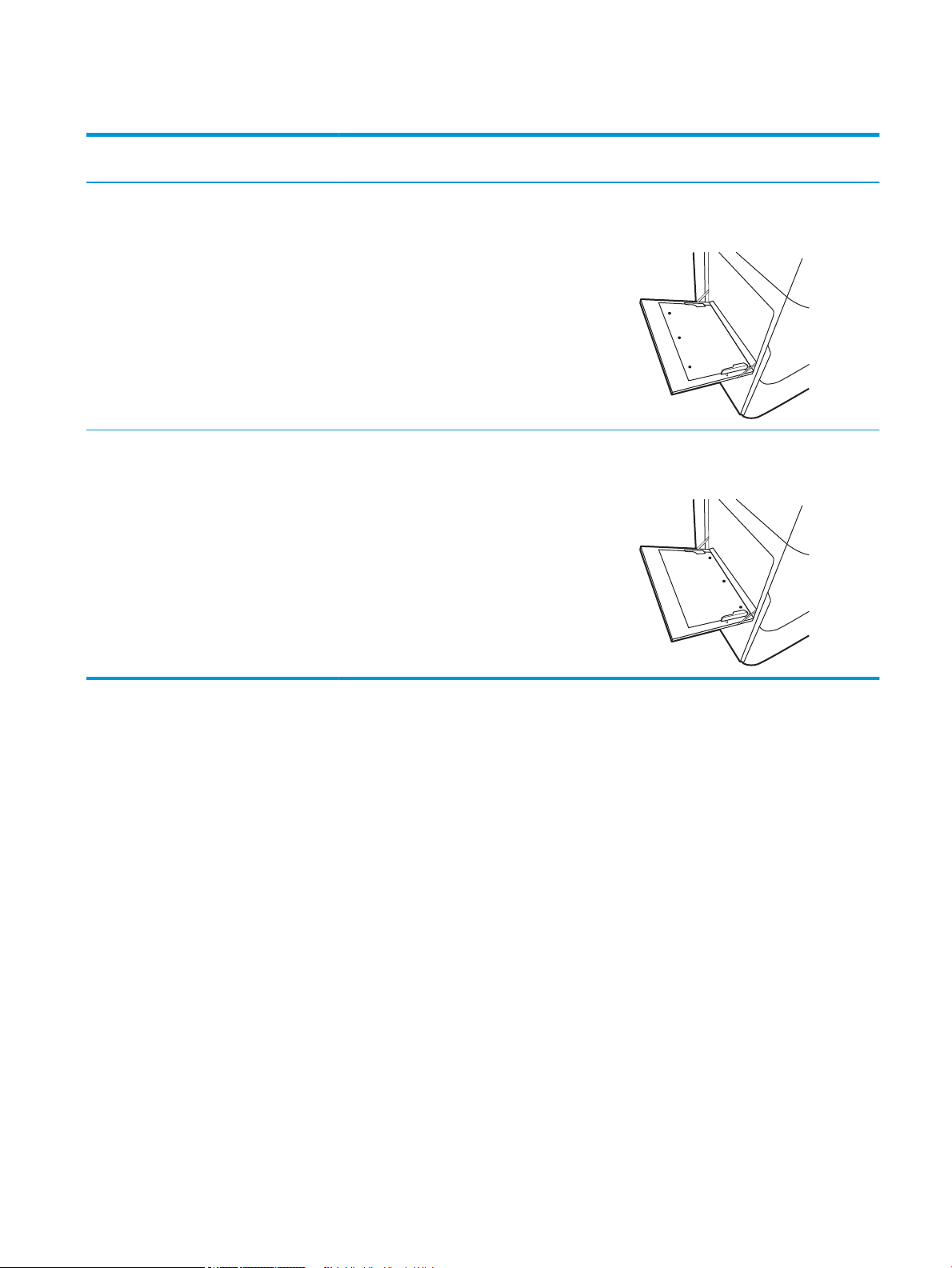
Tabla 2-1 Orientación del papel de la bandeja 1 (continuación)
Tipo de papel Orientación de la
imagen
Horizontal Impresión a 1 cara A4, Carta, 16K
Impresión automática
Modo de impresión
dúplex
a las dos caras o con
el modo con
membrete alternativo
activado
Tamaño de papel Cómo cargar el papel
(197 x 273 mm) 16K
(195 x 270 mm), Ejecutivo,
A5, 16K (184 x 260 mm), B5
(JIS), Arch A, Declaración,
5 x 8, Doble postal japonesa,
5 x 7, B6 (JIS), A6
A4, Carta, 16K
(197 x 273 mm) 16K
(195 x 270 mm), Ejecutivo,
A5, 16K (184 x 260 mm), B5
(JIS), Arch A, Declaración,
5 x 8, Doble postal japonesa,
5 x 7, B6 (JIS), A6
Boca abajo
Oricios hacia fuera de la impresora
Boca arriba
Oricios hacia la impresora
Uso del modo con membrete alternativo
Utilice la función Modo con membrete alternativo para cargar papel con membrete o preimpreso en la bandeja,
tal y como se hace con el resto de los trabajos de impresión, para imprimir por una o por las dos caras del papel.
Al utilizar este modo, cargue el papel como lo haría para la impresión dúplex automática.
Para utilizar esta función, actívela mediante los menús del panel de control de la impresora.
Activación del modo con membrete alternativo mediante los menús del panel de control de la impresora
1. En la pantalla de inicio del panel de control de la impresora, abra el menú Conguración.
2. Abra los siguientes menús:
● Copiar/Imprimir o Imprimir
● Gestionar bandejas
● Modo con membrete alternativo
3. Seleccione Activada.
ESWW Carga de papel en la bandeja 1 (bandeja multifunción) 31
Page 44

Carga de papel en la bandeja 2
Introducción
PRECAUCIÓN: No extienda más de una bandeja para papel cada vez. No utilice la bandeja para papel como
apoyo para subirse encima. Mantenga las manos alejadas de las bandejas para papel cuando las cierre. Todas las
bandejas deben estar cerradas para mover la impresora.
La siguiente sección describe cómo cargar papel en la bandeja 2 y las bandejas para 550 hojas opcionales. Estas
bandejas admiten hasta 550 hojas de papel de 75 g/m
NOTA: El procedimiento para cargar el papel en las bandejas opcionales para 550 hojas es el mismo que el de
la bandeja 2. Aquí se muestra solo la bandeja 2.
1. Abra la bandeja.
NOTA: No abra esta bandeja mientras se esté
usando.
2. Apriete los seguros de ajuste azules y deslice las
guías para ajustar las guías del ancho y largo del
papel al tamaño de papel que se esté usando.
2
.
32 Capítulo 2 Bandejas de papel ESWW
Page 45

3. Cargue papel en la bandeja. Compruebe que las
Y
X
guías tocan la pila pero no la doblan. Para obtener
información acerca de cómo orientar el papel,
consulte Tabla 2-2 Orientación del papel en la
bandeja 2 y las bandejas para 550 hojas
en la página 34.
NOTA: Para evitar atascos, no sobrecargue la
bandeja. Asegúrese de que la parte superior de la
pila se encuentra por debajo del indicador de
llenado de la bandeja.
NOTA: Si la bandeja no se ajusta correctamente,
puede aparecer un mensaje de error durante la
impresión o puede producirse un atasco de papel.
4. Cierre la bandeja.
5. El mensaje de conguración de bandeja aparece en
el panel de control de la impresora.
6. Haga clic en el botón Aceptar para aceptar el tipo y
el tamaño detectado, o bien, haga clic en el botón
Modicar para elegir un tipo o un tamaño de papel
diferente.
Para papel con tamaño personalizado, especique
las dimensiones de ancho y largo del papel cuando
se le indique en el panel de control de la impresora.
ESWW Carga de papel en la bandeja 2 33
Page 46

Orientación del papel en la bandeja 2 y las bandejas para 550 hojas
Tabla 2-2 Orientación del papel en la bandeja 2 y las bandejas para 550 hojas
Tipo de papel Orientación de la imagen Modo de impresión
dúplex
Membretes o
preimpresos
A4, Carta, 16K (197 x 273
Vertical Impresión a 1 cara 11 x 17, A3, 8K
Tamaño de papel Cómo cargar el papel
(273 x 397 mm), 8K
(270 x 390 mm), 8K
(260 x 368 mm), B4 (JIS),
Legal, Ocio (8,5 x 13),
Ocio (216 x 340 mm),
C4, SRA4, RA4, Arch A,
A4, Carta
mm) 16K (195 x 270
mm), Ejecutivo, A5, 16K
(184 x 260 mm), B5 (JIS)
Boca abajo
Margen superior en el lado izquierdo de
la bandeja
Boca abajo
Margen superior en el lado posterior de
la bandeja
Impresión automática a
las dos caras o con el
modo con membrete
alternativo activado
11 x 17, A3, 8K
(273 x 397 mm), 8K
(270 x 390 mm), 8K
(260 x 368 mm), B4 (JIS),
Legal, Ocio (8,5 x 13),
Ocio (216 x 340 mm),
C4, SRA4, RA4, Arch A,
A4, Carta
Boca arriba
Margen superior en el lado derecho de
la bandeja
34 Capítulo 2 Bandejas de papel ESWW
Page 47

Tabla 2-2 Orientación del papel en la bandeja 2 y las bandejas para 550 hojas (continuación)
Tipo de papel Orientación de la imagen Modo de impresión
dúplex
A4, Carta, 16K (197 x 273
Horizontal Impresión a 1 cara 11 x 17, A3, 8K
Tamaño de papel Cómo cargar el papel
mm) 16K (195 x 270
mm), Ejecutivo, A5, 16K
(184 x 260 mm), B5 (JIS)
(273 x 397 mm), 8K
(270 x 390 mm), 8K
(260 x 368 mm), B4 (JIS),
Legal, Ocio (8,5 x 13),
Ocio (216 x 340 mm),
C4, SRA4, RA4, Arch A,
A4, Carta
Boca arriba
Margen superior en el lado posterior de
la bandeja
Boca abajo
Margen superior en el lado posterior de
la bandeja
A4, Carta, 16K (197 x 273
mm) 16K (195 x 270
mm), Ejecutivo, A5, 16K
(184 x 260 mm), B5 (JIS)
Boca abajo
Margen superior en el lado izquierdo de
la bandeja
ESWW Carga de papel en la bandeja 2 35
Page 48

Tabla 2-2 Orientación del papel en la bandeja 2 y las bandejas para 550 hojas (continuación)
Tipo de papel Orientación de la imagen Modo de impresión
dúplex
Impresión automática a
las dos caras o con el
modo con membrete
alternativo activado
A4, Carta, 16K (197 x 273
Tamaño de papel Cómo cargar el papel
11 x 17, A3, 8K
(273 x 397 mm), 8K
(270 x 390 mm), 8K
(260 x 368 mm), B4 (JIS),
Legal, Ocio (8,5 x 13),
Ocio (216 x 340 mm),
C4, SRA4, RA4, Arch A,
A4, Carta
mm) 16K (195 x 270
mm), Ejecutivo, A5, 16K
(184 x 260 mm), B5 (JIS)
Boca arriba
Margen superior en el lado posterior de
la bandeja
Boca arriba
Margen superior en el lado derecho de
la bandeja
Preperforado Vertical Impresión a 1 cara 11 x 17, A3, 8K
(273 x 397 mm), 8K
(270 x 390 mm), 8K
(260 x 368 mm), B4 (JIS),
Legal, Ocio (8,5 x 13),
Ocio (216 x 340 mm),
C4, SRA4, RA4, Arch A,
A4, Carta
Boca abajo
Oricios en la parte posterior de la
bandeja
36 Capítulo 2 Bandejas de papel ESWW
Page 49

Tabla 2-2 Orientación del papel en la bandeja 2 y las bandejas para 550 hojas (continuación)
Tipo de papel Orientación de la imagen Modo de impresión
dúplex
A4, Carta, 16K (197 x 273
Impresión automática a
las dos caras o con el
modo con membrete
alternativo activado
Tamaño de papel Cómo cargar el papel
mm) 16K (195 x 270
mm), Ejecutivo, A5, 16K
(184 x 260 mm), B5 (JIS)
11 x 17, A3, 8K
(273 x 397 mm), 8K
(270 x 390 mm), 8K
(260 x 368 mm), B4 (JIS),
Legal, Ocio (8,5 x 13),
Ocio (216 x 340 mm),
C4, SRA4, RA4, Arch A,
A4, Carta
Boca abajo
Oricios en el lado derecho de la
bandeja
Boca arriba
Oricios en la parte posterior de la
bandeja
A4, Carta, 16K (197 x 273
mm) 16K (195 x 270
mm), Ejecutivo, A5, 16K
(184 x 260 mm), B5 (JIS)
Uso del modo con membrete alternativo
Utilice la función Modo con membrete alternativo para cargar papel con membrete o preimpreso en la bandeja,
tal y como se hace con el resto de los trabajos de impresión, para imprimir por una o por las dos caras del papel.
Al utilizar este modo, cargue el papel como lo haría para la impresión dúplex automática.
Boca arriba
Oricios en el lado izquierdo de la
bandeja, con la parte superior del
formulario en la parte posterior de la
impresora
ESWW Carga de papel en la bandeja 2 37
Page 50

Para utilizar esta función, actívela mediante los menús del panel de control de la impresora.
Activación del modo con membrete alternativo mediante los menús del panel de control de la impresora
1. En la pantalla de inicio del panel de control de la impresora, abra el menú Conguración.
2. Abra los siguientes menús:
● Copiar/Imprimir o Imprimir
● Gestionar bandejas
● Modo con membrete alternativo
3. Seleccione Activada.
38 Capítulo 2 Bandejas de papel ESWW
Page 51

Carga de la bandeja de entrada de alta capacidad (HCI) de 4000 hojas
LTR
A4
Introducción
PRECAUCIÓN: No extienda más de una bandeja para papel cada vez. No utilice la bandeja para papel como
apoyo para subirse encima. Mantenga las manos alejadas de las bandejas para papel cuando las cierre. Todas las
bandejas deben estar cerradas para mover la impresora.
La siguiente sección describe cómo cargar papel en la bandeja de entrada de alta capacidad, disponible como
accesorio para todos los modelos. Las dos bandejas admiten hasta 4000 hojas de papel de 75 g/m
1. Abra la bandeja.
NOTA: No abra esta bandeja mientras se esté
usando.
2. Ajuste la guía de tamaño del papel a la posición
correcta en función del papel.
2
.
ESWW Carga de la bandeja de entrada de alta capacidad (HCI) de 4000 hojas 39
Page 52

3. Ponga papel en la bandeja. Compruebe que las
guías tocan ligeramente la pila pero no la doblan.
NOTA: Para evitar atascos, no sobrecargue la
bandeja. Asegúrese de que la parte superior de la
pila se encuentra por debajo del indicador de
llenado de la bandeja.
NOTA: Si la bandeja no se ajusta correctamente,
puede aparecer un mensaje de error durante la
impresión o puede producirse un atasco de papel.
4. Cierre la bandeja.
5. El mensaje de conguración de bandeja aparece en
el panel de control de la impresora.
6. Haga clic en el botón Aceptar para aceptar el tipo y
el tamaño detectado, o bien, haga clic en el botón
Modicar para elegir un tipo o un tamaño de papel
diferente.
40 Capítulo 2 Bandejas de papel ESWW
Page 53

Orientación del papel de HCI
Tabla 2-3 Orientación del papel de HCI
Tipo de papel Orientación de la imagen Modo de impresión
dúplex
Membretes o
preimpresos
Impresión automática a
Vertical Impresión a 1 cara A4, Carta Boca abajo
las dos caras o con el
modo con membrete
alternativo activado
Tamaño de papel Cómo cargar el papel
Margen superior en el lado posterior de
la bandeja
A4, Carta Boca arriba
Margen superior en el lado posterior de
la bandeja
Horizontal Impresión a 1 cara A4, Carta Boca abajo
Margen superior en el lado izquierdo de
la bandeja
ESWW Carga de la bandeja de entrada de alta capacidad (HCI) de 4000 hojas 41
Page 54

Tabla 2-3 Orientación del papel de HCI (continuación)
Tipo de papel Orientación de la imagen Modo de impresión
dúplex
Impresión automática a
las dos caras o con el
modo con membrete
alternativo activado
Preperforado Horizontal Impresión a 1 cara A4, Carta Boca abajo
Tamaño de papel Cómo cargar el papel
A4, Carta Boca arriba
Margen superior en el lado derecho de
la bandeja
Oricios en el lado izquierdo de la
bandeja
Impresión automática a
las dos caras o con el
modo con membrete
alternativo activado
Uso del modo con membrete alternativo
Utilice la función Modo con membrete alternativo para cargar papel con membrete o preimpreso en la bandeja,
tal y como se hace con el resto de los trabajos de impresión, para imprimir por una o por las dos caras del papel.
Al utilizar este modo, cargue el papel como lo haría para la impresión dúplex automática.
Para utilizar esta función, actívela mediante los menús del panel de control de la impresora.
A4, Carta Boca arriba
Oricios en el lado derecho de la
bandeja, con la parte superior del
formulario en la parte derecha
42 Capítulo 2 Bandejas de papel ESWW
Page 55

Activación del modo con membrete alternativo mediante los menús del panel de control de la impresora
1. En la pantalla de inicio del panel de control de la impresora, abra el menú Conguración.
2. Abra los siguientes menús:
● Copiar/Imprimir o Imprimir
● Gestionar bandejas
● Modo con membrete alternativo
3. Seleccione Activada.
ESWW Carga de la bandeja de entrada de alta capacidad (HCI) de 4000 hojas 43
Page 56

Carga e impresión de sobres
Introducción
La siguiente información describe cómo cargar e imprimir los sobres. Utilice solo la bandeja 1 para imprimir
sobres. La bandeja 1 admite hasta 14 sobres, en función del diseño y las condiciones medioambientales del
sobre.
Para imprimir sobres con la opción de alimentación manual, siga estos pasos para seleccionar la conguración
adecuada en el controlador de impresión y a continuación, cargue los sobres en la bandeja después de enviar el
trabajo de impresión a la impresora.
Impresión de sobres
1. En el programa de software, seleccione la opción Imprimir.
2. Seleccione la impresora de la lista de impresoras y, a continuación, haga clic o toque el botón Propiedades o
Preferencias para abrir el controlador de impresión.
NOTA: El nombre del botón varía en función del programa del software.
NOTA: Para acceder a las funciones de impresión desde la aplicación de la pantalla de inicio de Windows 8
o 8.1, seleccione Dispositivos, Imprimir y, a continuación, seleccione la impresora. En Windows 10,
seleccione Imprimir, que puede variar en función de la aplicación. En Windows 8, 8.1 y 10, estas
aplicaciones tendrán un diseño diferente y funciones distintas a las que se describen a continuación para
aplicaciones del escritorio. Con el controlador HP PCL-6 V4, la aplicación de impresión HP AiO Remote
descarga las funciones de controlador adicionales cuando se selecciona Más opciones de conguración.
3. Haga clic o toque la cha Papel/Calidad.
4. Seleccione el tamaño adecuado de los sobres de la lista desplegable Tamaño de papel.
5. En la lista desplegable Tipo de papel, seleccione Sobre.
6. En la lista desplegable Origen del papel, seleccione Alimentación manual.
7. Haga clic en el botón Aceptar para cerrar el cuadro de diálogo Propiedades del documento.
8. En el cuadro de diálogo Imprimir, haga clic en el botón Aceptar para imprimir el trabajo.
Orientación del sobre
NOTA: La impresora no admite la impresión a doble cara en sobres.
44 Capítulo 2 Bandejas de papel ESWW
Page 57

Bandeja Tamaño sobre Proceso de carga
Bandeja 1 Sobre n.º 9, Sobre n.º 10, Sobre monarca,
Sobre DL, Sobre B5, sobre C5 (cartera),
Sobre C6
Sobre B5, Sobre japonés Chou n.º 3, Sobre
C5 (bolsillo)
Boca abajo
Borde superior hacia la parte posterior de la
impresora
Boca abajo
Margen inferior hacia la impresora; tapa
superior abierta
ESWW Carga e impresión de sobres 45
Page 58

Carga e impresión de etiquetas
Introducción
La siguiente información describe cómo cargar e imprimir etiquetas.
Para imprimir etiquetas mediante la opción de alimentación manual, siga estos pasos para seleccionar la
conguración adecuada en el controlador de impresión y a continuación, cargue las etiquetas en la bandeja
después de enviar el trabajo de impresión a la impresora. Cuando utiliza la alimentación manual, la impresora
espera para imprimir el trabajo hasta que detecta que la bandeja se ha abierto.
Alimentación manual de etiquetas
1. En el programa de software, seleccione la opción Imprimir.
2. Seleccione la impresora de la lista de impresoras y, a continuación, haga clic o toque el botón Propiedades o
Preferencias para abrir el controlador de impresión.
NOTA: El nombre del botón varía en función del programa del software.
NOTA: Para acceder a las funciones de impresión desde la aplicación de la pantalla de inicio de Windows 8
o 8.1, seleccione Dispositivos, Imprimir y, a continuación, seleccione la impresora. En Windows 10,
seleccione Imprimir, que puede variar en función de la aplicación. En Windows 8, 8.1 y 10, estas
aplicaciones tendrán un diseño diferente y funciones distintas a las que se describen a continuación para
aplicaciones del escritorio. Con el controlador HP PCL-6 V4, la aplicación de impresión HP AiO Remote
descarga las funciones de controlador adicionales cuando se selecciona Más opciones de conguración.
3. Haga clic en la cha Papel/Calidad.
4. En la lista desplegable Tamaño de papel, seleccione el tamaño adecuado de las hojas de etiquetas.
5. En la lista desplegable Tipo de papel, seleccione Etiquetas.
6. En la lista desplegable Origen del papel, seleccione Alimentación manual.
7. Haga clic en el botón Aceptar para cerrar el cuadro de diálogo Propiedades del documento.
8. En el cuadro de diálogo Imprimir, haga clic en el botón Imprimir para imprimir el trabajo.
46 Capítulo 2 Bandejas de papel ESWW
Page 59

Orientación de las etiquetas
Bandeja Cómo cargar etiquetas
Bandeja 1 Boca abajo
Margen inferior hacia la impresora
bandejas para 550
hojas
Boca abajo
Margen superior en el lado izquierdo de la bandeja
ESWW Carga e impresión de etiquetas 47
Page 60

Conguración del dispositivo de acabado interior (solo modelos
1
2
774dns, 779dns, 780dns y 785zs)
La siguiente sección describe cómo cargar las grapas y cómo congurar las opciones del accesorio de grapadora.
El accesorio de grapadora puede grapar los documentos por la esquina izquierda o derecha, y apilar hasta 250
hojas de papel en el dispositivo de acabado.
●
Conguración de la ubicación de grapado predeterminado
●
Conguración del modo de funcionamiento
Conguración de la ubicación de grapado predeterminado
1. En la pantalla de inicio del panel de control de la impresora, deslice hasta que se muestre el menú
Conguración. Seleccione el icono Conguración para abrir el menú.
2. Abra los siguientes menús:
● Copiar/Imprimir
● Opciones de impresión predeterminadas
● Grapa
3. Seleccione una ubicación para la grapadora en la lista de opciones. Estas son las opciones disponibles:
● Ninguna: sin grapas
● Parte superior izquierda o derecha: si la orientación del documento es en vertical, la grapa va en la
esquina superior izquierda del borde corto del papel. Si la orientación del documento es en horizontal,
la grapa va en la esquina superior derecha del borde largo del papel.
● Superior izquierda: la grapa va en la esquina superior izquierda del borde corto del papel.
● Superior derecha: la grapa va en la esquina superior derecha del borde largo del papel.
1 Esquina superior izquierda del borde corto del papel
2 Esquina superior derecha del borde largo del papel
48 Capítulo 2 Bandejas de papel ESWW
Page 61

Conguración del modo de funcionamiento
Utilice este menú para congurar la forma en que la impresora ordenará los trabajos en las bandejas de salida.
1. En la pantalla de inicio del panel de control de la impresora, deslice hasta que se muestre el menú
Conguración. Seleccione el icono Conguración para abrir el menú.
2. Abra los siguientes menús:
● Gestión de grapadora/apiladora
● Desplazamiento de trabajos
3. Seleccione la opción Activar o Desactivar. La conguración Desplazamiento de trabajos, si se ajusta en
Activar, separa los trabajos de copia o impresión moviendo la pila de salida de cada trabajo a un lado o a
otro. Este desplazamiento hace más fácil separar múltiples trabajos que se imprimen o copian de forma
consecutiva.
Para congurar el controlador de impresión de HP en el modo de funcionamiento seleccionado, lleve a cabo los
siguientes pasos:
NOTA: Si cambia el modo de funcionamiento, la impresora debe reiniciarse.
Los controladores HP PCL 6 para Windows XP, Vista, Server 2008 (en sus versiones de 32 bits) no son
compatibles con los dispositivos de salida.
Windows® 7
1. Asegúrese de que la impresora está encendida y conectada al equipo o a la red.
2. Abra el menú Inicio de Windows® y, a continuación, haga clic en Dispositivos e impresoras.
3. Haga clic con el botón derecho del ratón en el nombre de la impresora y, seguidamente, seleccione
Propiedades de la impresora.
4. Haga clic en la cha Conguración del dispositivo.
5. Seleccione Actualizar ahora. O bien, en el menú desplegable que se encuentra junto a Conguración
automática, seleccione Actualizar ahora.
Windows® 8.0, 8.1 y 10
1. Haga clic con el botón derecho que aparece en la esquina inferior izquierda de la pantalla.
2. Seleccione Panel de control. En Hardware y sonido, seleccione Ver dispositivos e impresoras.
3. Haga clic con el botón derecho del ratón en el nombre de la impresora y, seguidamente, seleccione
Propiedades de la impresora.
4. Haga clic en la cha Conguración del dispositivo.
5. Seleccione Actualizar ahora. O bien, en el menú desplegable que se encuentra junto a Conguración
automática, seleccione Actualizar ahora.
NOTA: Los nuevos controladores HP PCL-6 V4 no son compatibles con Actualizar ahora. Para estos
controladores, detenga y reinicie el dispositivo de cola de impresión. Haga clic en el botón Inicio (o abra un
cuadro de búsqueda), escriba "services.msc"en este y, a continuación, pulse la tecla Intro. Haga clic con el
botón secundario en la Cola de impresión en la lista de servicios, seleccione Detener y, a continuación, haga
clic con el botón secundario y seleccione Inicio. O bien, simplemente apague y reinicie el equipo.
ESWW Conguración del dispositivo de acabado interior (solo modelos 774dns, 779dns, 780dns y 785zs) 49
Page 62

macOS
▲ El modo de funcionamiento se congura en el momento de la impresión.
50 Capítulo 2 Bandejas de papel ESWW
Page 63

3 Consumibles, accesorios y piezas
Para obtener más información
●
Pedido de consumibles, accesorios y piezas
●
Sustitución de los cartuchos
●
Sustitución del contenedor de líquido de servicio
●
Sustitución del cartucho de grapas en el dispositivo de acabado interior (solo modelos 774dns, 779dns,
780dns, 785zs)
●
Sustitución del cartucho de grapas en el dispositivo de acabado para apoyar en el suelo (solo modelo 785z)
La siguiente información es correcta en el momento de publicación.
Para obtener ayuda en vídeo, consulte www.hp.com/videos/PageWide.
Para obtener información actualizada, consulte www.hp.com/support/pwcolor780MFP, www.hp.com/support/
pwcolor785MFP, www.hp.com/support/colorpw774MFP o www.hp.com/support/colorpw779MFP.
La ayuda detallada de HP para la impresora incluye la siguiente información:
● Instalación y conguración
● Conocimiento y uso
● Solución de problemas
● Descargar actualizaciones de software y rmware
● Cómo unirse a foros de asistencia
● Cómo encontrar información sobre normativas y garantía
ESWW Para obtener más información 51
Page 64

Pedido de consumibles, accesorios y piezas
Pedidos
Realice su pedido de consumibles y papel www.hp.com/go/suresupply
Realice su pedido de piezas y accesorios originales HP www.hp.com/buy/parts
Realice su pedido a través del servicio técnico o proveedores de
asistencia
Pedido mediante el servidor web incorporado de HP (EWS) Para acceder, en un navegador web compatible de su equipo,
Consumibles y accesorios
Elemento Descripción
Consumibles
Cartucho negro original de alta capacidad HP
982X PageWide
Cartucho cian original de alta capacidad
HP 982X PageWide
Cartucho magenta original de alta capacidad
HP 982X PageWide
Cartucho amarillo original de alta capacidad
HP 982X PageWide
Póngase en contacto con el proveedor de servicio técnico o
asistencia autorizado por HP.
escriba la dirección IP o el nombre de host de la impresora en el
campo de dirección/URL. El servidor EWS contiene un enlace al sitio
web de HP SureSupply, que proporciona la posibilidad de comprar
consumibles HP originales.
Número de
cartucho Número de pieza
Cartucho negro de recambio de gran capacidad 982X T0B30A
Cartucho cian de recambio de gran capacidad 982X T0B27A
Cartucho magenta de recambio de gran capacidad 982X T0B28A
Cartucho amarillo de recambio de gran capacidad 982X T0B29A
Cartucho negro original HP 982A PageWide Cartucho negro de recambio de capacidad estándar 982A T0B26A
Cartucho cian original HP 982A PageWide Cartucho cian de recambio de capacidad estándar 982A T0B23A
Cartucho magenta original HP 982A
PageWide
Cartucho amarillo original HP 982A PageWide Cartucho amarillo de recambio de capacidad
Accesorios
Memoria DIMM DDR3 de 1 GB Kit de actualización de memoria No aplicable E5K48-67902
Bandeja de papel de 550 hojas HP PageWide Bandeja de entrada opcional No aplicable A7W99A
Bandeja de papel para 550 hojas y soporte HP
PageWide
3 bandejas de papel para 550 hojas y soporte
HP PageWide
Bandeja de papel HCI de 4000 hojas y soporte
HP PageWide
Foreign Interface Harness de HP Puerto opcional para conectar dispositivos de otros
Cartucho magenta de recambio de capacidad
estándar
estándar
Bandeja de entrada opcional y soporte de armario No aplicable W1B50A
Bandejas de entrada opcionales y soporte No aplicable W1B51A
Alimentador de entrada de gran capacidad opcional
con soporte
fabricantes
982A T0B24A
982A T0B25A
No aplicable W1B52A
No aplicable B5L31-67902
52 Capítulo 3 Consumibles, accesorios y piezas ESWW
Page 65

Elemento Descripción
Número de
cartucho Número de pieza
Dos puertos USB internos para soluciones,
placa AA
Unidad FIPS de la unidad de disco duro seguro
de alto rendimiento de HP
Servidor de impresión inalámbrico HP
Jetdirect 3000w con NFC
Servidor de impresión inalámbrico USB HP
Jetdirect
Servidor de impresión inalámbrico NFC/BLE
HP Jetdirect 3100w
Puertos USB opcionales para conectar dispositivos
de otros fabricantes
Disco duro seguro No aplicable B5L29-67903
Accesorio de impresión inalámbrica para impresión
táctil desde dispositivos móviles
Accesorio del servidor de impresión inalámbrico USB No aplicable J8030-61001
Accesorio del servidor de impresión inalámbrico USB No aplicable 3JN69-61001
Consumibles de larga duración/mantenimiento (LLC)
Kit de consumibles de larga duración/mantenimiento
Kit de mantenimiento de HP PageWide ADF J8J95A 150 000 páginas
Contenedor de líquido de servicio HP PageWide W1B44A 150 000 páginas
Kit de limpieza de cabezales de impresión HP PageWide W1B43A 150 000 páginas
Kit de rodillos HP PageWide W1B45A 150 000 páginas
Kit de cartucho de grapas HP, dispositivo de acabado interior J8J96A 5000 grapas
Número de referencia Vida útil estimada
No aplicable B5L28-67902
No aplicable J8031-61001
1
Kit de cartucho de grapas HP, dispositivo de acabado para
apoyar en el suelo
1
Las especicaciones de vida útil de vida útil de los consumibles de larga duración (LLC)/mantenimiento de HP son estimaciones realizadas
a partir de las condiciones de prueba de vida útil de los LLC que se enumeran a continuación. Los valores reales de capacidad/vida útil
especícos durante el uso normal varían en función del uso, el entorno, el papel y otros factores. La vida útil estimada no está
garantizada ni constituye una garantía implícita.
Y1G14A 5000 grapas
Condiciones de prueba de vida útil de los LLC
● Cobertura de impresión: 5 %, distribuida uniformemente por la página
● Entorno: entre 17° y 25 °C ; entre el 30 % y el 70 % de humedad relativa (HR)
● Tamaño del soporte: Carta/A4
● Peso del soporte: soporte normal de 75 g/m
2
● Tamaño del trabajo: 4 páginas
● Alimentación de borde corto (A3) (soporte de tamaño legal)
Factores que pueden reducir la vida útil con respecto a las condiciones anteriores:
ESWW Pedido de consumibles, accesorios y piezas 53
Page 66

● Soporte más estrecho que los anchos de carta/A4 (las alimentaciones de borde corto suponen más
actividad del mecanismo por página)
● Papel de grosor superior a 75 g/m2 (un soporte de mayor grosor genera mayor presión sobre los
componentes de la impresora)
● Trabajos de impresión de menos de 4 imágenes (los trabajos más pequeños suponen más actividad del
mecanismo por página)
Piezas de autoreparación por parte del cliente
En esta impresora están disponibles las siguientes piezas.
● Las piezas que se identican como piezas de sustitución de carácter Obligatorio por el usuario las deben
instalar los clientes, a menos que acepte pagar al personal de asistencia técnica de HP para que realice la
reparación. Para esas piezas no se proporciona asistencia in situ o de devolución al almacén de acuerdo con
la garantía del producto HP.
● Las piezas que se identican como piezas de sustitución Opcional por el usuario las pueden instalar el
personal de asistencia técnica de HP si se solicita, sin ningún coste adicional durante el período de garantía
del producto.
Elemento Descripción
Opciones de
sustitución por
parte del propio
usuario Número de pieza
Kit de contenedor de líquido de servicio Unidad de líquido de servicio de recambio Obligatorio A7W93-67081
Kit de limpieza de cabezales de impresión Limpiador de cabezales de impresión de
recambio
Kit de rodillos para las bandejas de la 2 a la 5 Rodillos de recambio para las bandejas de la
2 a la 5
Kit de rodillos para la bandeja 1 Rodillos de sustitución para la bandeja 1 Opcional A7W93-67039
Kit de sustitución del rodillo del ADF Rodillos de alimentación de recambio para
el alimentador de documentos
Kit de cartucho de grapas Cartucho de grapas de sustitución Obligatorio J7Z09-67933
Kit del conjunto de las bandejas de la 2 a la 5 Bandeja de la 2 a la 5 de recambio Obligatorio A7X02-67006
Bandeja izquierda de la HCI Bandeja izquierda de la HCI de recambio Obligatorio A7W97-67008
Bandeja derecha de la HCI Bandeja derecha de la HCI de recambio Obligatorio A7W97-67012
Alimentador de 550 hojas para mesa opcional Alimentador de la bandeja 3 de recambio Obligatorio A7W99-67001
1 alimentadores de papel de 550 hojas y
soporte
1 bandeja de almacenaje del alimentador de
550
3 alimentadores de papel de 500 hojas y
soporte
Alimentador de la bandeja 3 de recambio y
soporte
1 bandeja de almacenaje del alimentador de
550 de recambio
3 alimentadores de papel de 500 hojas de
recambio y soporte
Obligatorio A7W93-67080
Obligatorio A7W93-67082
Obligatorio 5851-7202
Obligatorio W1B50-67001
Obligatorio A7W95-67024
Obligatorio W1B51-67001
Bandeja de papel HCI de 4000 hojas y soporte
HP PageWide
Alimentador de entrada de gran capacidad
opcional con soporte
Obligatorio W1B52-67001
54 Capítulo 3 Consumibles, accesorios y piezas ESWW
Page 67

Elemento Descripción
Opciones de
sustitución por
parte del propio
usuario Número de pieza
Unidad FIPS de la unidad de disco duro seguro
de alto rendimiento de HP
Kit HDD de 320 GB Disco duro de repuesto Obligatorio 5851-6712
Dorso de protección blanco del escáner Sustitución del respaldo de plástico blanco
Conjunto de clip de retención Presillas de retención de repuesto situadas
Kit del conjunto del panel de control Panel de control con pantalla táctil de
Cubierta 2 del HIP Cubierta 2 del HIP de recambio Obligatorio J7Z09-67901
Cubierta de USB, panel de control central (solo
modelos con dispositivo de acabado interior)
Cubierta USB, panel de control izquierdo Cubierta USB de fácil acceso de recambio Obligatorio J7Z09-67903
Kit de cubierta del teclado
Francés, italiano, ruso, alemán, español,
ucraniano
Kit de cubierta del teclado
Francés de Canadá, español de Latinoamérica,
español de EE. UU.
Unidad de disco duro seguro de repuesto Obligatorio B5L29-67903
Obligatorio J7Z09-67926
del escáner
Obligatorio J7Z09-67927
detrás del dorso de protección blanco del
escáner
Obligatorio J7Z09-67928
recambio
Cubierta USB de fácil acceso de recambio Obligatorio J7Z09-67902
Cubierta del teclado de recambio (modelos
Flow)
Cubierta del teclado de recambio (modelos
Flow)
Obligatorio 5851-6019
Obligatorio 5851-6020
Kit de cubierta del teclado
Francés de Suiza, alemán de Suiza, danés
Kit de cubierta del teclado
Chino simplicado, chino tradicional
Kit de cubierta del teclado
Español, portugués
Kit de cubierta del teclado
Japonés (KG y KT)
Cubierta del teclado China Cubierta del teclado de recambio (modelos
Cubierta del teclado Suecia Cubierta del teclado de recambio (modelos
Servidor de impresión HP JetDirect 2900nw Accesorio del servidor de impresión
Accesorio para HP JetDirect 3000w NFC/
Wireless
SODIMM de 1 GB DDR3 x32 144 pines 800 MHz HPMódulo de memoria DIMM de repuesto Obligatorio E5K48-67902
Cubierta del teclado de recambio (modelos
Flow)
Cubierta del teclado de recambio (modelos
Flow)
Cubierta del teclado de recambio (modelos
Flow)
Cubierta del teclado de recambio (modelos
Flow)
Flow)
Flow)
inalámbrico USB de recambio
Accesorio de impresión Wi-Fi Direct para
impresión táctil desde dispositivos móviles
de recambio
Obligatorio 5851-6021
Obligatorio 5851-6022
Obligatorio 5851-6023
Obligatorio 5851-6024
Obligatorio A7W12-67901
Obligatorio A7W14-67901
Obligatorio J8031-61001
Obligatorio J8030-61001
ESWW Pedido de consumibles, accesorios y piezas 55
Page 68

Elemento Descripción
Opciones de
sustitución por
parte del propio
usuario Número de pieza
Accesorio para fax analógico
HP LaserJet MFP 500
Foreign Interface Harness de HP Foreign Interface Harness de HP de
Dos puertos USB internos para soluciones, placa AAPuertos USB opcionales para conectar
Cubierta de acceso al formateador Cubierta del formateador de recambio Obligatorio J7Z09-67935
Cubierta de acceso al formateador, acceso al
bloqueo
Cubierta del armazón del formateador Cubierta del armazón del formateador Obligatorio J7Z09-67937
Cubierta para el panel de control central (solo
modelos con dispositivo de acabado interior)
Cubierta para el panel de control izquierdo Cubierta del panel de control de recambio
Tarjeta de fax de repuesto Obligatorio B5L53-67901
Obligatorio B5L31-67902
recambio
Obligatorio B5L28-67902
dispositivos de otros fabricantes
Placa de la cubierta de bloqueo Obligatorio J7Z09-67936
Cubierta del panel de control de recambio
para el panel de control central
para el panel de control izquierdo
Obligatorio J7Z09-67904
Obligatorio J7Z09-67905
56 Capítulo 3 Consumibles, accesorios y piezas ESWW
Page 69

Sustitución de los cartuchos
1
Introducción
La siguiente información incluye los detalles de los cartuchos para la impresora, así como instrucciones para su
sustitución.
Información del cartucho
Esta impresora avisa cuando el nivel del cartucho es bajo, muy bajo o está agotado.
La impresora utiliza cuatro colores y tiene un cartucho diferente para cada color: amarillo (Y), cian (C),
magenta (M) y negro (K).
No extraiga el cartucho de su embalaje si no va a utilizarlo de inmediato.
PRECAUCIÓN: Para no dañar el cartucho no toque los contactos dorados del cartucho.
La siguiente ilustración muestra los componentes del cartucho.
1 Contacto de metal. No toque los contactos dorados del cartucho. Las huellas dactilares en los contactos pueden dañar el
cartucho.
Para adquirir cartuchos o comprobar su compatibilidad con la impresora, diríjase a HP SureSupply en la dirección
www.hp.com/go/suresupply. Desplácese hasta la parte inferior de la página y compruebe que la información del
país/región sea correcta.
3-1 Información del cartucho
Tabla
Artículo Descripción Número de
cartucho
Cartucho negro original de alta capacidad HP
982X PageWide
Cartucho cian original de alta capacidad
HP 982X PageWide
Cartucho magenta original de alta capacidad
HP 982X PageWide
Cartucho negro de recambio de gran
capacidad
Cartucho cian de recambio de gran
capacidad
Cartucho magenta de recambio de gran
capacidad
982X T0B30A
982X T0B27A
982X T0B28A
Número de pieza
ESWW Sustitución de los cartuchos 57
Page 70

Tabla 3-1 Información del cartucho (continuación)
Artículo Descripción Número de
Cartucho amarillo original de alta capacidad
HP 982X PageWide
Cartucho negro original HP 982A PageWide Cartucho negro de recambio de capacidad
Cartucho cian original HP 982A PageWide Cartucho cian de recambio de capacidad
Cartucho magenta original HP 982A PageWide Cartucho magenta de recambio de
Cartucho amarillo original HP 982A PageWide Cartucho amarillo de recambio de
Cartucho amarillo de recambio de gran
capacidad
estándar
estándar
capacidad estándar
capacidad estándar
NOTA: Los cartuchos de alta capacidad pueden contener más pigmento que los cartuchos estándar para
proporcionar un mayor rendimiento. Para obtener más información, visite www.hp.com/go/learnaboutsupplies.
NOTA: La caja del cartucho contiene información acerca del reciclaje de cartuchos usados.
Extracción y sustitución de los cartuchos
1. Abra la compuerta del cartucho.
Número de pieza
cartucho
982X T0B29A
982A T0B26A
982A T0B23A
982A T0B24A
982A T0B25A
58 Capítulo 3 Consumibles, accesorios y piezas ESWW
Page 71

2. Empuje el cartucho usado hacia dentro para
desbloquearlo.
3. Sujete el borde del cartucho usado y estire de este
para retirarlo.
4. Retire el nuevo cartucho del embalaje.
5. No toque los contactos dorados del cartucho. Las
huellas dactilares en los contactos pueden dañar el
cartucho.
ESWW Sustitución de los cartuchos 59
Page 72

6. Inserte el nuevo cartucho en el producto.
Asegúrese de que el cartucho está bien instalado.
7. Cierre la puerta del cartucho.
8. Empaquete el cartucho en la caja en la que recibió
el cartucho nuevo. Consulte a la guía sobre
reciclado incluida para obtener información sobre
reciclado.
HP le ayuda a reciclar los cartuchos de HP
originales: es fácil y gratuito con el programa HP
Planet Partners, disponible en más de 50 países/
regiones todo el mundo1).
Para obtener información sobre cómo reciclar los
cartuchos HP usados, visite www.hp.com/recycle.
1)
La disponibilidad del programa varía. Para obtener más información, visite www.hp.com/recycle.
60 Capítulo 3 Consumibles, accesorios y piezas ESWW
Page 73

Sustitución del contenedor de líquido de servicio
●
Introducción
●
Extracción y sustitución del contenedor de líquido de servicio
Introducción
La información siguiente proporciona detalles sobre el contenedor de líquido de servicio de la impresora e
incluye instrucciones para cambiarlo.
La impresora indica el momento en que el contenedor de líquido de servicio se encuentra casi lleno o
completamente lleno. Cuando está completamente lleno, se detiene la impresión hasta que se sustituya el
contenedor de líquido de servicio.
Para adquirir un contenedor de líquido de servicio (número de pieza W1B44A), diríjase a la página de piezas de
HP en la dirección www.hp.com/buy/parts.
NOTA: El contenedor de líquido de servicio está diseñado para un único uso. No intente vaciar el contenedor de
líquido de servicio para volver a utilizarlo. Si lo hace, el pigmento se podría derramar en el interior de la
impresora y se podría reducir la calidad de impresión. Después de su uso, devuelva el contenedor de líquido de
servicio al programa Planet Partners HP para su reciclaje.
Extracción y sustitución del contenedor de líquido de servicio
1. Abra la puerta izquierda.
2. Tire del contenedor de líquido de servicio hacia
fuera de la impresora.
PRECAUCIÓN: Al extraer el contenedor de líquido
de servicio, no entre en contacto directo con el
cilindro negro para evitar la aparición de manchas
de pigmento en la piel o en la ropa.
ESWW Sustitución del contenedor de líquido de servicio 61
Page 74

3. En la parte izquierda del contenedor de líquido de
servicio, libere el cierre que sujeta la unidad en la
guía de alineación y extraiga la parte izquierda de
la unidad.
4. Retire la parte derecha de la guía de alineación y la
unidad de la impresora. Deje la unidad a un lado,
de pie y sobre un trozo de papel para evitar que
derrames.
5. Saque el contenedor de líquido de servicio de su
embalaje.
62 Capítulo 3 Consumibles, accesorios y piezas ESWW
Page 75

6. Primero, inserte el extremo derecho del
contenedor de líquido de servicio en la guía de
alineación.
7. Inserte el extremo izquierdo del contenedor de
líquido de servicio en la guía de alineación y
bloquee el cierre que sujeta la unidad en la guía.
ESWW Sustitución del contenedor de líquido de servicio 63
Page 76

8. Empuje el contenedor de líquido de servicio hacia
la impresora.
9. Cierre la puerta izquierda.
64 Capítulo 3 Consumibles, accesorios y piezas ESWW
Page 77

Sustitución del cartucho de grapas en el dispositivo de acabado
interior (solo modelos 774dns, 779dns, 780dns, 785zs)
1. Abra la puerta de la grapadora.
2. Levante la pestaña coloreada del cartucho de
grapas y, a continuación, tire del cartucho de
grapas manteniéndolo recto para extraerlo.
ESWW Sustitución del cartucho de grapas en el dispositivo de acabado interior (solo modelos 774dns, 779dns,
780dns, 785zs)
65
Page 78

3. Inserte el nuevo cartucho de grapas en la
grapadora y empuje la pestaña coloreada hasta
que encaje en su posición.
4. Cierre la puerta de la grapadora.
66 Capítulo 3 Consumibles, accesorios y piezas ESWW
Page 79

Sustitución del cartucho de grapas en el dispositivo de acabado para
apoyar en el suelo (solo modelo 785z)
La siguiente sección describe cómo eliminar un atasco de papel en el dispositivo de acabado para apoyar en el
suelo. Cuando se produce un atasco, se muestra un mensaje de error y una animación en el panel de control que
le guía durante la eliminación del atasco.
NOTA: Retire todo el papel de las bandejas de salida del dispositivo de acabado antes de separar el dispositivo
de acabado de la impresora.
1. Pulse el botón de liberación del dispositivo de
acabado y, a continuación, separe el dispositivo de
acabado de la impresora.
NOTA: Al mover el dispositivo de acabado, no es
necesario desconectar el cable de datos.
2. Mueva el dispositivo de acabado hasta una
posición en que la puerta trasera del dispositivo de
acabado esté accesible y, a continuación, abra la
puerta posterior del dispositivo de acabado.
3. Gire la rueda de color verde para acercar el carro
del cartucho de grapas hacia usted hasta que
alcance su posición más cercana, empuje hacia
abajo la pestaña del cartucho de grapas y, a
continuación, extraiga el cartucho del dispositivo
de acabado deslizándolo.
ESWW Sustitución del cartucho de grapas en el dispositivo de acabado para apoyar en el suelo (solo modelo 785z) 67
Page 80

4. Inserte el cartucho de grapas nuevo sujetando la
rueda de color verde con una mano mientras
introduce el cartucho de grapas en la ranura.
5. Cierre la puerta posterior del dispositivo de
acabado.
6. Vuelva a instalar el dispositivo de acabado.
68 Capítulo 3 Consumibles, accesorios y piezas ESWW
Page 81

4 Impresión
Para obtener más información
●
Tareas de impresión (Windows)
●
Tareas de impresión (macOS)
●
Almacenamiento de trabajos de impresión en la impresora para imprimirlos más adelante o en privado
●
Impresión móvil
●
Impresión desde el puerto USB
La siguiente información es correcta en el momento de publicación.
Para obtener ayuda en vídeo, consulte www.hp.com/videos/PageWide.
Para obtener información actualizada, consulte www.hp.com/support/pwcolor780MFP, www.hp.com/support/
pwcolor785MFP, www.hp.com/support/colorpw774MFP o www.hp.com/support/colorpw779MFP.
La ayuda detallada de HP para la impresora incluye la siguiente información:
● Instalación y conguración
● Conocimiento y uso
● Solución de problemas
● Descargar actualizaciones de software y rmware
● Cómo unirse a foros de asistencia
● Cómo encontrar información sobre normativas y garantía
ESWW Para obtener más información 69
Page 82

Tareas de impresión (Windows)
Cómo imprimir (Windows)
El siguiente procedimiento describe el proceso básico de impresión para Windows.
1. Desde el programa de software, seleccione la opción Imprimir.
2. Seleccione la impresora de la lista de impresoras. Para cambiar la conguración, haga clic en el botón
Propiedades o Preferencias para abrir el controlador de impresión.
NOTA: El nombre del botón varía según el programa de software.
NOTA: En Windows 10, 8.1 y 8, estas aplicaciones tendrán un diseño diferente y funciones distintas a las
que se describen a continuación para aplicaciones del escritorio. Para acceder a la función de impresión
desde una aplicación de la pantalla de inicio, siga estos pasos:
● Windows 10: Pulse Imprimir y, a continuación, seleccione la impresora.
● Windows 8.1 o 8: Seleccione Dispositivos, pulse Imprimir y, a continuación, elija la impresora.
Con el controlador HP PCL-6 V4, la aplicación de impresión HP AiO Remote descarga las funciones de
controlador adicionales cuando se selecciona Más opciones de conguración.
NOTA: Para obtener más información, haga clic en el botón Ayuda (?) en el controlador de impresión.
3. Haga clic en las pestañas del controlador de impresión para congurar las opciones disponibles. Por
ejemplo, congure la orientación del papel en la cha Acabado y dena el origen del papel, el tipo de papel,
el tamaño de papel y la opciones de calidad en la cha Papel/Calidad.
4. Haga clic en el botón Aceptar para volver al cuadro de diálogo Imprimir. Seleccione el número de copias que
va a imprimir en esta pantalla.
5. Haga clic en el botón Imprimir para imprimir el trabajo.
70 Capítulo 4 Impresión ESWW
Page 83

Impresión automática en ambas caras (Windows)
Utilice este procedimiento en impresoras que tengan una unidad de impresión dúplex automática instalada. Si la
impresora no tiene una unidad de impresión dúplex automática instalada o desea imprimir en tipos de papel que
el accesorio de impresión dúplex no admite, tiene la opción de imprimir en ambas caras manualmente.
1. Desde el programa de software, seleccione la opción Imprimir.
2. Seleccione la impresora de la lista de impresoras y, a continuación, haga clic en Propiedades o en
Preferencias para abrir el controlador de impresión.
NOTA: El nombre del botón varía según el programa de software.
NOTA: En Windows 10, 8.1 y 8, estas aplicaciones tendrán un diseño de diferente y funciones distintas a
las que se describen a continuación para aplicaciones del escritorio. Para acceder a la función de impresión
desde una aplicación de la pantalla de inicio, siga estos pasos:
● Windows 10: Pulse Imprimir y, a continuación, seleccione la impresora.
● Windows 8.1 o 8: Seleccione Dispositivos, pulse Imprimir y, a continuación, elija la impresora.
Con el controlador HP PCL-6 V4, la aplicación de impresión HP AiO Remote descarga las funciones de
controlador adicionales cuando se selecciona Más opciones de conguración.
3. Haga clic en la cha Acabado.
4. Seleccione Imprimir en ambas caras. Haga clic en Aceptar para cerrar el cuadro de diálogo Propiedades del
documento.
5. En el cuadro de diálogo Imprimir, haga clic en Imprimir para imprimir el trabajo.
Impresión manual en ambas caras (Windows)
Utilice este procedimiento en impresoras que no tengan una unidad de impresión dúplex automática instalada o
para imprimir en papel que la unidad de impresión dúplex no admita.
1. Desde el programa de software, seleccione la opción Imprimir.
2. Seleccione la impresora de la lista de impresoras y, a continuación, haga clic en Propiedades o en
Preferencias para abrir el controlador de impresión.
NOTA: El nombre del botón varía según el programa de software.
NOTA: En Windows 10, 8.1 y 8, estas aplicaciones tendrán un diseño de diferente y funciones distintas a
las que se describen a continuación para aplicaciones del escritorio. Para acceder a la función de impresión
desde una aplicación de la pantalla de inicio, siga estos pasos:
● Windows 10: pulse Imprimir y, a continuación, seleccione la impresora.
● Windows 8.1 o 8: seleccione Dispositivos, pulse Imprimir y, a continuación, elija la impresora.
Con el controlador HP PCL-6 V4, la aplicación de impresión HP AiO Remote descarga las funciones de
controlador adicionales cuando se selecciona Más opciones de conguración.
3. Haga clic en la cha Acabado.
4. Seleccione Imprimir en ambas caras (manualmente) y, a continuación, haga clic en el botón Aceptar para
cerrar el cuadro de diálogo Propiedades del documento.
ESWW Tareas de impresión (Windows) 71
Page 84

5. En el cuadro de diálogo Imprimir, haga clic en Imprimir para imprimir la primera cara del trabajo.
6. Retire el trabajo impreso de la bandeja de salida y colóquelo en la bandeja 1.
7. Si se le solicita, pulse el botón del panel de control correspondiente para continuar.
72 Capítulo 4 Impresión ESWW
Page 85

Impresión de varias páginas por hoja (Windows)
1. Desde el programa de software, seleccione la opción Imprimir.
2. Seleccione la impresora de la lista de impresoras y, a continuación, haga clic en Propiedades o en
Preferencias para abrir el controlador de impresión.
NOTA: El nombre del botón varía según el programa de software.
NOTA: En Windows 10, 8.1 y 8, estas aplicaciones tendrán un diseño de diferente y funciones distintas a
las que se describen a continuación para aplicaciones del escritorio. Para acceder a la función de impresión
desde una aplicación de la pantalla de inicio, siga estos pasos:
● Windows 10: Pulse Imprimir y, a continuación, seleccione la impresora.
● Windows 8.1 o 8: Seleccione Dispositivos, pulse Imprimir y, a continuación, elija la impresora.
Con el controlador HP PCL-6 V4, la aplicación de impresión HP AiO Remote descarga las funciones de
controlador adicionales cuando se selecciona Más opciones de conguración.
3. Haga clic en la cha Acabado.
4. Seleccione el número de página por hoja en la lista desplegable Páginas por hoja.
5. Seleccione las opciones adecuadas de Imprimir bordes de página, Orden de páginas y Orientación. Haga clic
en Aceptar para cerrar el cuadro de diálogo Propiedades del documento.
6. En el cuadro de diálogo Imprimir, haga clic en Imprimir para imprimir el trabajo.
Selección del tipo de papel (Windows)
1. Desde el programa de software, seleccione la opción Imprimir.
2. Seleccione la impresora de la lista de impresoras y, a continuación, haga clic en Propiedades o en
Preferencias para abrir el controlador de impresión.
NOTA: El nombre del botón varía según el programa de software.
NOTA: En Windows 10, 8.1 y 8, estas aplicaciones tendrán un diseño de diferente y funciones distintas a
las que se describen a continuación para aplicaciones del escritorio. Para acceder a la función de impresión
desde una aplicación de la pantalla de inicio, siga estos pasos:
● Windows 10: Pulse Imprimir y, a continuación, seleccione la impresora.
● Windows 8.1 o 8: Seleccione Dispositivos, pulse Imprimir y, a continuación, elija la impresora.
Con el controlador HP PCL-6 V4, la aplicación de impresión HP AiO Remote descarga las funciones de
controlador adicionales cuando se selecciona Más opciones de conguración.
3. Haga clic en la cha Papel/Calidad.
4. Seleccione el tipo de papel de la lista desplegable Tipo de papel.
5. Haga clic en Aceptar para cerrar el cuadro de diálogo Propiedades del documento. En el cuadro de diálogo
Imprimir, haga clic en Imprimir para imprimir el trabajo.
Si es necesario congurar la bandeja, el panel de control de la impresora mostrará un mensaje de
conguración de la bandeja.
ESWW Tareas de impresión (Windows) 73
Page 86

6. Cargue la bandeja con el tipo y tamaño de papel especicados y, a continuación, cierre la bandeja.
7. Toque el botón Aceptar para aceptar el tipo y el tamaño detectado, o bien toque el botón Modicar para
elegir un tipo o un tamaño de papel diferente.
8. Seleccione el tipo y el tamaño de papel correcto y, a continuación, toque el botón Aceptar.
Tareas de impresión adicionales
Visite www.hp.com/support/pwcolor780MFP, www.hp.com/support/pwcolor785MFP, www.hp.com/support/
colorpw774MFP o www.hp.com/support/colorpw779MFP.
Instrucciones disponibles para ejecutar tareas de impresión especícas, como las siguientes:
● Crear y usar atajos de impresión o preajustes
● Seleccionar el tamaño de papel o utilizar un tamaño de papel personalizado
● Seleccionar la orientación de la página
● Crear un folleto
● Cambiar el tamaño de un documento para que se ajuste a un tamaño de papel determinado
● Imprimir las primeras o últimas páginas del documento en un papel diferente
● Imprimir ligranas en un documento
74 Capítulo 4 Impresión ESWW
Page 87

Tareas de impresión (macOS)
Cómo imprimir (macOS)
El siguiente procedimiento describe el proceso básico de impresión para macOS.
1. Haga clic en el menú Archivo y, a continuación, en Imprimir.
2. Seleccione la impresora.
3. Haga clic en Mostrar detalles o en Copias y páginas y, a continuación, seleccione otros menús para ajustar la
conguración de la impresora.
NOTA: El nombre del elemento varía en función del programa del software.
4. Haga clic en el botón Imprimir.
Impresión automática en ambas caras (macOS)
NOTA: Esta información hace referencia a las impresoras que incluyen una unidad de impresión dúplex
automática.
NOTA: Esta función está disponible si instala el controlador de impresión de HP. Es posible que no esté
disponible si se usa AirPrint.
1. Haga clic en el menú Archivo y, a continuación, en Imprimir.
2. Seleccione la impresora.
3. Haga clic en Mostrar detalles o en Copias y páginas y, a continuación, haga clic en el menú Diseño.
NOTA: El nombre del elemento varía en función del programa del software.
4. Seleccione una opción de encuadernación en la lista desplegable A doble cara.
5. Haga clic en el botón Imprimir.
Impresión manual en ambas caras (macOS)
NOTA: Esta función está disponible si instala el controlador de impresión de HP. Es posible que no esté
disponible si se usa AirPrint.
1. Haga clic en el menú Archivo y, a continuación, en Imprimir.
2. Seleccione la impresora.
3. Haga clic en Mostrar detalles o en Copias y páginas y, a continuación, haga clic en el menú Dúplex manual.
NOTA: El nombre del elemento varía en función del programa del software.
4. Haga clic en el cuadro Dúplex manual para seleccionar una opción de encuadernación.
5. Haga clic en el botón Imprimir.
6. Vaya a la impresora y retire el papel en blanco que se encuentre en la bandeja 1.
ESWW Tareas de impresión (macOS) 75
Page 88

7. Retire la pila impresa de la bandeja de salida y colóquela con la cara impresa boca abajo en la bandeja de
entrada.
8. Si se le solicita, toque el botón del panel de control adecuado para continuar.
Impresión de varias páginas por hoja (macOS)
1. Haga clic en el menú Archivo y, a continuación, en Imprimir.
2. Seleccione la impresora.
3. Haga clic en Mostrar detalles o en Copias y páginas y, a continuación, haga clic en el menú Diseño.
NOTA: El nombre del elemento varía en función del programa del software.
4. En la lista desplegable Páginas por hoja, seleccione el número de páginas que desee imprimir en cada hoja.
5. En el área Orientación, seleccione el orden y la colocación de las páginas en la hoja.
6. En el menú Márgenes, seleccione el tipo de margen que desee imprimir alrededor de cada página de la
hoja.
7. Haga clic en el botón Imprimir.
Selección del tipo de papel (macOS)
1. Haga clic en el menú Archivo y, a continuación, en Imprimir.
2. Seleccione la impresora.
3. Haga clic en Mostrar detalles o en Copias y páginas y, a continuación, haga clic en el menú Soporte y calidad
o en el menú Papel/Calidad.
NOTA: El nombre del elemento varía en función del programa del software.
4. Seleccione entre las opciones de Soporte y calidad o Papel/Calidad.
NOTA: Esta lista contiene el conjunto principal de opciones disponibles. Algunas opciones no están
disponibles en todas las impresoras.
● Tipo de soporte: Seleccione la opción para el tipo de papel del trabajo de impresión.
● Calidad de impresión: Seleccione el nivel de resolución para el trabajo de impresión.
● Impresión de borde a borde: Seleccione esta opción para imprimir cerca de los bordes del papel.
5. Haga clic en el botón Imprimir.
Tareas de impresión adicionales
Visite www.hp.com/support/pwcolor780MFP, www.hp.com/support/pwcolor785MFP, www.hp.com/support/
colorpw774MFP o www.hp.com/support/colorpw779MFP.
Instrucciones disponibles para ejecutar tareas de impresión especícas, como las siguientes:
● Crear y usar atajos de impresión o preajustes
● Seleccionar el tamaño de papel o utilizar un tamaño de papel personalizado
76 Capítulo 4 Impresión ESWW
Page 89

● Seleccionar la orientación de la página
● Crear un folleto
● Cambiar el tamaño de un documento para que se ajuste a un tamaño de papel determinado
Imprimir las primeras o últimas páginas del documento en un papel diferente
●
● Imprimir ligranas en un documento
ESWW Tareas de impresión (macOS) 77
Page 90

Almacenamiento de trabajos de impresión en la impresora para imprimirlos más adelante o en privado
Introducción
La siguiente información indica los procedimientos para crear e imprimir documentos almacenados en la
impresora. Estos trabajos se pueden imprimir más adelante o en privado.
●
Creación de un trabajo almacenado (Windows)
●
Impresión de un trabajo almacenado
●
Eliminación de un trabajo almacenado
●
Información enviada a la impresora con nes de recuento de trabajos de impresión
Creación de un trabajo almacenado (Windows)
Almacene trabajos en la impresora para una impresión privada o retrasada.
1. Desde el programa de software,seleccione la opción Imprimir.
2. Seleccione la impresora en la lista de impresoras y, a continuación, seleccione Propiedades o Preferencias
(el nombre varía en función de los diferentes programas de software).
NOTA: El nombre del botón varía según el programa de software.
NOTA: En Windows 10, 8.1 y 8, estas aplicaciones tendrán un diseño de diferente y funciones distintas a
las que se describen a continuación para aplicaciones del escritorio. Para acceder a la función de impresión
desde una aplicación de la pantalla de inicio, siga estos pasos:
● Windows 10: Pulse Imprimir y, a continuación, seleccione la impresora.
● Windows 8.1 o 8: Seleccione Dispositivos, pulse Imprimir y, a continuación, elija la impresora.
Con el controlador HP PCL-6 V4, la aplicación de impresión HP AiO Remote descarga las funciones de
controlador adicionales cuando se selecciona Más opciones de conguración.
3. Haga clic en la cha Almacenamiento de trabajos.
4. Seleccione la opción Modo de almacenamiento de trabajos.
● Imprimir y retener: permite imprimir una copia de prueba de un trabajo y,a continuación,copias
adicionales.
● Trabajo personal: el trabajo no se imprime hasta que lo solicite en el panel de control de la impresora.
Para este modo de almacenamiento de trabajo, puede seleccionar una de las opciones de Hacer
trabajo privado/seguro. Si asigna un número de identicación personal (PIN) al trabajo, debe
proporcionarlo en el panel de control. Si cifra el trabajo, debe proporcionar la contraseña requerida en
el panel de control. el trabajo de impresión se elimina de la memoria una vez se ha imprimido y se
pierde si la impresora se apaga.
● Copia rápida: permite imprimir el número solicitado de copias de un trabajo y, a continuación,
almacenar una copia de él en la memoria de la impresora para poder imprimirlo más adelante.
● Trabajo almacenado: permite almacenar un trabajo en la impresora para que otros usuarios puedan
imprimirlo en cualquier momento. Para este modo de almacenamiento de trabajo, puede seleccionar
78 Capítulo 4 Impresión ESWW
Page 91

una de las opciones de Hacer trabajo privado/seguro. Si asigna un número de identicación
personal (PIN) al trabajo, la persona que lo imprima debe proporcionarlo en el panel de control. Si
cifra el trabajo, la persona que lo imprima debe proporcionar la contraseña requerida en el panel de
control.
5. Para utilizar un nombre de usuario o de trabajo personalizado,haga clic en el botón Personalizado y,a
continuación,introduzca el nombre de usuario o de trabajo.
Si existe otro trabajo almacenado con ese nombre,seleccione qué opción desea utilizar:
● Añadir número (1-99) al nombre: añade un número único al nal del nombre del trabajo.
● Sustituir el archivo existente: sobrescribe el trabajo almacenado existente con el nuevo.
6. Haga clic en el botón Aceptar para cerrar el cuadro de diálogo Propiedades del documento. En el cuadro de
diálogo Imprimir, haga clic en el botón Imprimir para imprimir el trabajo.
Impresión de un trabajo almacenado
Utilice este procedimiento para imprimir un documento que se encuentra en una carpeta de almacenaje de
trabajos en la impresora.
1. En la pantalla de inicio del panel de control de la impresora, seleccione Imprimir y, a continuación, Imprimir
desde almacenamiento de trabajos.
2. En Trabajos almacenados para impresión, seleccione Seleccionar y, a continuación, seleccione la carpeta
donde está guardado el documento.
3. Seleccione el documento y, a continuación, toque Seleccionar.
Si el documento es privado, introduzca el PIN de cuatro dígitos en el campo Contraseña y seleccione
Aceptar.
4. Para ajustar el número de copias, marque la casilla a la izquierda del botón Imprimir y, a continuación,
seleccione el número de copias en el teclado que se abre. Seleccione el botón Cerrar para cerrar el
teclado.
5. Seleccione el botón Imprimir para imprimir el documento.
Eliminación de un trabajo almacenado
Puede eliminar documentos que se hayan guardado en la impresora cuando ya no sean necesarios. También
puede ajustar el número máximo de trabajos que se pueden almacenar en la impresora.
●
Eliminación de un trabajo que se ha almacenado en la impresora
●
Cambio del límite de almacenaje de trabajos
Eliminación de un trabajo que se ha almacenado en la impresora
Siga estos pasos para eliminar un trabajo que se ha almacenado en la memoria de la impresora.
1. En la pantalla de inicio del panel de control de la impresora, seleccione Imprimir.
2. Seleccione Imprimir desde almacenamiento de trabajos.
3. Seleccione Seleccionar y, a continuación, seleccione el nombre de la carpeta en la que está almacenado el
trabajo.
ESWW Almacenamiento de trabajos de impresión en la impresora para imprimirlos más adelante o en privado 79
Page 92

4. Seleccione el nombre del trabajo.
5. Seleccione el botón Papelera para eliminar el trabajo.
Si el trabajo es privado o está cifrado, introduzca el PIN o la contraseña y, a continuación, seleccione
Aceptar.
6. Seleccione Eliminar trabajos en el mensaje de conrmación.
Cambio del límite de almacenaje de trabajos
Cuando se almacena un nuevo trabajo en la memoria de la impresora, esta sobrescribe cualquier trabajo anterior
con el mismo nombre de usuario y de trabajo. Si un trabajo no está almacenado con el mismo nombre de
usuario y de trabajo y la impresora necesita espacio adicional, esta puede borrar otros trabajos almacenados
comenzando por el más antiguo. Siga estos pasos para cambiar el número de trabajos que se pueden almacenar
en la impresora:
1. En la pantalla de inicio del panel de control de la impresora, seleccione Conguración.
2. Abra los siguientes menús:
● Copiar/Imprimir o Imprimir
● Gestionar trabajos almacenados
● Límite de almacenamiento de trabajos temporales
3. Utilice el teclado para introducir el número de trabajos que guarda la impresora.
4. Seleccione Hecho para guardar la conguración.
Información enviada a la impresora con nes de recuento de trabajos de impresión
Los trabajos de impresión enviados desde los controladores del cliente (por ej., el equipo PC) pueden enviar a los
dispositivos de HP de impresión y escaneo, información que permita una identicación personal. A modo de
ejemplo, esa información puede incluir, entre otros elementos, el nombre de usuario y el nombre de cliente de
origen con nes de utilización en tareas de recuento de trabajos de impresión, según lo determinado por el
administrador del dispositivo de impresión. Esa misma información también se podrá almacenar con el trabajo
en un dispositivo de almacenamiento masivo (por ej., la unidad de disco) del dispositivo de impresión cuando se
utiliza la función de almacenamiento de trabajos de impresión.
80 Capítulo 4 Impresión ESWW
Page 93

Impresión móvil
Introducción
HP dispone de varias soluciones de impresión móvil y soluciones ePrint que facilitan la impresión en
impresoras HP desde ordenadores portátiles, tabletas, smartphones u otros dispositivos móviles. Para ver la
lista completa y determinar cuál es la mejor opción, visite www.hp.com/go/MobilePrinting.
NOTA: Actualice el rmware de la impresora para asegurarse de que todas las funciones de impresión móvil y
ePrint son compatibles.
●
Impresión y conexión con Wi-Fi Direct y NFC
●
HP ePrint a través del correo electrónico
●
Software HP ePrint
●
AirPrint
●
Impresión incorporada en Android
Impresión y conexión con Wi-Fi Direct y NFC
HP proporciona impresión Wi-Fi Direct Print y NFC (del inglés "Near Field Communication", comunicación de
campo cercano) para las impresoras que disponen del accesorio de impresión inalámbrica
HP Jetdirect 3000w NFC. Dicho accesorio está disponible de forma opcional en las impresoras que incluyen un
bolsillo de integración de hardware (HIP).
La impresión y conexión de Wi-Fi Direct Print y NFC permiten a los dispositivos (móviles) con WiFi establecer una
conexión de red inalámbrica directamente con la impresora sin usar un router inalámbrico.
No es necesario conectar la impresora a la red para que la impresión directa desde móvil funcione.
Utilice Wi-Fi Direct Print para imprimir de forma inalámbrica desde los siguientes dispositivos:
● iPhone, iPad o iPod Touch mediante Apple AirPrint o la aplicación HP ePrint
● Dispositivos móviles Android mediante la aplicación HP ePrint con la solución de impresión incorporada de
Android
● Dispositivos PC y Mac mediante el software de HP ePrint
● Dispositivos móviles con Windows 10
Para obtener más información sobre la impresión inalámbrica, visite www.hp.com/go/mobileprinting.
Las funciones Wi-Fi Direct Print y NFC pueden activarse o desactivarse desde el panel de control de la impresora.
1. En la pantalla de inicio del panel de control de la impresora, seleccione Conguración.
2. Abra los siguientes menús:
● Ficha Redes
● Wi-Fi Direct
● Estado
3. Seleccione Activar y, a continuación, seleccione Aceptar para activar la impresión inalámbrica.
ESWW Impresión móvil 81
Page 94

NOTA: En entornos en los que se haya instalado más de un modelo de la misma impresora, podría ser útil
proporcionar a cada impresora un nombre Wi-Fi Direct más exclusivo para facilitar la identicación de la
impresión HP Wi-Fi Direct. Los nombres de las redes inalámbricas, como, Red inalámbrica, Wi-Fi Direct, etc. están
disponibles en la pantalla Información. Seleccione el icono Información y, a continuación, seleccione el icono
Red o el icono Red inalámbrica .
Proceda como se explica a continuación para cambiar el nombre de Wi-Fi Direct de la impresora:
1. En la pantalla de inicio del panel de control de la impresora, seleccione Conguración.
2. Abra los siguientes menús:
● Ficha Redes
● Wi-Fi Direct
● Nombre de Wi-Fi Direct
3. Utilice el teclado para cambiar el nombre en el campo de texto Nombre de Wi-Fi Direct y, a continuación,
seleccione Aceptar.
HP ePrint a través del correo electrónico
Use HP ePrint para imprimir documentos enviándolos como adjuntos de un correo electrónico a la dirección de la
impresora desde cualquier dispositivo compatible con correo electrónico.
Para utilizar HP ePrint, la impresora debe cumplir los requisitos siguientes:
● La impresora debe estar conectada a una red cableada o inalámbrica y disponer de acceso a Internet.
● Los servicios web de HP deben estar activados en la impresora y la impresora debe estar registrada en
HP Connected.
Siga este procedimiento para activar los Servicios Web de HP y registrarse en HP Connected:
1. Abra el servidor web incorporado de HP (EWS):
a. En la pantalla de inicio del panel de control de la impresora, toque el icono Información y, a
continuación, seleccione el icono Red para ver la dirección IP o el nombre de host.
b. Desde un equipo que esté conectado a la misma red que la impresora, abra un navegador web.
Introduzca la dirección IP o el nombre de host en la barra de direcciones tal y como aparece en el
panel de control de la impresora. Pulse la tecla Intro en el teclado del equipo. Se abrirá el EWS.
NOTA: Si el navegador web muestra un mensaje que indica que el acceso al sitio web podría no ser
seguro, seleccione la opción de continuar al sitio web. El acceso a este sitio web no dañará el equipo.
2. Haga clic en la cha Servicios web de HP.
3. Seleccione la opción que permite activar los servicios Web.
NOTA: La activación de los servicios web puede requerir varios minutos.
4. Vaya a www.hpconnected.com para crear una cuenta HP ePrint y completar el proceso de instalación.
82 Capítulo 4 Impresión ESWW
Page 95

Software HP ePrint
El software HP ePrint facilita la impresión desde un equipo de escritorio o portátil Windows o Mac en cualquier
impresora compatible con HP ePrint. Este software facilita la búsqueda de impresoras compatibles con HP ePrint
registradas en su cuenta de HP Connected. La impresora HP de destino puede estar en la ocina o en cualquier
otro punto del mundo.
● Windows: Una vez instalado el software, abra la opción Imprimir en la aplicación y, a continuación,
seleccione HP ePrint de la lista de impresoras instaladas. Haga clic en el botón Propiedades para congurar
las opciones de impresión.
● macOS: Tras instalar el software, seleccione Archivo, Imprimir, y, a continuación, seleccione la echa junto a
PDF (en la esquina inferior izquierda de la pantalla de controlador). Seleccione HP ePrint.
Para Windows, el software HP ePrint también admite la impresión TCP/IP en impresoras de redes locales
conectadas a la red (LAN o WAN) mediante productos compatibles con UPD PostScript®.
Tanto Windows como macOS admiten la impresión IPP en productos conectados a una red LAN o WAN
compatibles con ePCL.
Windows y macOS también admiten la impresión de documentos PDF en ubicaciones de impresión públicas y la
impresión mediante HP ePrint a través del correo utilizando la nube.
En la dirección www.hp.com/go/eprintsoftware encontrará controladores e información.
NOTA: En Windows, el nombre del controlador de impresión del software HP ePrint es HP ePrint +
JetAdvantage.
AirPrint
NOTA: El software HP ePrint es una utilidad de ujo de trabajo PDF para macOS y, desde un punto de vista
técnico, no se trata de un controlador de impresión.
NOTA: El software HP ePrint no admite la impresión USB.
La impresión directa mediante AirPrint de Apple se admite en iOS y en los equipos Mac con macOS 10.7 Lion y
posteriores. Utilice AirPrint para imprimir directamente en la impresora desde un iPad, iPhone (3GS o superior) o
iPod touch (tercera generación o superior) a través de las siguientes aplicaciones para móviles:
● Mail
● Fotografías
● Safari
● iBooks
● Selección de aplicaciones de otros desarrolladores
Para utilizar AirPrint, la impresora debe estar conectada a la misma red (subred) que el dispositivo de Apple. Para
obtener más información sobre el uso de AirPrint y las impresoras HP compatibles con AirPrint, visite:
www.hp.com/go/MobilePrinting.
NOTA: Antes de utilizar AirPrint con una conexión USB, compruebe el número de versión. Las versiones 1.3 y
anteriores de AirPrint no son compatibles con conexiones USB.
ESWW Impresión móvil 83
Page 96

Impresión incorporada en Android
La solución de impresión incorporada de HP para Android y Kindle permite que los dispositivos móviles
encuentren automáticamente las impresoras HP instaladas en una red o dentro del alcance de la señal
inalámbrica y que impriman a través de Wi-Fi Direct.
La solución de impresión está integrada en muchas versiones del sistema operativo.
NOTA: Si la impresión no está disponible en su dispositivo, vaya a Google Play > Aplicaciones Android e instale
el complemento HP Print Service.
Para obtener más información sobre cómo utilizar la impresión incorporada de Android y sobre los dispositivos
Android compatibles, visite: www.hp.com/go/MobilePrinting.
84 Capítulo 4 Impresión ESWW
Page 97

Impresión desde el puerto USB
Introducción
Esta impresora incorpora la función de impresión desde USB de fácil acceso, que permite imprimir archivos
rápidamente, sin necesidad de enviarlos desde un equipo. La impresora admite unidades ash USB estándar a
través del puerto USB situado junto al panel de control. Es compatible con los siguientes tipos de archivos:
● .pdf
● .prn
● .pcl
● .ps
● .cht
●
Activación del puerto USB para la impresión
●
Impresión de documentos USB
Activación del puerto USB para la impresión
El puerto USB está desactivado de forma predeterminada. Antes de usar esta función, active el puerto USB. Use
uno de los siguientes procedimientos para activar el puerto:
Método 1. Activación del puerto USB desde el panel de control de la impresora
1. En la pantalla de inicio del panel de control de la impresora, seleccione Conguración.
2. Abra los siguientes menús
● Copiar/Imprimir o Imprimir
● Activar dispositivo USB
3. Seleccione Activado para activar el puerto USB.
Método 2. Activación del puerto USB desde el servidor web incorporado de HP (solo en impresoras conectadas a la red)
1. En la pantalla de inicio del panel de control de la impresora, toque el icono Información y, a
continuación, seleccione el icono Red para ver la dirección IP o el nombre de host.
2. Abra un navegador web e introduzca la dirección IP en la barra de direcciones, tal y como aparece en el
panel de control de la impresora. Pulse la tecla Intro en el teclado del equipo. Se abrirá el EWS.
NOTA: Si el navegador web muestra el mensaje Existe un problema con el certicado de seguridad de
este sitio web cuando se intenta abrir el EWS, haga clic en Acceder a este sitio web (no recomendado).
Si se elige Vaya a este sitio web (no recomendado), el equipo no resultará dañado mientras se navegue
dentro del EWS de la impresora HP.
3. Seleccione la cha Copiar/Imprimir para los modelos MFP o Imprimir para los modelos SFP.
4. En el menú izquierdo, seleccione Conguración de impresión desde unidad USB.
ESWW Impresión desde el puerto USB 85
Page 98

5. Seleccione Activar la impresión desde unidad USB.
6. Haga clic en Aplicar.
Impresión de documentos USB
1. Inserte la unidad ash USB en el puerto USB de fácil acceso.
NOTA: Puede que el puerto esté tapado. En algunas impresoras las extensiones de la cubierta se abren.
En otras impresoras, deberá tirar directamente de la cubierta para extraerla.
2. En la pantalla de inicio del panel de control de la impresora, seleccione Imprimir.
3. Seleccione Activar la impresión desde unidad USB.
4. Seleccione Seleccionar, a continuación, seleccione el nombre del documento que se debe imprimir y toque
Seleccionar.
NOTA: El documento puede estar en una carpeta. Abra las carpetas según sea necesario.
5. Para ajustar el número de copias, marque la casilla a la izquierda del botón Imprimir y, a continuación,
seleccione el número de copias en el teclado que se abre. Seleccione el botón Cerrar para cerrar el
teclado.
6. Seleccione el botón Imprimir para imprimir el documento.
86 Capítulo 4 Impresión ESWW
Page 99

5 Copia
Para obtener más información
●
Cómo hacer una copia
●
Copia a doble cara (dúplex)
●
Tareas de copia adicionales
La siguiente información es correcta en el momento de publicación.
Para obtener ayuda en vídeo, consulte www.hp.com/videos/PageWide.
Para obtener información actualizada, consulte www.hp.com/support/pwcolor780MFP, www.hp.com/support/
pwcolor785MFP, www.hp.com/support/colorpw774MFP o www.hp.com/support/colorpw779MFP.
La ayuda detallada de HP para la impresora incluye la siguiente información:
● Instalación y conguración
● Conocimiento y uso
● Solución de problemas
● Descargar actualizaciones de software y rmware
● Cómo unirse a foros de asistencia
● Cómo encontrar información sobre normativas y garantía
ESWW Para obtener más información 87
Page 100

Cómo hacer una copia
Para realizar copias desde el cristal del escáner o el alimentador de documentos, siga los siguientes pasos.
1. Coloque el documento boca abajo en el cristal del escáner o boca arriba en el alimentador de documentos
y ajuste las guías de papel al tamaño del documento.
2. En la pantalla de inicio del panel de control de la impresora, seleccione Copiar.
3. Seleccione la conguración en el menú Caras y el menú Color/negro (en impresoras de color) y, a
continuación, seleccione Hecho.
4. Si está utilizando un conjunto rápido, seleccione Cargar en Conjuntos rápidos y valores predeterminados.
Seleccione el conjunto rápido de la lista y, a continuación, seleccione Cargar en la esquina inferior derecha.
NOTA: Los conjuntos rápidos son conguraciones predenidas de copia para varios tipos de salida, como
Texto, Fotografía y Alta calidad.
5. Para ajustar las opciones de conguración, como Reducir/ampliar y Orientación del contenido, seleccione
Opciones en la esquina inferior izquierda y, a continuación, seleccione las opciones desde los menús de
Opciones. Seleccione Hecho si se le solicita.
6. Vista previa opcional: toque el panel derecho de la pantalla para obtener una vista previa del documento.
Puede utilizar los botones Expandir y Contraer del lado izquierdo del panel de vista previa para expandir y
contraer la pantalla de vista previa.
Botón Expandir Botón Contraer
Utilice los botones a la derecha de la pantalla para ajustar las opciones de vista previa y para reorganizar,
girar, insertar o eliminar páginas.
Alternar entre la vista de dos páginas y la vista en miniatura. Hay más opciones disponibles en la
vista en miniatura que en la vista de dos páginas.
Acercar o alejar la página seleccionada.
NOTA: Seleccione solo una página cada vez para utilizar estos botones.
88 Capítulo 5 Copia ESWW
